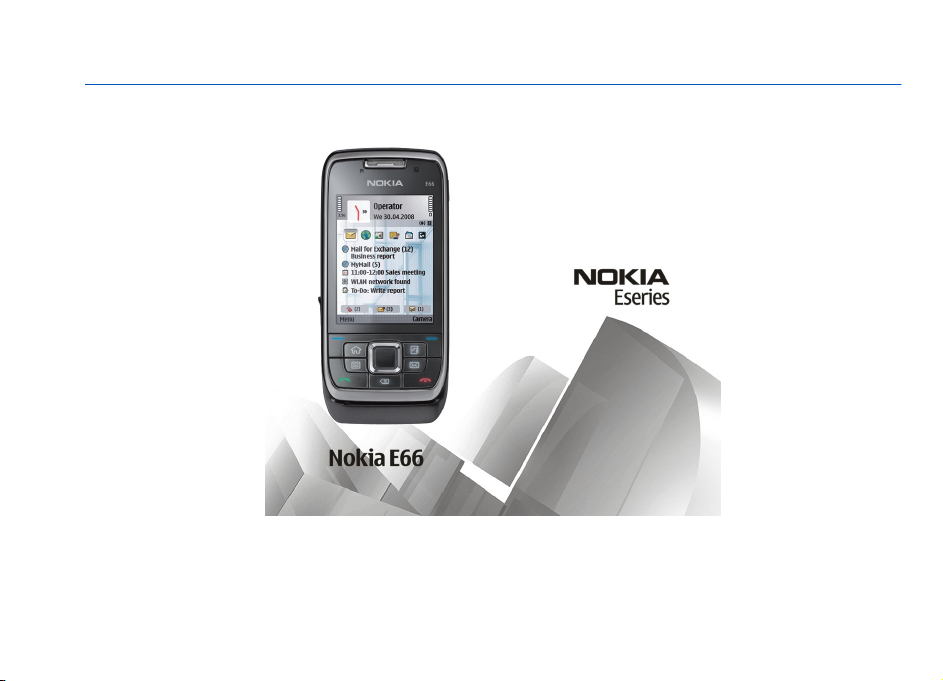
Οδηγός χρήσης E66
9207015
Τεύχος 1
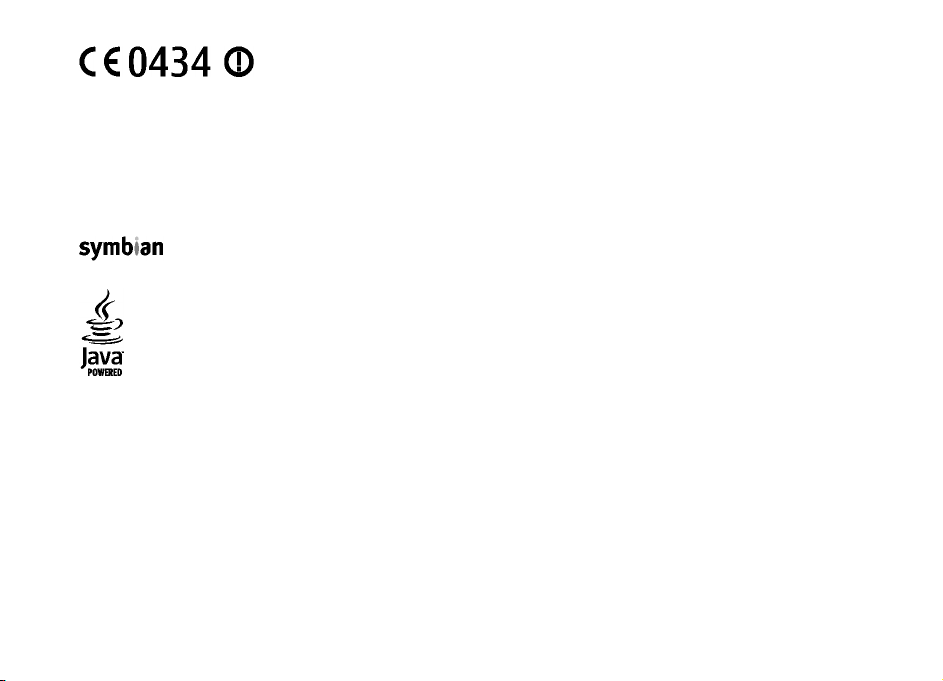
∆ΗΛΩΣΗ ΣΥΜΜΟΡΦΩΣΗΣ
© 2008 Nokia. Με την επιφύλαξη παντός δικαιώµατος.
Τα "Nokia", "Nokia Connecting People", "Eseries", "E66" και "Visual Radio " είναι σήµατα ή είναι σήµατα κατατεθέντα της Nokia Corporation. Το Nokia
tune είναι ηχητικό
σήµατα ή εµπορικές επωvυµίες των αντίστοιχων δικαιούχων τους.
Απαγορεύεται η αναπαραγωγή, µεταφορά, διανοµή ή αποθήκευση τµήµατος ή του συνόλου των περιεχοµένων του παρόντος εγγράφου σε
οποιαδήποτε µορφή
US Patent No 5818437 and other pending patents. T9 text input software Copyright © 1997-2008. Tegic Communications, Inc. All rights reserved.
σήµα της Nokia Corporation. Οι ονοµασίες άλλων προϊόντων και εταιρειών που αναφέρονται στο παρόν ενδέχεται να αποτελούν
χωρίς την προηγούµενη έγγραφη συvαίvεση της Nokia.
ΜΕ ΤΗΝ ΠΑΡΟΥΣΑ, H NOKIA CORPORATION ∆ΗΛΩΝΕΙ ΟΤΙ ΤΟ RM-343 ΣΥΜΜΟΡΦΩΝΕΤΑΙ ΠΡΟΣ ΤΙΣ ΟΥΣΙΩ∆ΕΙΣ ΑΠΑΙΤΗΣΕΙΣ
ΚΑΙ ΤΙΣ ΛΟΙΠΕΣ ΣΧΕΤΙΚΕΣ ∆ΙΑΤΑΞΕΙΣ ΤΗΣ Ο∆ΗΓΙΑΣ 1999/5/ΕΚ. Αντίγραφο της δήλωσης συµµόρφωσης είναι διαθέσιµο
στη διεύθυνση http://www.nokia.com/phones/declaration_of_conformity/.
Ltd.
Portions of the Nokia Maps software are © 1996-2008 The FreeType Project. All rights reserved.
This product is licensed under the MPEG-4 Visual Patent Portfolio License (i) for personal and noncommercial use in connection with information which
has been encoded in compliance with the MPEG-4 Visual Standard by a consumer engaged in a personal and noncommercial activity and (ii) for use in
connection with MPEG-4 video provid ed by a licensed video provider. No license is granted or shall be implied for any other use. Additional inf ormation,
including that related to promotional, internal, and commercial uses, may be obtained from MPEG LA, LLC. See http://www.mpegla.com
Η άδεια χρήσης MPEG-4 Visual Patent Portfolio License για αυτό το προϊόν χορηγείται (i) για προσωπική και µη εµπορική χρήση σε σχέση µε
πληροφορίες που κωδικοποιήθηκαν σύµφωνα µε το πρότυπο εικόνας MPEG-4 από καταναλωτή που αναπτύσσει προσωπική και όχι εµπορική
δραστηριότητα, και (ii) για χρήση σε συνδυασµό µε
συνάγεται άδεια για καµία άλλη χρήση. Μπορείτε να λάβετε πρόσθετες πληροφορίες, συµπεριλαµβανοµένων εκείνων που σχετίζονται µε εσωτερική
και εµπορική χρήση ή χρήση στα πλαίσια διαφήµισης, από την MPEG LA, LLC. Ανατρέξτε στη διεύθυνση http://www.mpegla.com
Η Nokia ακολουθεί πολιτική
που περιγράφονται στο παρόν έγγραφο χωρίς προηγούµενη ειδοποίηση.
ΣΤΟ ΜΕΓΙΣΤΟ ΒΑΘΜΟ ΠΟΥ ΕΠΙΤΡΕΠΕΤΑΙ ΑΠΟ ΤΗΝ ΙΣΧΥΟΥΣΑ ΝΟΜΟΘΕΣΙΑ, ΣΕ ΚΑΜΙΑ ΠΕΡΙΠΤΩΣΗ ∆ΕΝ ΕΥΘΥΝΕΤΑΙ Η NOKIA Ή ΟΙ ∆ΙΚΑΙΟΠΑΡΟΧΟΙ ΤΗΣ ΓΙΑ ΑΠΩΛΕΙΑ
∆Ε∆ΟΜΕΝΩΝ Ή ΕΙΣΟ∆ΗΜΑΤΟΣ Ή ΓΙΑ
This product includes software licensed from Symbian Software Ltd ©1998-2008. Symbian and Symbian OS are trademarks of Symbian
Java and all Java-based marks are trademarks or registered trademarks of Sun Microsystems, Inc.
εικόνα MPEG-4 που παρέχεται από εξουσιοδοτηµένο φορέα παροχής εικόνας. ∆εν χορηγείται ή
συνεχούς ανάπτυξης των προϊόντων της. Η Nokia διατηρεί το δικαίωµα να επιφέρει αλλαγές και βελτιώσεις στα προϊόντα
ΟΠΟΙΑ∆ΗΠΟΤΕ ΕΙ∆ΙΚΗ, ΑΠΟΘΕΤΙΚΗ, ΠΑΡΕΠΟΜΕΝΗ Ή ΕΜΜΕΣΗ ΖΗΜΙΑ ΤΥΧΟΝ ΠΡΟΚΛΗΘΕΙ ΜΕ ΟΠΟΙΟΝ∆ΗΠΟΤΕ ΤΡΟΠΟ.
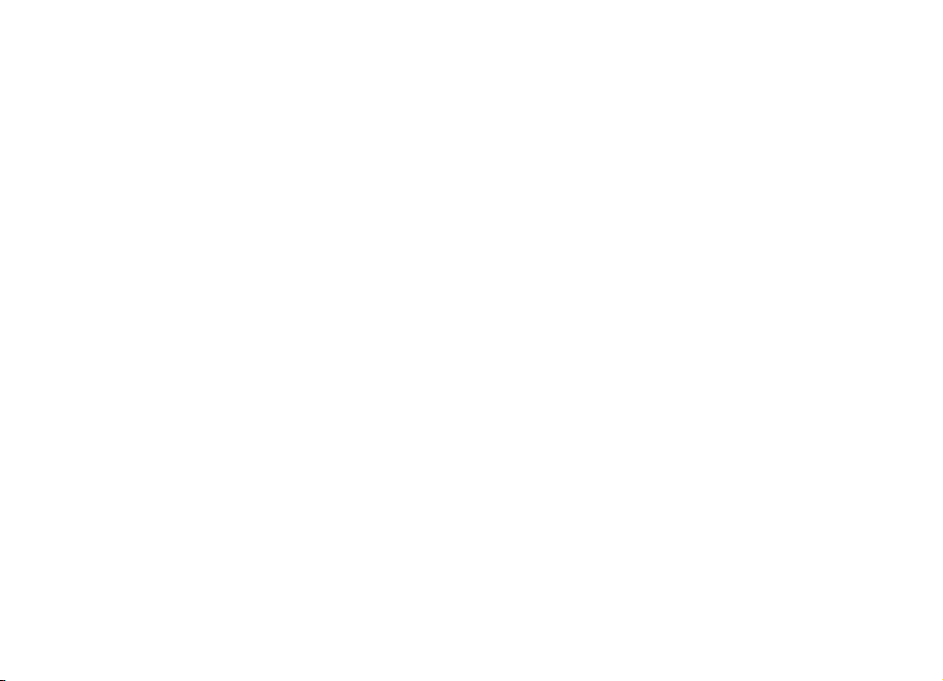
ΤΟ ΠΕΡΙΕΧΟΜΕΝΟ ΤΟΥ ΠΑΡΟΝΤΟΣ ΕΓΓΡΑΦΟΥ ΠΑΡΕΧΕΤΑΙ «ΩΣ ΕΧΕΙ». ΕΚΤΟΣ ΤΩΝ ΠΕΡΙΠΤΩΣΕΩΝ ΠΟΥ ΠΡΟΒΛΕΠΟΝΤΑΙ ΑΠΟ ΤΗΝ ΙΣΧΥΟΥΣΑ ΤΟΠΙΚΗ ΝΟΜΟΘΕΣΙΑ,
∆ΕΝ ΠΑΡΕΧΟΝΤΑΙ ΟΠΟΙΕΣ∆ΗΠΟΤΕ ΕΓΓΥΗΣΕΙΣ, ΕΙΤΕ ΡΗΤΕΣ ΕΙΤΕ ΣΙΩΠΗΡΕΣ, ΣΥΜΠΕΡΙΛΑΜΒΑΝΟΜΕΝΩΝ, ΕΝ∆ΕΙΚΤΙΚΑ, ΤΩΝ ΣΙΩΠΗΡΩΝ ΕΓΓΥΗΣΕΩΝ ΠΕΡΙ
ΕΜΠΟΡΕΥΣΙΜΟΤΗΤΑΣ ΚΑΙ ΚΑΤΑΛΛΗΛΟΤΗΤΑΣ, ΟΣΟΝ ΑΦΟΡΑ ΤΗΝ ΑΚΡΙΒΕΙΑ, ΤΗΝ ΑΞΙΟΠΙΣΤΙΑ Ή ΤΟ ΠΕΡΙΕΧΟΜΕΝΟ ΤΟΥ ΠΑΡΟΝΤΟΣ ΕΓΓΡΑΦΟΥ. Η NOKIA ∆ΙΑΤΗΡΕΙ
ΤΟ ∆ΙΚΑΙΩΜΑ ΝΑ
Απαγορεύεται η αντίστροφη σχεδίαση κάθε τύπου λογισµικού που περιέχεται στη συσκευή Nokia στο βαθµό που αυτό επιτρέπεται από την ισχύουσα
νοµοθεσία. Στο µέτρο που αυτός ο οδηγός χρήσης περιλαµβάνει οιοδήποτε περιορισµό αναφορικά µε
υποχρεώσεις της Nokia, αυτοί οι περιορισµοί θα περιορίζουν παροµοίως οιαδήποτε υπόσχεση, εγγύηση, ζηµία και υποχρέωση των δικαιοπαρόχων
ΤΡΟΠΟΠΟΙΗΣΕΙ ΤΟ ΠΑΡΟΝ ΕΓΓΡΑΦΟ Ή ΝΑ ΤΟ ΑΠΟΣΥΡΕΙ ΑΝΑ ΠΑΣΑ ΣΤΙΓΜΗ ΧΩΡΙΣ ΠΡΟΗΓΟΥΜΕΝΗ ΕΙ∆ΟΠΟΙΗΣΗ.
τις υποσχέσεις, εγγυήσεις, ζηµίες και
της Nokia.
Η διαθεσιµότητα συγκεκριµένων προϊόντων, εφαρµογών και υπηρεσιών για αυτά τα προϊόντα ενδέχεται να ποικίλλει ανά περιοχή. Επικοινωνήστε
µε τον αντιπρόσωπο της Nokia στην
Έλεγχος εξαγωγών
Η συγκεκριµένη συσκευή ενδέχεται να αποτελείται από αγαθά, τεχνολογία ή λογισµικό τα οποία υπόκεινται στη νοµοθεσία και τους κανονισµούς
περί εξαγωγών από τις Η.Π.Α. και άλλες χώρες. Η παρέκκλιση από τη νο
ΠΡΟΕΙ∆ΟΠΟΙΗΣΗ FCC/INDUSTRY CANADA
Η συσκευή σας ενδέχεται να προκαλέσει παρεµβολές στην τηλεόραση ή στο ραδιόφωνο (π.χ. όταν το τηλέφωνο χρησιµοποιείται κοντά σε δέκτη).
Το FCC/Industry Canada µπορεί να ζητήσει τη διακοπή της χρήσης του τηλεφώνου σας αν αυτή η παρεµβολή δεν µπορεί να αντιµετωπιστεί. Εάν
χρειαστείτε βοήθεια, επικοινωνήστε
κανονισµών FCC. Η λειτουργία της συσκευής υπόκειται στους δύο παρακάτω όρους: (1) Η παρούσα συσκευή δεν προκαλεί επιζήµια παρεµβολή και
(2) η παρούσα συσκευή πρέπει να δέχεται τις παρεµβολές που λαµβάνει, ακόµα και
λειτουργία της συσκευής. Τυχόν αλλαγές ή τροποποιήσεις σε αυτήν τη συσκευή που δεν εγκρίνονται ρητώς από τη Nokia ενδέχεται να ακυρώσουν
την εξουσιοδότηση του χρήστη να χειρίζεται τον εξοπλισµό.
περιοχή σας για λεπτοµέρειες και τη διαθεσιµότητα των επιλογών γλώσσας.
µοθεσία απαγορεύεται.
µε τον πλησιέστερο εξουσιοδοτηµένο αντιπρόσωπο. Αυτή η συσκευή συµµορφώνεται µε την ενότητα 15 των
εκείνες που ενδεχοµένως να προκαλέσουν την ανεπιθύµητη
9207015/Τεύχος 1
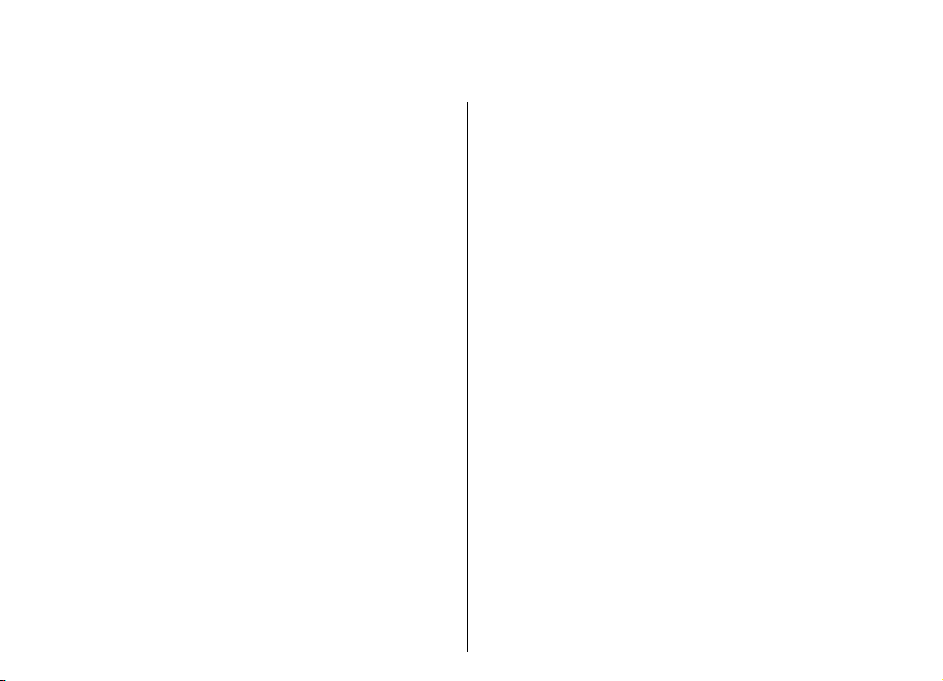
Περιεχόµενα
Ασφάλεια...................................................11
Πληροφορίες για τη συσκευή.....................................11
Υπηρεσίες δικτύου........................................................12
Αφαίρεση µπαταρίας...................................................13
Το E66 συνοπτικά......................................14
Βασικές δυνατότητες...................................................14
Πλήκτρα και µέρη.........................................................15
Βασικές κινήσεις...........................................................16
Αυτόµατη περιστροφή οθόνης................................16
Σίγαση συσκευής.......................................................17
Φωτισµός πλήκτρου κύλισης...................................17
Λειτουργία καλύµµατος............................................17
Ρύθµιση της συσκευής σας........................19
Τοποθέτηση κάρτας SIM και µπαταρίας....................19
Φόρτιση της µπαταρίας...............................................20
Τοποθέτηση της κάρτας µνήµης.................................20
Αφαίρεση της κάρτας µνήµης.....................................21
Σύνδεση ακουστικού....................................................21
Συνδέστε το λουράκι....................................................22
Κεραίες...........................................................................22
Τα πρώτα βήµατα......................................23
Πρώτη έναρξη λειτουργίας..........................................23
Καλώς ήρθατε...............................................................23
Οδηγός ρυθµίσεων ......................................................24
Αρχική οθόνη.................................................................25
Μενού.............................................................................25
Εναλλαγή........................................................................26
Μεταφορά περιεχοµένου µεταξύ συσκευών..........26
Προβολή µητρώου µεταφοράς................................27
Συγχρονισµός, ανάκτηση και αποστολή
δεδοµένων..................................................................27
Κοινές ενέργειες σε πολλές εφαρµογές.....................27
Ενδείξεις οθόνης...........................................................28
Έλεγχος της έντασης του ήχου....................................30
Μνήµη.............................................................................30
Ελεύθερη µνήµη.........................................................30
Κάρτα µνήµης ............................................................30
MicroSDHC.................................................................31
Χρήση κάρτας µνήµης............................................31
Σύνταξη κειµένου.........................................................31
Παραδοσιακή εισαγωγή κειµένου...........................32
Πρόβλεψη εισαγωγής κειµένου
Αλλαγή της γλώσσας γραφής...................................33
Περισσότερες πληροφορίες........................................33
...............................32
Νέο από το Eseries.....................................34
Γρήγορη πρόσβαση σε εργασίες................................34
Αρχική οθόνη.................................................................34
Πλοήγηση στην αρχική οθόνη..................................34
Εργασία µε την αρχική οθόνη..................................35
Εναλλαγή µεταξύ αρχικών οθονών.........................35
Πλήκτρα άµεσης κλήσης..............................................35
Πλήκτρο αρχικής οθόνης..........................................36
Πλήκτρο επαφών.......................................................36
Πλήκτρο ηµερολογίου...............................................36
Πλήκτρο e-mail...........................................................36
Nokia Ηµερολόγιο για το Eseries................................36
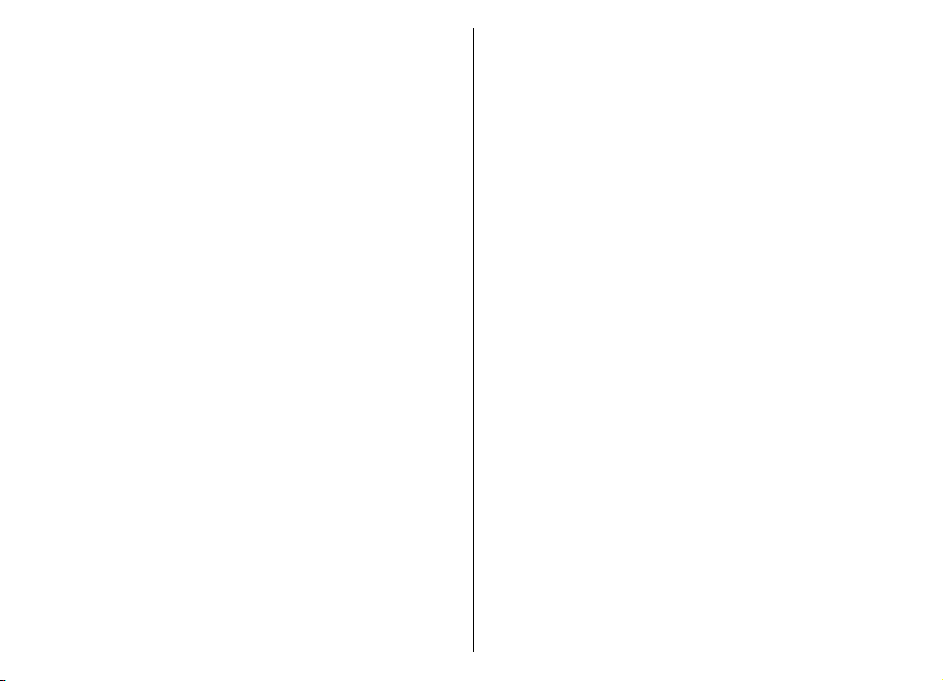
Προβολές ηµερολογίου.............................................37
Προβολή πληροφοριών ηµερολογίου.....................37
∆ηµ.καταχωρίσεων ηµερολογίου............................37
Ρυθµίσεις ηµερολογίου.............................................38
Nokia Επαφές για το Eseries........................................39
Προσθήκη επαφών....................................................39
Οµάδες επαφών.........................................................39
Αναζήτηση για επαφές..............................................39
∆ιαχείριση καταλόγων επαφών...............................39
Προσθήκη ήχων κλήσης για επαφές.......................40
Αλλαγή ρυθµίσεων επαφών.....................................40
Ταυτόχρονες εργασίες.................................................40
∆ιαµόρφωση.............................................41
Προφίλ ..........................................................................41
Επιλογή ήχων κλήσης...................................................41
∆ιαµόρφωση προφίλ...................................................42
Προσωποποίηση της αρχικής οθόνης........................42
Αλλαγή θέµατος εµφάνισης........................................43
Λήψη θέµατος...............................................................43
Ήχοι κλήσης 3D ............................................................43
Πολυµέσα...................................................45
Κάµερα...........................................................................45
Λήψη φωτογραφίας..................................................45
Σκηνές..........................................................................46
Λήψη φωτογραφιών µε τη λειτουργία
ακολουθίας.................................................................46
Προβολή αποτυπωµένων εικόνων..........................46
Εγγραφή βίντεο..........................................................47
Αναπαραγωγή βίντεο κλιπ.......................................47
Ρυθµίσεις εικόνας......................................................47
Ρυθµίσεις βίντεο........................................................48
Nokia Podcasting..........................................................48
Αναπαραγωγή και διαχείριση podcast....................48
Κατάλογοι...................................................................49
Αναζήτηση podcast....................................................49
Ρυθµίσεις podcasting................................................50
Αναπαραγωγή µουσικής .............................................50
Αναπαραγωγή τραγουδιού ή επεισοδίου
podcast........................................................................50
Λίστες αναπαραγωγής..............................................51
Κατάστηµα µουσικής Nokia .....................................51
Μεταφορά µουσικής από υπολογιστή....................51
Μεταφορά µε τον Windows Media Player...............51
Προκαθορισµένες ρυθµίσεις συχνότητας...............53
Κοινή χρήση µε σύνδεση.............................................53
Κοινή χρήση εικόνων µε σύνδεση...........................53
Εγγραφή ........................................................................54
Εγγραφή κλιπ ήχου....................................................54
Αναπαραγωγή εγγραφής..........................................54
Ρυθµίσεις εγγραφής..................................................54
Έκθεση ..........................................................................54
Εργασία µε
πολυµέσων.................................................................55
Προβολή εικόνων.......................................................55
∆ιαχείριση αρχείων εικόνας.....................................55
RealPlayer .....................................................................56
Αναπαραγωγή βίντεο κλιπ και συνδέσµων
συνεχής ροής..............................................................56
Αποστολή αρχείων ήχου και βίντεο κλιπ................57
Προβολή πληροφοριών σχετικά µε κλιπ
πολυµέσων.................................................................57
Ρυθµίσεις RealPlayer.................................................57
Αναπαραγωγή Flash ....................................................57
∆ιαχείριση αρχείων flash..........................................57
Ραδιόφωνο....................................................................58
Ακρόαση ραδιοφώνου..............................................58
αρχεία και φακέλους
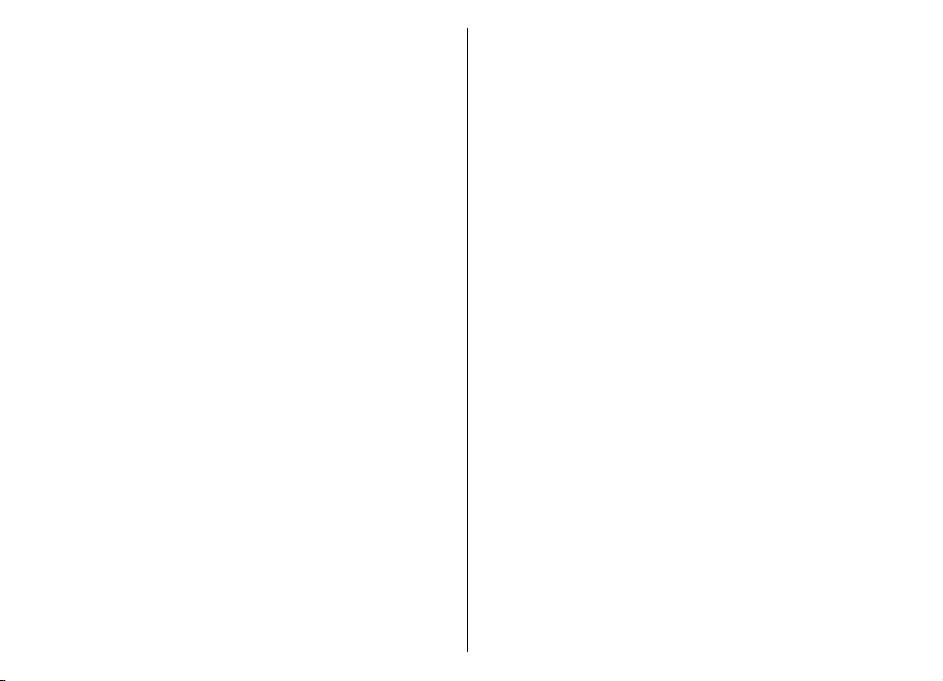
Προβολή οπτικού περιεχοµένου..............................59
Αποθηκευµένοι σταθµοί...........................................59
Ρυθµίσεις ραδιοφώνου.............................................59
∆ιαδίκτυο...................................................60
Ιστός ..............................................................................60
Ασφάλεια σύνδεσης..................................................60
Περιήγηση στον ιστό.................................................60
Σελιδοδείκτες..............................................................61
Σβήσιµο προσωρινής µνήµης...................................61
Μεταδόσεις και ηµερολόγια.....................................61
Τερµατισµός σύνδεσης.............................................62
Ρυθµίσεις ιστού.........................................................62
Περιήγηση στο intranet ..............................................62
Λήψη!..............................................................................62
∆ιαχείριση στοιχείων................................................63
Συνδροµές...................................................................63
Αναζήτηση Λήψη!.......................................................63
Ιστορικό αγορών.......................................................63
Ρυθµίσεις του Λήψη!.................................................64
Σηµεία πρόσβασης στο Internet.................................64
Ρύθµιση σηµείου πρόσβασης στο ∆ιαδίκτυο για
δεδοµένων (GPRS)........................................64
πακέτα
Προχωρηµένες ρυθµίσεις σηµείου πρόσβασης
στο ∆ιαδίκτυο για πακέτα δεδοµένων
(GPRS)..........................................................................65
Μη αυτόµατη ρύθµιση σηµείου πρόσβασης για
WLAN...........................................................................66
Προχωρηµένες ρυθµίσεις σηµείου πρόσβασης
για WLAN.....................................................................67
Σύνδεση PC στον ιστό..................................................67
Μηνύµατα ..................................................68
Φάκελοι µηνυµάτων.....................................................68
Οργάνωση µηνυµάτων................................................69
Εφαρµογή ανάγνωσης µηνυµάτων............................69
Οµιλία ............................................................................70
Επεξεργασία των ιδιοτήτων φωνής .......................70
Μηνύµατα e-mail..........................................................70
Ρύθµιση του e-mail....................................................71
Σύνδεση σε αποµακρυσµένο
γραµµατοκιβώτιο......................................................71
Ανάγνωση και απάντηση σε e-mail.........................72
Σύνταξη και αποστολή e-mail..................................72
∆ιαγραφή µηνυµάτων...............................................73
Υποφάκελοι στον αποµακρυσµένο διακοµιστή e-
mail..............................................................................73
Μηνύµατα κειµένου......................................................73
Σύνταξη και αποστολή µηνυ
κειµένου......................................................................74
Επιλογές αποστολής για µηνύµατα κειµένου.........74
Μηνύµατα κειµένου στην κάρτα SIM.......................74
Προβολή εικονοµηνυµάτων.....................................75
Προώθηση εικονοµηνυµάτων..................................75
Μηνύµατα multimedia.................................................75
∆ηµιουργία και αποστολή µηνυµάτων
multimedia.................................................................76
Λήψη και απάντηση σε µηνύµατα
multimedia.................................................................77
∆ηµιουργία παρουσιάσεων......................................77
Προβολή παρουσιάσεων..........................................78
Προβολή και αποθήκευση επισυνάψεων
multimedia.................................................................78
Προώθηση µηνύµατος multimedia.........................78
Αποστολή ενός
Επιλογές αποστολής για µηνύµατα
multimedia.................................................................79
Συνοµιλία ......................................................................79
κλιπ ήχου.........................................79
µάτων
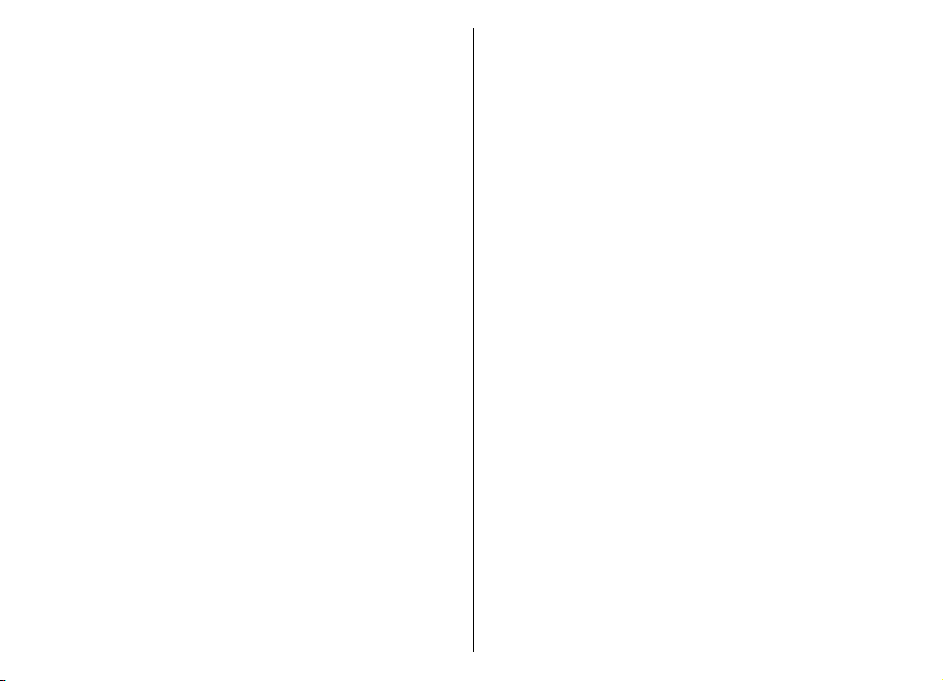
Ορισµός των ρυθµίσεων συνοµιλίας......................80
Έναρξη συζήτησης.....................................................80
Οµάδες συνοµιλίας....................................................81
Φραγή χρηστών.........................................................82
Ρυθµίσεις εφαρµογής συνοµιλίας...........................82
Ειδικοί τύποι µηνυµάτων............................................83
Μηνύµατα υπηρεσίας................................................83
Αποστολή εντολών υπηρεσίας.................................83
Εκποµπή κυψέλης.........................................................83
Ρυθµίσεις µηνυµάτων..................................................84
Ρυθµίσεις µηνυµάτων κειµένου...............................84
Ρυθµίσεις µηνύµατος multimedia...........................85
Ρυθµίσεις λογαριασ
Ρυθµίσεις σύνδεσης...............................................86
Ρυθµίσεις χρήστη....................................................86
Ρυθµίσεις ανάκτησης.............................................87
Ρυθµίσεις αυτόµατης ανάκτησης..........................87
Ρυθµίσεις µηνύµατος υπηρεσίας.............................88
Ρυθµίσεις εκποµπής κυψέλης..................................88
Άλλες ρυθµίσεις.........................................................88
µού e-mail................................86
Τηλέφωνο..................................................89
Κλήσεις οµιλίας.............................................................89
Απάντηση κλήσης......................................................89
Πραγµατοποίηση κλήσης..........................................89
Πραγµατοποίηση κλήσης συνακρόασης.................90
Κλήσεις φαξ ...............................................................90
Κλήσεις βίντεο..............................................................91
Πραγµατοποίηση κλήσης βίντεο.............................91
Κοινή προβολή βίντεο...............................................92
Λήψη πρόσκλησης για κοινή προβολή....................92
Κλήσεις ∆ιαδικτύου .....................................................92
∆ηµιουργία προφίλ κλήσης ∆ιαδικτύου.................93
Σύνδεση στην υπηρεσία κλήσεων δικτύου............93
Πραγµατοποίηση κλήσεων δικτύου........................94
Ρυθµίσεις υπηρεσίας κλήσεων ∆ιαδικτύου............94
Ταχεία κλήση.................................................................95
Προώθηση κλήσεων.....................................................95
Φραγή κλήσεων............................................................96
Φραγή κλήσεων ∆ιαδικτύου.......................................97
Αποστολή ήχων DTMF...................................................97
Αυτόµατος τηλεφωνητής ............................................97
Φωνητική υποβοήθηση ..............................................98
Φωνητικές εντολές ......................................................98
Πραγµατοποίηση κλήσης..........................................99
Εκκίνηση εφαρµογής.................................................99
Αλλαγή προφίλ...........................................................99
Ρυθµίσεις φωνητικών εντολών.............................100
Λειτουργία PTT ...........................................................100
Ρυθµίσεις PTT...........................................................100
Σύνδεση στην υπηρεσία PTT..................................100
Πραγµατοποίηση κλήσης PTT................................101
∆ηµιουργηµένες
∆ιαχείριση επαφών PTT..........................................101
∆ηµιουργία καναλιού PTT.......................................102
Έξοδος από τη λειτουργία PTT...............................102
Μητρώο .......................................................................102
Καταχωρίσεις κλήσεων και δεδοµένων................102
Παρακολούθηση όλων των επικοινωνιών...........102
Κλήσεις και αποστολή µηνυµάτων από το
Μητρώο.....................................................................103
Ρυθµίσεις µητρώων................................................103
κλήσεις PTT.................................101
Ταξίδι.......................................................104
Πληροφορίες για το GPS και τα σήµατα
δορυφόρων.................................................................104
Ρυθµίσεις εντοπισµού θέσης....................................105
Χάρτες..........................................................................105
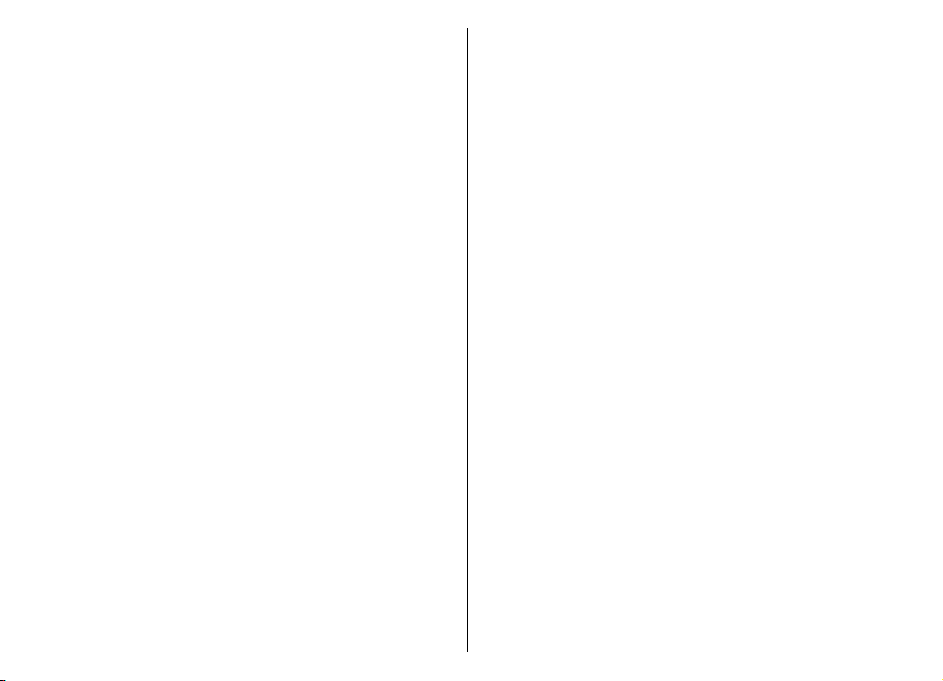
Πληροφορίες για τους Χάρτες................................106
Μετακίνηση σε ένα χάρτη.......................................107
Ενδείξεις οθόνης......................................................107
Εύρεση τοποθεσιών................................................107
Προγραµµατισµός διαδροµής................................108
Περπάτηµα προς τον προορισµό σας...................108
Οδήγηση προς τον προορισµό σας.......................109
Πληροφορίες κίνησης.............................................110
Ταξιδιωτικοί οδηγοί................................................110
∆εδοµένα GPS .............................................................110
Χρήση δεδοµένων GPS ...........................................111
Ορόσηµα .....................................................................111
∆ηµιουργία ορόσηµου............................................112
Επεξεργασία ορόσηµων..........................................112
Κατηγορίες ορόσηµων
Λήψη ορόσηµων......................................................112
............................................112
Εργαλεία Γραφείου της Nokia.................114
Ενεργές σηµειώσεις ...................................................114
∆ηµιουργία και επεξεργασία σηµειώσεων .........114
Ρυθµίσεις για ενεργές σηµειώσεις........................115
Αριθµοµηχανή ............................................................115
∆ιαχείριση αρχείων ...................................................115
Quickoffice ..................................................................116
Εργασία µε αρχεία...................................................116
Μετατροπέας ..............................................................116
Μετατροπή µεγεθών................................................117
Ορισµός νοµίσµατος βάσης και ισοτιµιών...........117
∆ιαχείριση zip ............................................................117
Πρόγραµµα ανάγνωσης PDF ....................................117
Εκτύπωση....................................................................118
Εκτύπωση αρχείων .................................................118
Επιλογές εκτύπωσης................................................118
Ρυθµίσεις εκτυπωτή................................................119
Ρολόι ...........................................................................119
Αφύπνιση..................................................................119
Παγκόσµιο ρολόι.....................................................120
Ρυθµίσεις ρολογιού.................................................120
Σηµειώσεις .................................................................120
Σύνταξη και αποστολή σηµειώσεων ....................120
Ασύρµατο πληκτρολόγιο Nokia................................121
Συνδεσιµότητα.........................................122
Γρήγορη λήψη.............................................................122
Nokia PC Suite..............................................................122
Καλώδιο δεδοµένων..................................................123
Υπέρυθρες ...................................................................123
Bluetooth ....................................................................124
Πληροφορίες για το Bluetooth...............................124
Αποστολή και λήψη δεδοµένων µε
Bluetooth..................................................................124
Αξιόπιστες συσκευές...............................................125
Συµβουλές ασφαλείας.............................................126
Προφίλ πρόσβασης SIM.............................................126
Ασύρµατο LAN.............................................................128
Συνδέσεις WLAN.......................................................128
Εµφάνιση διαθεσιµότητας WLAN..........................129
Οδηγός WLAN ..........................................................129
Μόντεµ ........................................................................130
∆ιαχείριση συνδέσεων..............................................131
Προβολή και τερµατισµός ενεργών
συνδέσεων...............................................................131
Αναζήτηση WLAN.....................................................131
∆ιαχείριση ασφάλειας και
δεδοµένων...............................................132
Κλείδωµα της συσκευής............................................132
Ασφάλεια κάρτας µνήµης..........................................133
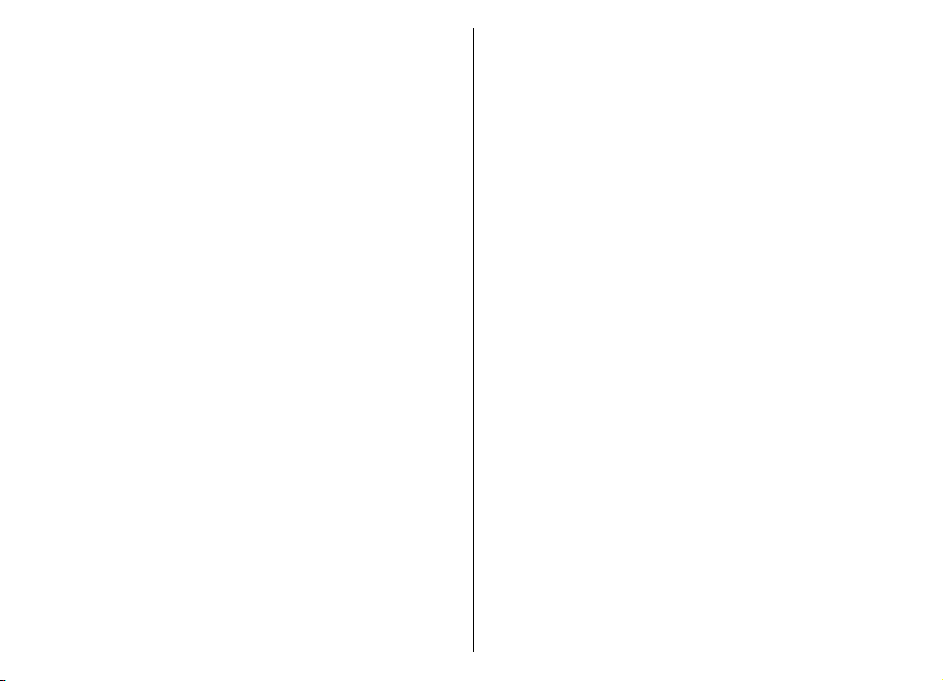
Κρυπτογράφηση.........................................................133
Κρυπτογράφηση της µνήµης συσκευής ή της
κάρτας µνήµης.........................................................133
Αποκρυπτ.µνήµ.συσκ.ή κάρ.µνήµ..........................134
Επιτρεπόµενες κλήσεις..............................................134
∆ιαχείριση πιστοποιητικών......................................135
Προβολή στοιχείων πιστοποιητικών....................135
Ρυθµίσεις εµπιστοσύνης πιστοποιητικού............136
Μονάδες ασφαλείας...................................................136
Προβολή και επεξεργασία µονάδων
ασφαλείας................................................................137
Αντίγραφα ασφαλείας δεδοµένων..........................137
Αποµακρυσµένη διαµόρφωση.................................137
∆ιαχείριση εφαρµογών ............................................139
Εγκατάσταση εφαρµογών
Ρυθµίσεις εγκατάστασης........................................140
Ρυθµίσεις ασφαλείας Java......................................140
Πλήκτρα ενεργοποίησης............................................141
Χρήση κλειδιών ενεργοποίησης............................141
Συγχρονισµός δεδοµένων ........................................143
∆ηµιουργία προφίλ συγχρονισµού.......................143
Επιλογή εφαρµογών για συγχρονισµό.................143
Ρυθµίσεις σύνδεσης για συγχρονισµό.................144
Mobile VPN...................................................................144
∆ιαχείριση VPN.........................................................145
∆ηµιουργία σηµείων πρόσβασης VPN..................145
Χρήση σύνδεσης VPN σε εφαρµογή......................146
Εφαρµογή ανάγνωσης γραµµικού κώδικα.............146
......................................139
Ρυθµίσεις.................................................147
Γενικές ρυθµίσεις.......................................................147
Ρυθµίσεις διαµόρφωσης........................................147
Ρυθµίσεις οθόνης..................................................147
Ρυθµίσεις κατάστασης αναµονής.......................148
Ρυθµίσεις ήχου......................................................148
Ρυθµίσεις γλώσσας..............................................149
Φωτισµός ειδοποιήσεων.....................................149
Ρυθµίσεις για πλήκτρα άµεσης κλήσης..............149
Ρυθµίσεις ηµεροµηνίας και ώρας..........................149
Ρυθµίσεις καλύµµατος............................................150
Ρυθµίσεις εξαρτηµάτων..........................................150
Κοινές ρυθµίσεις εξαρτηµάτων...........................150
Ρυθµίσεις πλήκτρου e-mail....................................150
Ρυθµίσεις ασφαλείας..............................................150
Ασφάλεια συσκευής και κάρτας SIM..................151
Επαναφορά των αρχικών ρυθµίσεων
Ρυθµίσεις τηλεφώνου................................................152
Ρυθµίσεις κλήσης.....................................................152
Ρυθµίσεις δικτύου...................................................152
Ρυθµίσεις σύνδεσης...................................................153
Σηµεία πρόσβασης..................................................153
Ρυθµίσεις πακέτων µεταφοράς δεδοµένων
(GPRS)........................................................................154
Ρυθµίσεις WLAN.......................................................154
Προχωρηµένες ρυθµίσεις WLAN............................155
Ρυθµίσεις ασφαλείας WLAN...................................155
Ρυθµίσεις ασφαλείας WEP......................................155
Ρυθµίσεις κλειδιού WEP..........................................156
Ρυθµίσεις ασφαλείας 802.1x.................................156
Ρυθµίσεις ασφαλείας WPA.....................................156
Προσθήκες ασύρµατου LAN....................................157
Προσθήκες EAP......................................................157
Χρήση προσθήκης EAP.........................................157
Ρυθµίσεις
λειτουργίας (SIP)......................................................157
Επεξεργασία προφίλ SIP.........................................158
Επεξεργασία των διακοµιστών µεσολάβησης
SIP..............................................................................158
πρωτοκόλλου έναρξης περιόδου
...................151
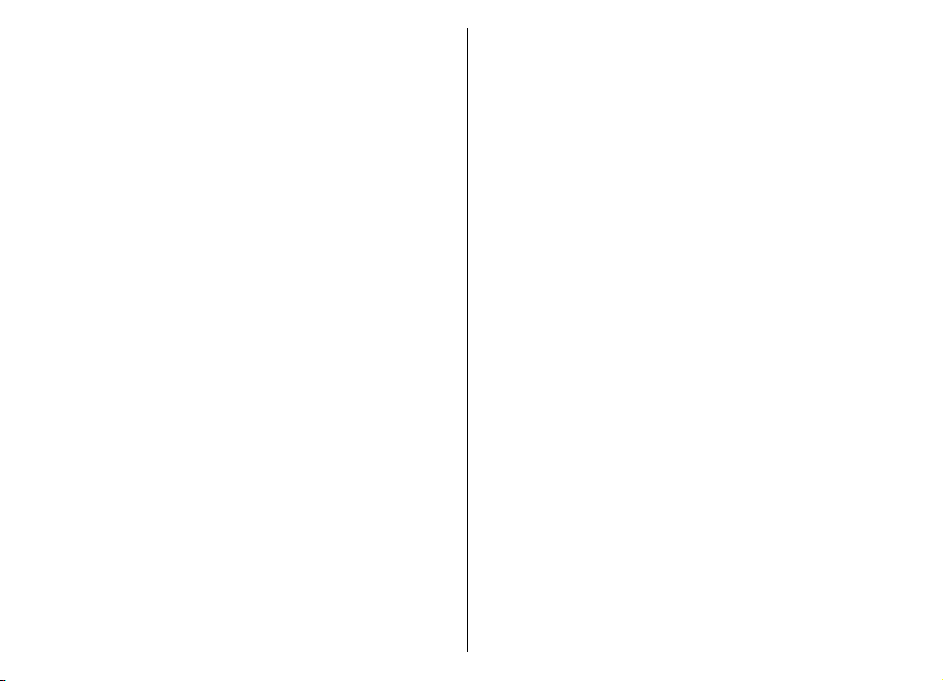
Επεξεργασία διακοµιστών καταχώρισης.............159
Ρυθµίσεις κλήσεων δικτύου...................................159
Ρυθµίσεις διαµόρφωσης........................................159
Περιορισµός πακέτου δεδοµένων.........................159
Ρυθµίσεις εφαρµογής................................................160
Συντοµεύσεις...........................................161
Γενικές συντοµεύσεις.................................................161
Γλωσσάρι.................................................163
Αντιµετώπιση προβληµάτων..................167
Αξεσουάρ.................................................171
Πληροφορίες για τις µπαταρίες και τον
φορτιστή..................................................172
Πληροφορίες για τις µπαταρίες και τον
φορτιστή.....................................................................172
Οδηγίες ελέγχου αυθεντικότητας µπαταριών
Nokia............................................................................173
Έλεγχος ολογράµµατος...........................................174
Αν η αυθεντικότητα της µ παταρίας σας δεν µπορεί
να πιστοποιηθεί:.....................................................174
Προφυλάξεις και συντήρηση..................175
Απόρριψη....................................................................176
Πρόσθετες πληροφορίες ασφαλείας......177
Μικρά παιδιά...............................................................177
Περιβάλλον λειτουργίας............................................177
Ιατρικές συσκευές......................................................177
Εµφυτευµένες ιατρικές συσκευές..........................178
Ακουστικά βοηθήµατα............................................178
Οχήµατα.......................................................................178
Περιοχές όπου υπάρχει κίνδυνος εκρήξεων...........179
Επείγουσες κλήσεις....................................................179
ΠΛΗΡΟΦΟΡΙΕΣ ΠΙΣΤΟΠΟΙΗΣΗΣ (ΣΕΑ)...........................180
Ευρετήριο.................................................182
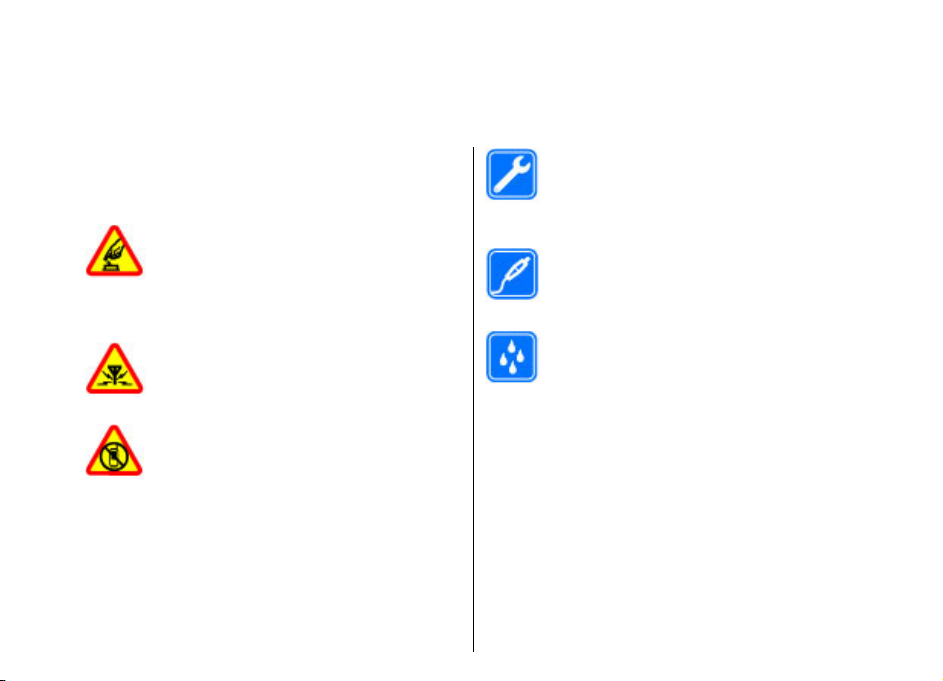
Ασφάλεια
∆ιαβάστε αυτές τις απλές οδηγίες. Η µη συµµόρφωση
µε αυτές µπορεί να αποβεί επικίνδυνη ή παράνοµη.
∆ιαβάστε ολόκληρο τον οδηγό χρήσης για
περισσότερες πληροφορίες.
ΑΣΦΑΛΗΣ ΕΝΕΡΓΟΠΟΙΗΣΗ
Μην ενεργοποιείτε τη συσκευή όταν η
χρήση ασύρµατου τηλεφώνου
απαγορεύεται ή όταν ενδέχεται να
προκαλέσει παρεµβολές ή να αποβεί
επικίνδυνη.
ΠΑΡΕΜΒΟΛΕΣ
Όλες οι ασύρµατες συσκευές είναι δυνατό
να δεχθούν παρεµβολές οι οποίες µπορεί να
επηρεάσουν την απόδοσή τους.
ΑΠΕΝΕΡΓΟΠΟΙΕΙΤΕ ΤΗ ΣΥΣΚΕΥΗ ΣΕ
ΑΠΑΓΟΡΕΥΜΕΝΕΣ ΠΕΡΙΟΧΕΣ
Να συµµορφώνεστε µε τους περιορισµούς.
Να απενεργοποιείτε τη συσκευή όταν
βρίσκεστε σε αεροσκάφος ή κοντά σε
ιατρικές συσκευές, καύσιµα, χηµικά και
περιοχές ανατινάξεων.
ΣΥΝΤΗΡΗΣΗ ΑΠΟ ΕΙ∆ΙΚΕΥΜΕΝΟ
ΠΡΟΣΩΠΙΚΟ
Μόνο ειδικευµένο προσωπικό επιτρέπεται
να αναλαµβάνει την εγκατάσταση ή τη
συντήρηση αυτού του προϊόντος.
ΑΞΕΣΟΥΑΡ ΚΑΙ ΜΠΑΤΑΡΙΕΣ
Χρησιµοποιείτε µόνο εγκεκριµένα
αξεσουάρ και µπαταρίες. Μη συνδέετε
ασύµβατα προϊόντα.
ΑΝΤΟΧΗ ΣΤΟ ΝΕΡΟ
Η συσκευή δεν είναι ανθεκτική στο νερό.
∆ιατηρείτε την στεγνή.
Πληροφορίες για τη συσκευή
Η ασύρµατη συσκευή που περιγράφεται σε αυτόν τον
οδηγό έχει εγκριθεί για χρήση στο ∆ίκτυα (E)GSM 850,
900, 1800 και 1900 και δίκτυα UMTS 900/2100
HSDPA . Επικοινωνήστε µε το φορέα παροχής
υπηρεσιών δικτύου για περισσότερες πληροφορίες
σχετικά µε δίκτυα.
Όταν χρησιµοποιείτε τις λειτουργίες αυτής της
συσκευής, να τηρείτε όλους τους νόµους, σεβόµενοι
11
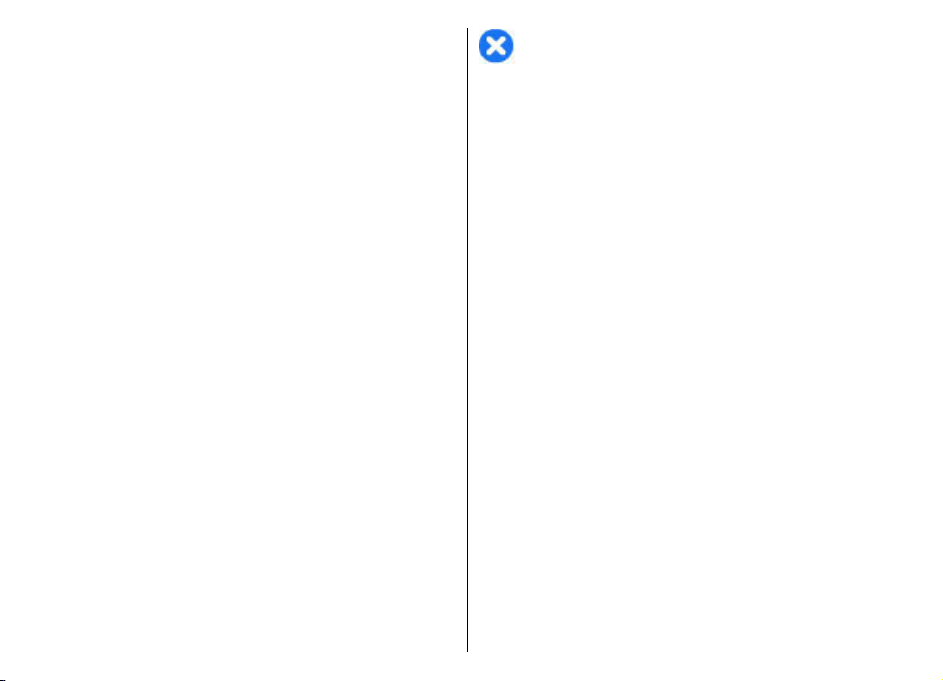
τα τοπικά ήθη, την προσωπική ζωή και τα νόµιµα
δικαιώµατα τρίτων, συµπεριλαµβανοµένων των
πνευµατικών δικαιωµάτων.
Υπάρχουν ορισµένες εικόνες, µουσική και άλλοι τύποι
περιεχοµένου που ενδέχεται να προστατεύονται από
δικαιώµατα πνευµατικής ιδιοκτησίας και να µην
επιτρέπεται η αντιγραφή, η τροποποίηση ή η
εταφορά τους.
µ
Η συσκευή σας υποστηρίζει διάφορες µεθόδους
σύνδεσης. Όπως και οι υπολογιστές, η συσκευή σας
ενδέχεται να εκτεθεί σε ιούς και άλλο επιβλαβές
περιεχόµενο. Να είστε προσεκτικοί µε τα µηνύµατα,
τις αιτήσεις σύνδεσης, την περιήγηση και τις λήψεις.
Εγκαθιστάτε και χρησιµοποιείτε µόνο υπηρεσίες και
άλλο λογισµικό που προέρχονται
πηγές, και παρέχουν επαρκή ασφάλεια και προστασία
ενάντια σε επιβλαβές λογισµικό, όπως εφαρµογές που
φέρουν την υπογραφή Symbian ή που έχουν περάσει
τη δοκιµή Java Verified™. Σκεφτείτε το ενδεχόµενο
εγκατάστασης λογισµικού προστασίας από ιούς και
άλλο λογισµικό ασφαλείας στη συσκευή σας και σε
κάθε συνδεδεµένο υπολογιστή.
Η συσκευή
σελιδοδείκτες και συνδέσµους για δικτυακούς τόπους
τρίτων. Επίσης έχετε και εσείς πρόσβαση σε
ιστοσελίδες τρίτων µέσω της συσκευής σας. Οι
ιστοσελίδες τρίτων δεν ελέγχονται από τη Nokia και
η Nokia δεν υποστηρίζει ούτε φέρει ευθύνη για αυτές.
Εάν αποφασίσετε να επισκεφτείτε αυτές τις
ιστοσελίδες θα πρέπει να λάβετε
αφορά στην ασφάλεια ή στο περιεχόµενο.
σας ενδέχεται να έχει προεγκατεστηµένους
από αξιόπιστες
προφυλάξεις όσον
12
Προειδοποίηση: Για να χρησιµοποιήσετε
οποιαδήποτε λειτουργία αυτής της συσκευής, εκτός
από την αφύπνιση, η συσκευή πρέπει να είναι
ενεργοποιηµένη. Μην ενεργοποιείτε τη συσκευή όταν
η χρήση ασύρµατης συσκευής ενδέχεται να
προκαλέσει παρεµβολές ή να αποβεί επικίνδυνη.
Οι εφαρµογές γραφείου υποστηρίζουν τις κοινές
λειτουργίες των Microsoft Word, PowerPoint και Excel
(Microsoft Office 2000, XP και 2003). ∆εν είναι
η προβολή ή τροποποίηση όλων των µορφών
αρχείων.
Θυµηθείτε να δηµιουργείτε αντίγραφα ασφαλείας ή
να διατηρείτε έγγραφο αρχείο µε όλες τις σηµαντικές
πληροφορίες που είναι αποθηκευµένες στο τηλέφωνό
σας.
Κατά τη σύνδεση µε οποιαδήποτε άλλη συσκευή, να
διαβάζετε τον οδηγό χρήσης της συσκευής για
αναλυτικές οδηγίες σχετικά µε την
συνδέετε ασύµβατα προϊόντα.
Οι εικόνες σε αυτόν τον οδηγό ενδέχεται να
διαφέρουν από την οθόνη της συσκευής σας.
ασφάλεια. Μη
δυνατή
Υπηρεσίες δικτύου
Για να χρησιµοποιήσετε το τηλέφωνο πρέπει να
εξυπηρετείστε από κάποιο φορέα παροχής
υπηρεσιών ασύρµατου δικτύου. Πολλές από τις
λειτουργίες απαιτούν ειδικές λειτουργίες δικτύου. Οι
λειτουργίες αυτές δεν είναι διαθέσιµες σε όλα τα
δίκτυα. Μερικά δίκτυα ενδέχεται να απαιτούν να
κάνετε ειδική συµφωνία µε το φορέα παροχής
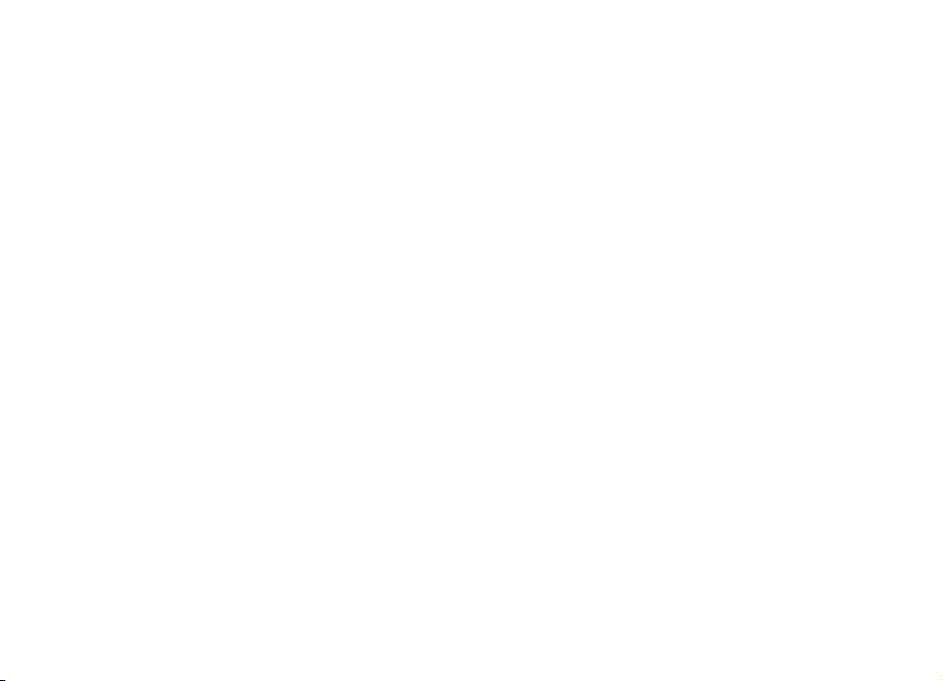
υπηρεσιών δικτύου για να µπορέσετε να
χρησιµοποιήσετε τις υπηρεσίες δικτύου. Ο φορέας
παροχής υπηρεσιών µπορεί να σας δώσει οδηγίες και
να σας ενηµερώσει για τις χρεώσεις που ισχύουν.
Ορισµένα δίκτυα ενδέχεται να έχουν περιορισµούς
που να επηρεάζουν τον τρόπο µε τον οποίο µπορείτε
να χρησιµοποιείτε τις υπηρεσίες δικτύου.
παράδειγµα, ορισµένα δίκτυα ενδέχεται να µην
παρέχουν υποστήριξη για όλους τους χαρακτήρες και
τις υπηρεσίες που εξαρτώνται από τη γλώσσα.
Ο φορέας παροχής υπηρεσιών δικτύου που
χρησιµοποιείτε ενδέχεται να έχει ζητήσει ορισµένες
λειτουργίες να είναι µη διαθέσιµες ή
απενεργοποιηµένες στη συσκευή σας. Στην
περίπτωση αυτή, οι λειτουργίες
εµφανίζονται στο µενού της συσκευής σας. Η συσκευή
σας ενδέχεται να έχει ειδική διαµόρφωση όπως
αλλαγές στα ονόµατα των µενού, στη σειρά των µενού
και στα εικονίδια. Επικοινωνήστε µε το φορέα
παροχής υπηρεσιών δικτύου για περισσότερες
πληροφορίες.
Αυτή η συσκευή υποστηρίζει πρωτόκολλα WAP 2.0
(HTTP και SSL) που λειτουργούν σε συνδυασµ
πρωτόκολλα TCP/IP. Ορισµένες λειτουργίες της
συσκευής, όπως e-mail, περιήγηση και µηνύµατα
multimedia (MMS), απαιτούν υποστήριξη δικτύου για
τις τεχνολογίες αυτές.
αυτές δε θα
Για
ό µε
Αφαίρεση µπαταρίας
Απενεργοποιείτε πάντα τη συσκευή και αποσυνδέετε
το φορτιστή πριν αφαιρέσετε την µπαταρία.
13
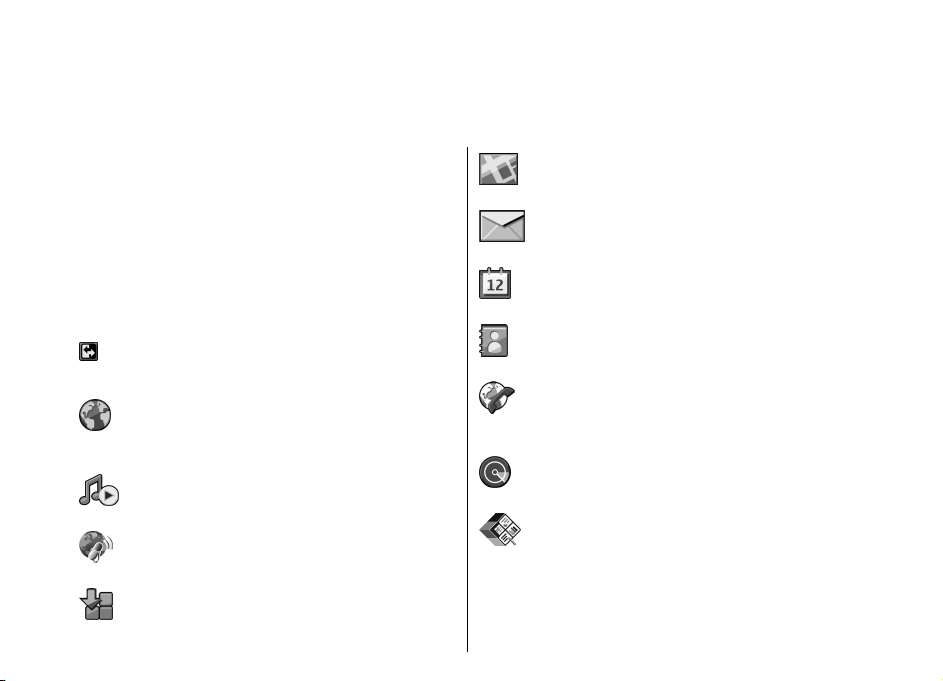
Το E66 συνοπτικά
Αριθµός µοντέλου: Nokia E66-1 (RM-343).
Στο εξής αναφέρεται ως Nokia E66.
Βασικές δυνατότητες
Η νέα σας συσκευή Eseries σας βοηθά να διαχειρίζεστε
τις επιχειρηµατικές και προσωπικές σας πληροφορίες
εντός και εκτός γραφείου. Εδώ παρουσιάζονται
ορισµένες από τις βασικότερες δυνατότητες:
Κάντε εναλλαγή από επαγγελµατική σε
προσωπική λειτουργία.
Κάντε περιήγηση στο Internet, βρείτε
ιστολόγια και λάβετε µεταδόσεις ειδήσεων µε
τη δυνατότητα Ιστός.
Ακούστε µουσική µε τη δυνατότητα
Μουσική.
Αποκτήστε podcast στη συσκευή σας µε τη
δυνατότητα Podcasting.
Προσθέστε νέες εφαρµογές στη συσκευή σας
14
µε τη δυνατότητα Λήψη
Βρείτε περιοχές ενδιαφέροντος µε τη
δυνατότητα Χάρτες.
Αποκτήστε πρόσβαση στο e-mail σας εν
κινήσει.
Ενηµερωθείτε και προγραµµατίστε τις
συσκέψεις σας µε τη δυνατότητα Ηµερολόγ..
∆ιαχειριστείτε τους συνεργάτες σας και τους
φίλους σας µε τη νέα εφαρµογή Επαφές.
Πραγµατοποιήστε κλήσεις χρησιµοποιώντας
υπηρεσίες voice over IP µε τη δυνατότητα Τηλ.
∆ιαδικτ..
Συνδεθείτε σε WLAN µε τη δυνατότητα Οδηγ.
WLAN.
Προβάλετε έγγραφα, υπολογιστικά φύλλα και
παρουσιάσεις µε το Quickoffice.
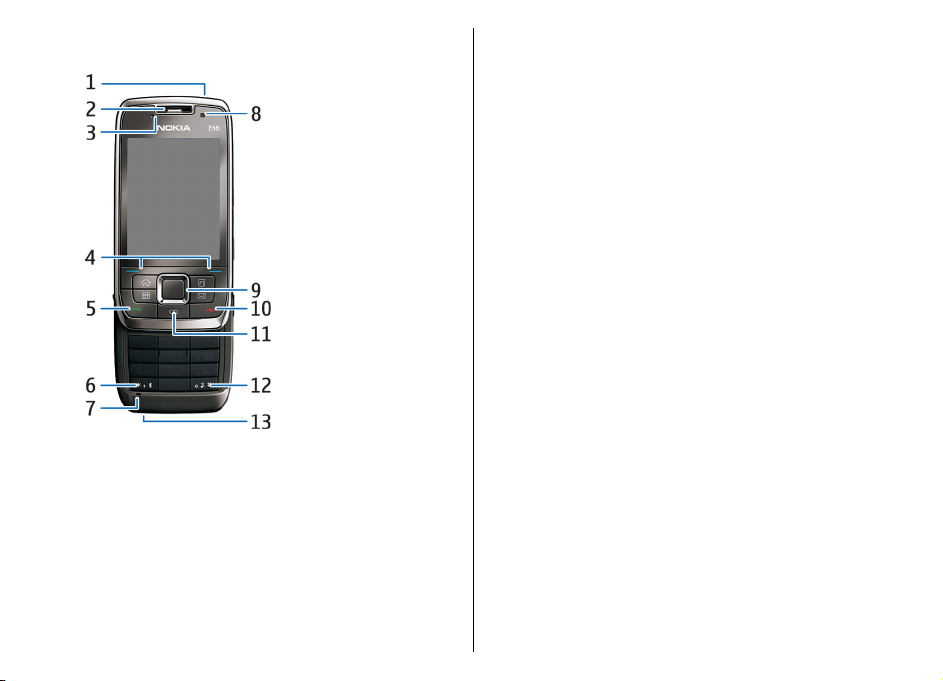
Πλήκτρα και µέρη
1 — Πλήκτρο λειτουργίας
2 — Ακουστικό τηλεφώνου
3 — Αισθητήρας φωτός
4 — Πλήκτρο επιλογής. Πατήστε το πλήκτρο επιλογής
για να εκτελεστεί η λειτουργία που εµφανίζεται πάνω
από αυτό στην οθόνη.
5 — Πλήκτρο κλήσης
6 — Πατήστε το πλήκτρο για λίγα δευτερόλεπτα για
να µεταβείτε στη σύνδεση Bluetooth. Όταν
συντάσσετε ένα κείµενο, πατήστε το πλήκτρο και
επιλέξτε Περισσότερα σύµβολα για να έχετε
πρόσβαση στους ειδικούς χαρακτήρες.
7 — Μικρόφωνο
8 — Κάµερα (µόνο κλήσεις βίντεο)
9 — Πλήκτρο κύλισης Navi™. Στο εξής αναφέρεται ως
πλήκτρο κύλισης. Πατήστε το πλήκτρο κύλισης για να
κάνετε µια επιλογή, για να µετακινηθείτε αριστερά,
δεξιά, πάνω και κάτω στην οθόνη. Το παρατεταµένο
πάτηµα προς
πάνω ή προς τα κάτω επιταχύνει την κύλιση.
10 — Πλήκτρο τερµατισµού. Πατήστε το πλήκτρο
τερµατισµού για να απορρίψετε µια κλήση, να
τερµατίσετε τις ενεργές κλήσεις και τις κλήσεις σε
αναµονή και κρατήστε το πατηµένο για να
τερµατίσετε συνδέσεις
11 — Πλήκτρο "πίσω". Πατήστε το για να διαγράψετε
στοιχεία.
12 — Πλήκτρο shift. Όταν αντιγράφετε κείµενο,
πατήστε και κρατήστε πατηµένο το πλήκτρο και
επιλέξτε το κείµενο µε το πλήκτρο κύλισης. Πατήστε
το πλήκτρο για λίγα δευτερόλεπτα για εναλλαγή
ανάµεσα στο αθόρυβο και το γενικό προφίλ.
13 — Υποδοχή φορτιστή
τα αριστερά, προς τα δεξιά, προς τα
δεδοµένων.
15
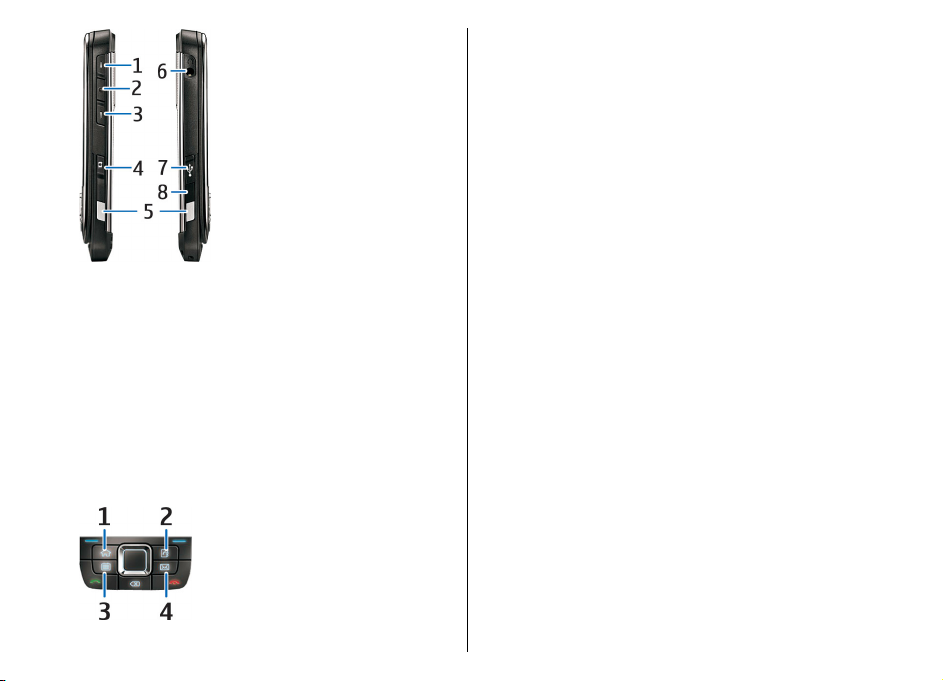
1 — Πλήκτρο αύξησης της έντασης
2 — Πλήκτρο οµιλίας. Πατήστε το πλήκτρο οµιλίας για
σίγαση ή για αναίρεση της σίγασης της ενεργής
κλήσης. Αυτό το πλήκτρο χρησιµοποιείται επίσης στις
εφαρµογές "Φωνητικές εντολές" και "ΡΤΤ".
3 — Πλήκτρο µείωσης της έντασης
4 — Πλήκτρο λήψης
5 — Κουµπί απελευθέρωσης
6 — Υποδοχή ακουστικού
7 — Θύρα Micro-USB
8
— Θύρα υπερύθρων
2 — Πλήκτρο επαφών
3 —
Πλήκτρο ηµερολογίου
4 —
Πλήκτρο e-mail
Βασικές κινήσεις
Η συσκευή σας περιστρέφει την οθόνη αυτόµατα όταν
την κινείτε και ανταποκρίνεται στο ελαφρό κτύπηµα
και στο στρίψιµο. Ο φωτισµός του πλήκτρου κύλισης
σας ειδοποιεί για συµβάντα και το κάλυµµα καθιστά
δυνατή την απάντηση σε κλήσεις και τον τερµατισµό
κλήσεων, καθώς και το κλείδωµα
Αυτόµατη περιστροφή
οθόνης
Σε όλες τις εφαρµογές, η οθόνη περιστρέφεται
αυτόµατα από κατακόρυφο σε οριζόντιο
προσανατολισµό όταν στρέφετε τη συσκευή προς τα
αριστερά. Για παράδειγµα, αν κάνετε περιήγηση στον
Ιστό και στρέψετε τη συσκευή προς τα αριστερά, η
εικόνα περιστρέφεται αντιστοίχως και γίνεται
µετάβαση σε πλήρη οθόνη. Για να εµφανίσετε τα
παράθυρα
τα δύο πλήκτρα επιλογής. Η εικόνα µεταβαίνει σε
πλήρη οθόνη στην εφαρµογή RealPlayer, στο
πρόγραµµα περιήγησης και στο πρόγραµµα προβολής
εικόνων.
ελέγχου και κατάστασης, πατήστε ένα από
του πληκτρολογίου.
16
1 — Πλήκτρο αρχικής οθόνης
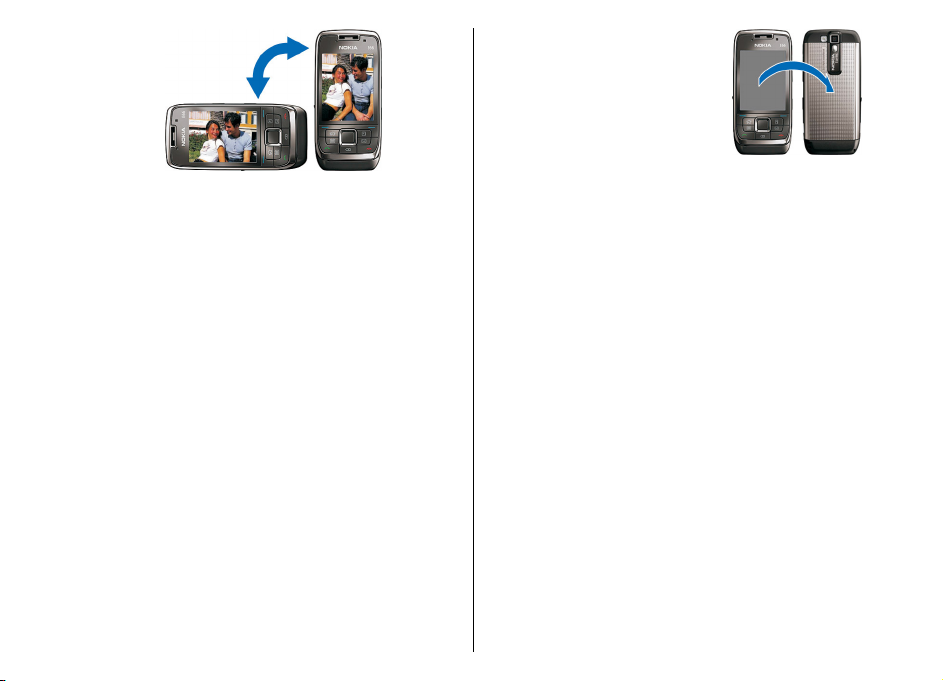
Για να απενεργοποιήσετε τη
σίγαση µε ελαφρό κτύπηµα ή
στρίψιµο της συσκευής, επιλέξτε
Μενού > Εργαλεία >
Ρυθµίσεις > Γενικές > Προσ.
ρυθµίσ. > Ήχοι > Ακουµ.για
σίγαση ή Μετάβαση σε σίγαση.
Για να απενεργοποιήσετε την αυτόµατη περιστροφή
οθόνης ή τη µετάβαση σε πλήρη οθόνη, επιλέξτε
Μενού > Εργαλεία > Ρυθµίσεις > Γενικές >
Προσ. ρυθµίσ. > Προβολή > Περ.εµφάνισης ή
Μετ.σε πλ.οθόνη.
Σίγαση συσκευής
Για να αναβάλετε τις ειδοποιήσεις ηµερολογίου και τις
αφυπνίσεις και να ορίσετε σίγαση των εισερχόµενων
κλήσεων, γυρίστε τη συσκευή µε την πρόσοψή της
στραµµένη προς τα κάτω.
Ακόµα, µπορείτε να θέσετε τη συσκευή σε σίγαση
κτυπώντας την ελαφρά δύο φορές. Για να
ενεργοποιήσετε τη δυνατότητα σίγασης µε ελαφρύ
κτύπηµα
Ρυθµίσεις > Γενικές > Προσ. ρυθµίσ. > Ήχοι >
Ακουµ.για σίγαση > Ναι.
, επιλέξτε Μενού > Εργαλεία >
Φωτισµός πλήκτρου
κύλισης
Όταν λαµβάνετε ένα µήνυµα ή έχετε µια αναπάντητη
κλήση, το πλήκτρο κύλισης αρχίζει να αναβοσβήνει
για να υποδείξει το γεγονός. Όταν απενεργοποιείται ο
φωτισµός της οθόνης, το πλήκτρο κύλισης αρχίζει να
αναβοσβήνει αργά.
Για να ορίσετε το χρονικό διάστηµα που θα
αναβοσβήνει το πλήκτρο κύλισης για τα αναπάντητα
συµβάντα
ειδοποιήστε, επιλέξτε Μενού > Εργαλεία >
Ρυθµίσεις > Γενικές > Προσ. ρυθµίσ. >
Φωτισµός αναγγελίας.
Για να απενεργοποιήσετε τη δυνατότητα να
αναβοσβήνει αργά το πλήκτρο κύλισης, επιλέξτε
Μενού > Εργαλεία > Προφίλ και ένα προφίλ.
Επιλέξτε ∆ιαµόρφωση > Λυχνία σταδ.αναµ..
ή να επιλέξετε για ποια γεγονότα θέλετε να
Λειτουργία καλύµµατος
Όταν η συσκευή ή το πληκτρολόγιο είναι κλειδωµένα,
είναι δυνατή η πραγµατοποίηση κλήσεων προς τον
17
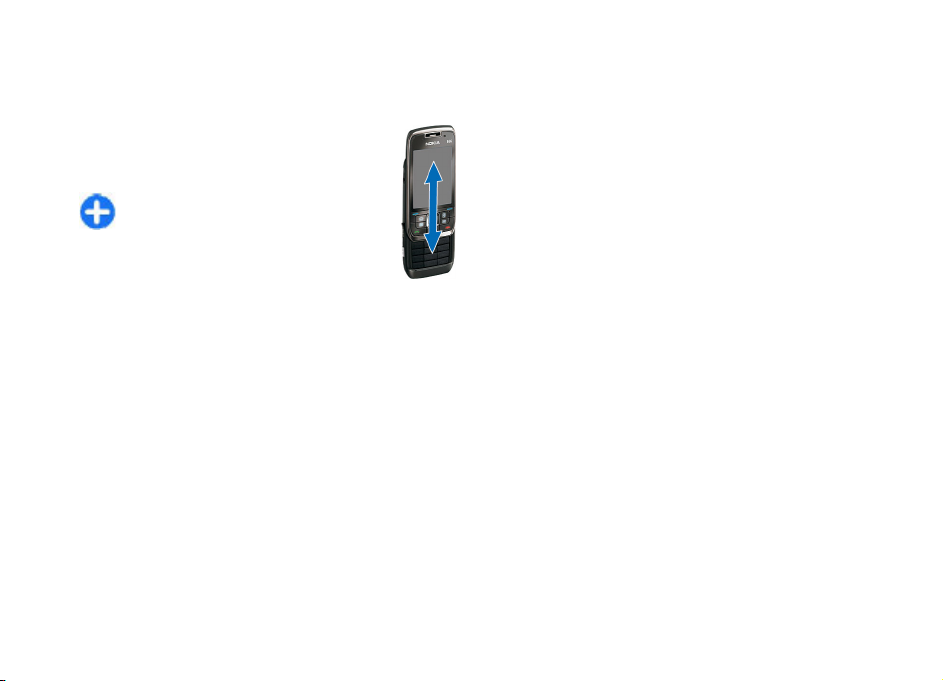
επίσηµο αριθµό επείγουσας κλήσης που έχει
προγραµµατιστεί στη συσκευή σας.
Για να ανοίξετε ή να κλείσετε το πληκτρολόγιο
πλήρους µεγέθους, πιέστε το κάλυµµα προς τα πάνω
ή προς τα κάτω.
Για να κλειδώσετε το πληκτρολόγιο, κλείστε
το κάλυµµα. Για να ξεκλειδώσετε το
πληκτρολόγιο, ανοίξτε το κάλυµµα.
Συµβουλή: Για να ξεκλειδώσετε το
πληκτρολόγιο χωρίς να ανοίξετε το
κάλυµµα, πατήστε το αριστερό και
µετά το δεξί πλήκτρο επιλογής.
Για να απαντήσετε σε µια κλήση, ανοίξτε το
κάλυµµα. Για να τερµατίσετε µια κλήση,
κλείστε το κάλυµµα, εκτός εάν υπάρχουν ακουστικά
συνδεδεµένα στη συσκευή, ή επιλέξτε
κλείσετε το πληκτρολόγιο.
Για να αλλάξετε τις ρυθµίσεις καλύµµατος, επιλέξτε
Μενού > Εργαλεία > Ρυθµίσεις > Γενικές > Χειρ.
µε κάλυµ..
Το πληκτρολόγιο της συσκευής σας κλειδώνει
αυτόµατα για να µην πατηθούν κατά λάθος τα
πλήκτρα. Για να αλλάξετε το χρονικό διάστηµα µετά
από το οποίο κλειδώνει το πληκτρολόγιο,
Μενού > Εργαλεία > Ρυθµίσεις > Γενικές >
Ασφάλεια > Τηλέφωνο και κάρτα SIM > Χρόνος
αυτ. κλειδ. πλ..
Επιλογές πριν
επιλέξτε
18

Ρύθµιση της συσκευής σας
Ρυθµίστε το E66 ακολουθώντας αυτές τις οδηγίες.
Τοποθέτηση κάρτας
SIM και µπαταρίας
1. Με το πίσω µέρος της συσκευής στραµµένο προς
τα εσάς, πιέστε τα κουµπιά απελευθέρωσης (1) και
σύρετε το πίσω κάλυµµα για να βγει (2).
3. Τοποθετήστε την κάρτα SIM. Βεβαιωθείτε ότι οι
επαφές της κάρτας είναι στραµµένες προς τις
αντίστοιχες επαφές της συσκευής και ότι η
λοξότµητη γωνία είναι στραµµένη προς το πάνω
τµήµα της συσκευής.
2. Αν η µπαταρία έχει τοποθετηθεί, ανασηκώστε την
κατά τη φορά του βέλους για να την αφαιρέσετε.
4. Τοποθετήστε την µπαταρία. Ευθυγραµµίστε τις
επαφές της µπαταρίας µε τις αντίστοιχες επαφές
στην υποδοχή της µπαταρίας και τοποθετήστε την
µπαταρία προς την κατεύθυνση του βέλους.
19
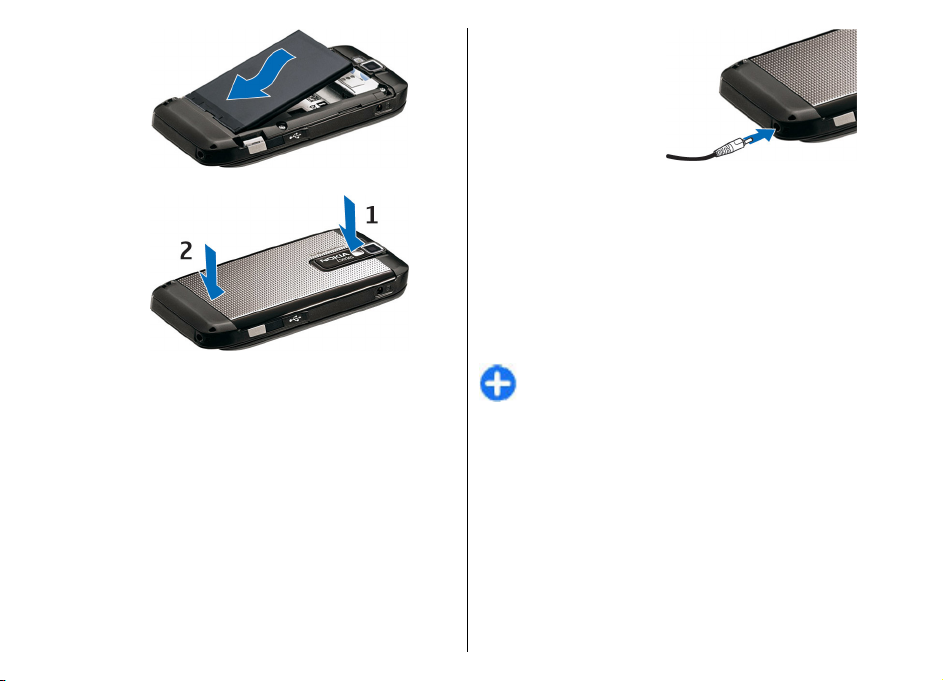
5. Σύρετε το πίσω κάλυµµα ξανά στη θέση του.
Φόρτιση της
µπαταρίας
1. Συνδέστε ένα συµβατό φορτιστή σε µια πρίζα.
20
2. Συνδέστε το καλώδιο
τροφοδοσίας στη
συσκευή. Αν η
µπαταρία έχει
αποφορτιστεί
εντελώς, ενδέχεται να
περάσει µικρό
χρονικό διάστηµα
µέχρι να αρχίσει να
κινείται η ένδειξη φόρτισης.
3. Όταν η µπαταρία φορτιστεί πλήρως, αποσυνδέστε
το φορτιστή από τη συσκευή και στη συνέχεια από
την πρίζα.
Η µπαταρία έχει ήδη φορτιστεί από το εργοστάσιο
αλλά το επίπεδο
να επιτύχετε τον πλήρη χρόνο λειτουργίας, φορτίστε
την µπαταρία µέχρι να δείτε την ένδειξη πλήρους
φόρτισης.
Συµβουλή: Αν έχετε παλαιότερους συµβατούς
φορτιστές Nokia, µπορείτε να τους
χρησιµοποιήσετε µε το Nokia E66 συνδέοντας
τον προσαρµογέα φορτιστή CA-44 στον παλιό
φορτιστή. Ο προσαρµογέας διατίθεται ως
ξεχωριστό εξάρτηµα.
φόρτισης ενδέχεται να ποικίλει. Για
Τοποθέτηση της
κάρτας µνήµης
Χρησιµοποιήστε µια κάρτα µνήµης για να
εξοικονοµήσετε τη µ νήµη της συσκευής σας. Μπορείτε
επίσης να δηµιουργείτε αντίγραφα ασφαλείας των
πληροφοριών της συσκευής στην κάρτα µνήµης.
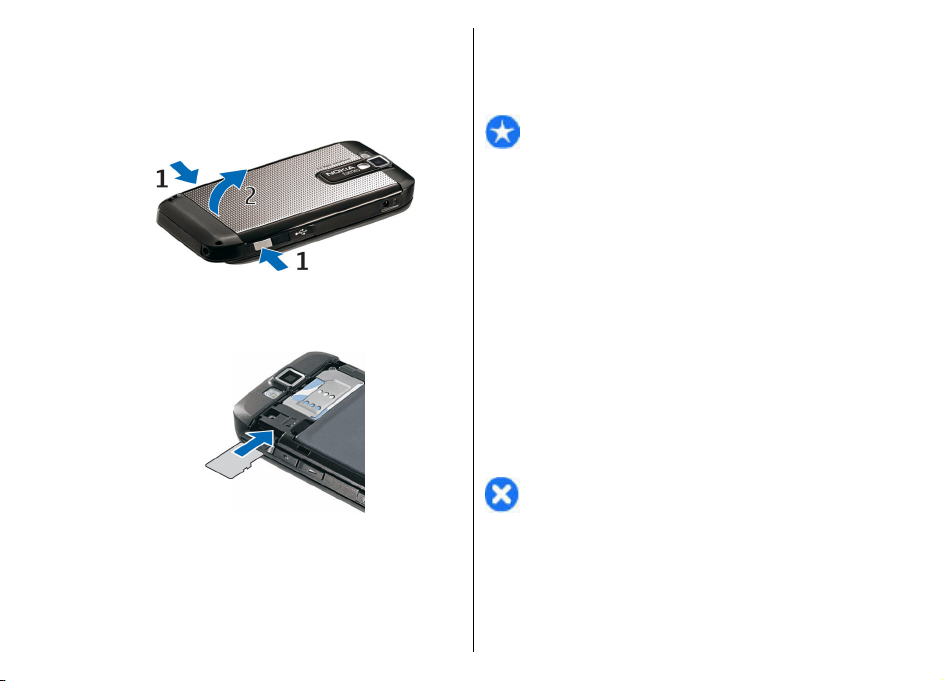
Η κάρτα µνήµης µπορεί να έχει ήδη τοποθετηθεί στη
συσκευή σας. Οι κάρτες µνήµης διατίθενται επίσης ως
ξεχωριστά εξαρτήµατα.
1. Με το πίσω µέρος της συσκευής στραµµένο προς
τα εσάς, πιέστε τα κουµπιά απελευθέρωσης (1) και
σύρετε το πίσω κάλυµµα για να βγει (2).
2. Τοποθετήστε την κάρτα µνήµης στην υποδοχή
βάζοντας πρώτα τις επαφές. Βεβαιωθείτε ότι οι
επαφές της κάρτας είναι στραµµένες προς τις
αντίστοιχες επαφές της συσκευής.
3. Σπρώξτε την κάρτα µέχρι να ασφαλίσει στη θέση
της.
4. Κλείστε το πίσω κάλυµµα.
Αφαίρεση της κάρτας
µνήµης
Σηµαντικό: Μην αφαιρείτε την κάρτα µνήµης
όταν βρίσκεται σε εξέλιξη µια λειτουργία που έχει
πρόσβαση στην κάρτα. Η αφαίρεση της κάρτας όταν
βρίσκεται σε εξέλιξη µια λειτουργία µπορεί να
προκαλέσει βλάβη στην κάρτα µνήµης και στη
συσκευή και τα δεδοµένα που είναι αποθηκευµένα
στην κάρτα ενδέχεται να καταστραφούν.
1. Πατήστε στιγµιαία το πλήκτρο λειτουργίας και
επιλέξτε Αφαίρ. κάρτας µνήµης.
2. Πιέστε τα κουµπιά απελευθέρωσης και σύρετε το
πίσω κάλυµµα για να βγει.
3. Πατήστε το άκρο της κάρτας µνήµης για να την
απελευθερώσετε από την υποδοχή.
4. Κλείστε το πίσω κάλυµµα.
Σύνδεση ακουστικού
Προειδοποίηση: Όταν χρησιµοποιείτε το σετ
µικροφώνου-ακουστικού, η ικανότητά σας να ακούτε
εξωτερικούς ήχους ενδέχεται να επηρεαστεί. Μην
χρησιµοποιείτε το σετ µικροφώνου-ακουστικού σε
περιπτώσεις όπου µπορεί να τεθεί σε κίνδυνο η
ασφάλειά σας.
Συνδέστε το συµβατό ακουστικό στην υποδοχή
ακουστικού της συσκευής.
21
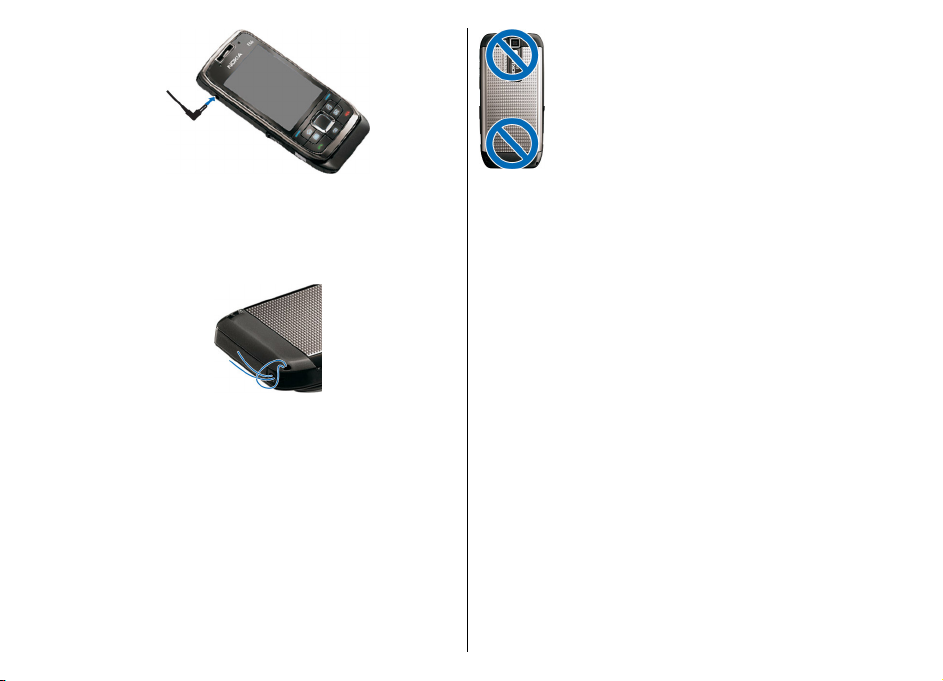
Συνδέστε το λουράκι
Περάστε το λουράκι όπως φαίνεται στην εικόνα και
δέστε το.
Κεραίες
Η συσκευή σας ενδέχεται να διαθέτει εσωτερική και
εξωτερική κεραία. Όπως ισχύει και για οποιαδήποτε
άλλη συσκευή µετάδοσης ραδιοκυµάτων, µην
αγγίζετε άσκοπα την κεραία όταν η κεραία µεταδίδει
ή λαµβάνει. Η επαφή µε την κεραία σε αυτή την
περίπτωση επηρεάζει την ποιότητα της επικοινωνίας
και µπορεί να έχει ως αποτέλεσµα τη
συσκευής σε υψηλότερο επίπεδο ισχύος από αυτό που
θα ήταν απαραίτητο σε διαφορετική περίπτωση και
22
ενδέχεται να µειώσει τη διάρκεια ζωής της µπαταρίας.
λειτουργία της
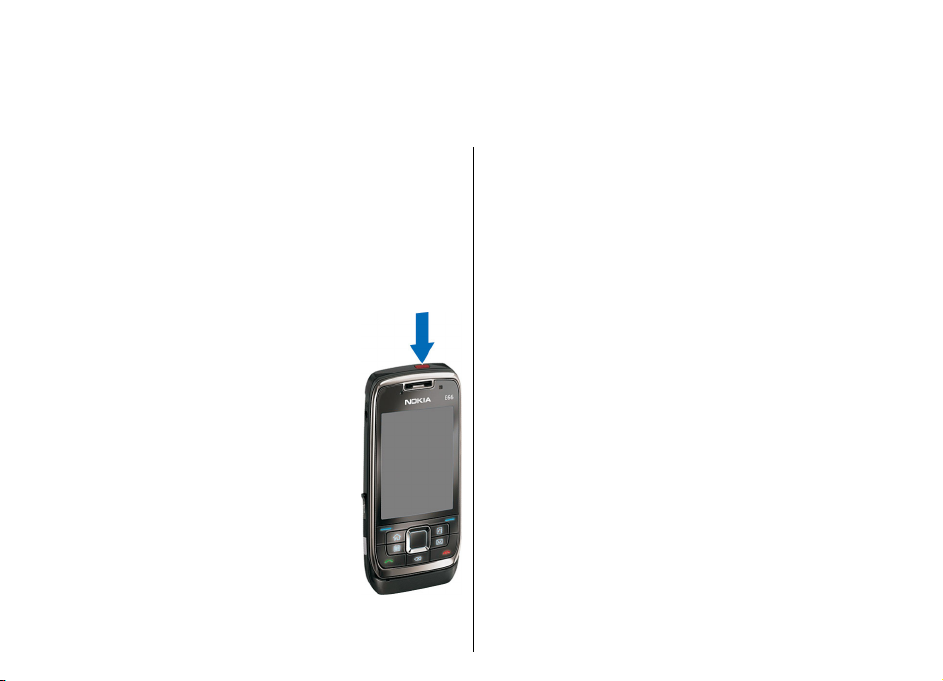
Τα πρώτα βήµατα
Αφού ρυθµίσετε τη συσκευή σας, ενεργοποιήστε την
και ξεκινήστε να εξερευνείτε τα νέα χαρακτηριστικά
του Eseries.
Πρώτη έναρξη λειτουργίας
1. Πατήστε και κρατήστε πατηµένο το
πλήκτρο λειτουργίας.
2. Αν η συσκευή σας ζητήσει κωδικό
PIN ή κωδικό κλειδώµατος,
πληκτρολογήστε τον κωδικό και
επιλέξτε Εντάξει.
3. Όταν σας ζητηθεί, πληκτρολογήστε
τη χώρα που βρίσκεστε και την
τρέχουσα ηµεροµηνία και ώρα. Για
να βρείτε τη χώρα σας,
πληκτρολογήστε τα πρώτα
γράµµατα του
χώρας. Είναι σηµαντικό να
επιλέξετε τη σωστή χώρα, επειδή
οι προγραµµατισµένες
καταχωρίσεις ηµερολογίου
ενδέχεται να αλλάξουν, αν
αργότερα αλλάξετε χώρα και η νέα χώρα βρίσκεται
ονόµατος της
σε διαφορετική ζώνη ώρας. Ανοίγει η εφαρµογή
Καλώς ήρθατε.
4. Επιλέξτε κάποια από τις διάφορες επιλογές ή
Έξοδος για να κλείσετε την εφαρµογή.
Για να ορίσετε τις διάφορες ρυθµίσεις στη συσκευή
σας, χρησιµοποιήστε τους οδηγούς που είναι
διαθέσιµοι στην αρχική οθόνη και την εφαρµογή
Οδηγός ρυθµίσεων. Όταν
µπορεί να αναγνωρίσει τον φορέα παροχής δικτύου
της κάρτας SIM και να ορίσει αυτόµατα κάποιες
ρυθµίσεις. Μπορείτε επίσης να επικοινωνήσετε µ ε τον
φορέα παροχής υπηρεσιών δικτύου για τις σωστές
ρυθµίσεις.
Μπορείτε να ενεργοποιήσετε τη συσκευή χωρίς να
εισαγάγετε την κάρτα SIM. Η συσκευή εκκινείται σε
λειτουργία χωρίς σύνδεση και
χρησιµοποιήσετε τις λειτουργίες τηλεφώνου που
εξαρτώνται από το δίκτυο.
Για να απενεργοποιήσετε τη συσκευή, πατήστε και
κρατήστε πατηµένο το πλήκτρο λειτουργίας.
ενεργοποιείτε τη συσκευή,
δεν µπορείτε να
Καλώς ήρθατε
Όταν ανοίγετε τη συσκευή σας για πρώτη φορά,
ανοίγει η εφαρµογή Καλώς ήρθατε. Επιλέξτε µία από
τις ακόλουθες ρυθµίσεις:
23
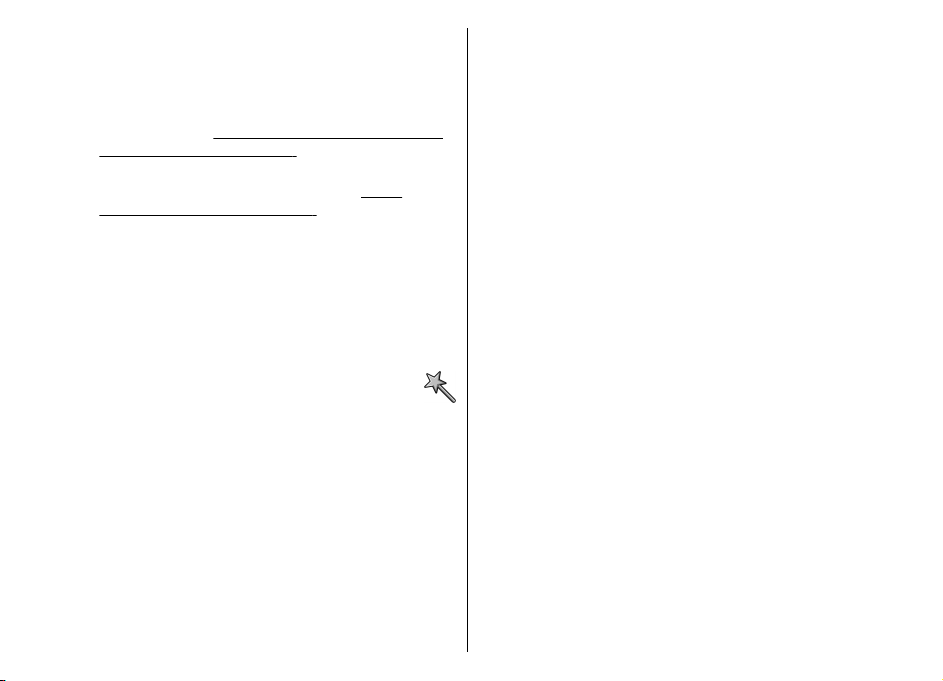
• Η Εκµάθηση παρέχει πληροφορίες σχετικά µε τη
συσκευή και παρουσιάζει τον τρόπο χρήσης της.
• Το Μεταφορά σας παρέχει τη δυνατότητα
µεταφοράς δεδοµένων, όπως επαφές και
καταχωρήσεις ηµερολογίου από µια συµβατή
συσκευή Nokia.
µεταξύ συσκευών», σελ. 26.
• Ο Οδηγός ρυθµίσ. σας διευκολύνει στη
διαµόρφωση διάφορων ρυθµίσεων.
«Οδηγός ρυθµίσεων », σελ. 24.
• Ο Φορέας δικτύου περιέχει ένα σύνδεσµο για την
αρχική πύλη του χειριστή.
Για να ανοίξετε την εφαρµογή υποδοχής αργότερα,
επιλέξτε Μενού > Βοήθεια > Καλωσήρθ..
Τα διαθέσιµα στοιχεία ενδέχεται να ποικίλουν ανά
περιοχή.
Βλέπε «Μεταφορά περιεχοµένου
Οδηγός ρυθµίσεων
Επιλέξτε Μενού > Εργαλεία > Οδηγός ρυθµ..
Ο οδηγός ρυθµίσεων διαµορφώνει ρυθµίσεις της
συσκευής σας βάσει των πληροφοριών του φορέα του
δικτύου σας. Για να χρησιµοποιήσετε αυτές τις
υπηρεσίες µπορεί να χρειαστεί να επικοινωνήσετε µε
το φορέα παροχής υπηρεσιών για να ενεργοποιήσετε
µια σύνδεση δεδοµένων ή άλλες υπηρεσίες.
διαθεσιµότητα των διάφορων στοιχείων ρύθµισης
Η
του Οδηγού ρύθµισης εξαρτάται από τις λειτουργίες
24
της συσκευής, την κάρτα SIM, το φορέα παροχής
Βλέπε
υπηρεσιών ασύρµατου δικτύου και τη διαθεσιµότητα
των δεδοµένων στη βάση δεδοµένων του Οδηγού
ρυθµίσεων.
Αν ο οδηγός ρυθµίσεων δεν είναι διαθέσιµος από τον
φορέα παροχής υπηρεσιών δικτύου, ενδέχεται να µην
εµφανίζεται στο µενού της συσκευής σας.
Για να εκκινήσετε τον οδηγό, επιλέξτε Έναρξη. Την
φορά που θα χρησιµοποιήσετε τον οδηγό
πρώτη
ακολουθήστε τις οδηγίες που εµφανίζονται για τη
διαµόρφωση των ρυθµίσεων. Αν δεν έχει τοποθετηθεί
κάρτα SIM, θα πρέπει να επιλέξετε τη χώρα του φορέα
παροχής υπηρεσιών δικτύου και τον φορέα παροχής
υπηρεσιών. Αν η χώρα ή ο φορέας παροχής
υπηρεσιών που προτείνει ο οδηγός δεν
επιλέξτε τους σωστούς από τη λίστα. Αν η
διαµόρφωση των ρυθµίσεων διακοπεί, οι ρυθµίσεις
δεν θα οριστούν.
Για να µεταβείτε στην κύρια προβολή του Οδηγού
ρυθµίσεων, αφού ο οδηγός ολοκληρώσει τη
διαµόρφωση των ρυθµίσεων, επιλέξτε Εντάξει.
Στην κύρια προβολή, επιλέξτε Επιλογές και µία από
διαµορφωµένες επιλογές:
τις
• Φορέας δικτ. — ∆ιαµόρφωση ρυθµίσεων µόνο
για φορείς, όπως ρυθµίσεις MMS, Internet, WAP και
συνεχούς ροής.
• E-mail — ∆ιαµόρφωση ρυθµίσεων e-mail.
• PTT — ∆ιαµόρφωση ρυθµίσεων push-to-talk.
• Κοινή προβολή — ∆ιαµόρφωση ρυθµίσεων
κοινής προβολής βίντεο.
Αν δεν µπορείτε να χρησιµοποιήσετε τον οδηγό
ρυθµίσεων, επισκεφτείτε την
τις ρυθµίσεις τηλεφώνων στον ιστό.
τοποθεσία της Nokia για
είναι σωστοί,
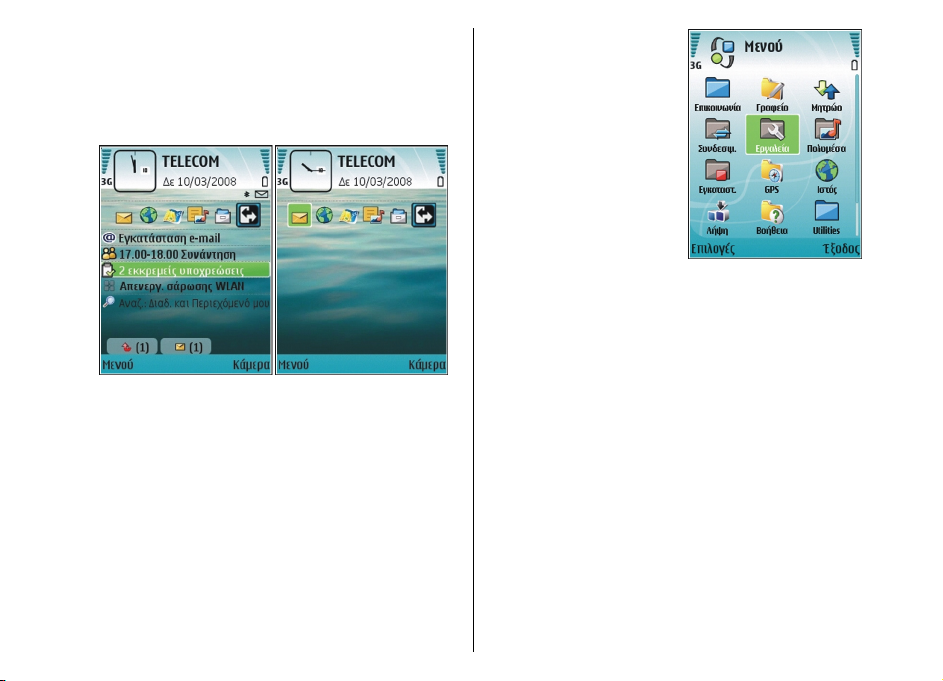
Αρχική οθόνη
Από την αρχική οθόνη µπορείτε να αποκτήσετε
γρήγορα πρόσβαση σε δυνατότητες που
χρησιµοποιείτε πιο συχνά και να δείτε αµέσως να
έχετε αναπάντητες κλήσεις ή νέα µηνύµατα.
Μπορείτε να ορίσετε δύο ξεχωριστές αρχικές οθόνες
για διαφορετικούς σκοπούς, όπως µία οθόνη για να
εµφανίζονται τα επαγγελµατικά e-mail και οι
ειδοποιήσεις και µία άλλη για να εµφανίζεται το
προσωπικό σας e-mail. Έτσι, δεν χρειάζεται να
βλέπετε τα επαγγελµατικά µηνύµατα εκτός των ωρών
εργασίας.
Μενού
Επιλέξτε Μενού.
Το µενού είναι ένα σηµείο
έναρξης από το οποίο
µπορείτε να ανοίγετε όλες
τις εφαρµογές στη συσκευή
ή σε µια κάρτα µνήµης.
Το µενού περιέχει
εφαρµογές και φακέλους,
που είναι οµάδες
παρόµοιων εφαρµογών.
Όλες οι εφαρµογές που
εγκαθιστάτε οι ίδιοι στη
συσκευή, αποθηκεύονται
από προεπιλογή στο
Εγκαταστ..
φάκελο
Για να ανοίξετε µια εφαρµογή, επιλέξτε την και
πατήστε το πλήκτρο κύλισης.
Για να προβάλετε τις εφαρµογές σε µια λίστα, επιλέξτε
Επιλογές > Αλλαγή προβολής > Προβολή σε
λίστα. Για να επιστρέψετε στην προβολή σε πλέγµα,
επιλέξτε Επιλογές > Αλλαγή προβολής > Προβολή
σε πλέγµα.
Για να επιλέξετε κινούµενα σχέδια
τους φακέλους της εφαρµογής, επιλέξτε Επιλογές >
Κινούµενα εικονίδια > Ενεργοποιηµένα.
Για να προβάλετε την κατανάλωση µνήµης από τις
διάφορες εφαρµογές και τα δεδοµένα που είναι
αποθηκευµένα στη συσκευή ή στην κάρτα µνήµης και
να ελέγξετε το µέγεθος της ελεύθερης µνήµης, επιλέξτε
Επιλογές > Στοιχεία µνήµης.
Για να δηµιουργήσετε ένα νέο φάκελο, επιλέξτε
Επιλογές > Νέος φάκελος.
για τα εικονίδια και
25
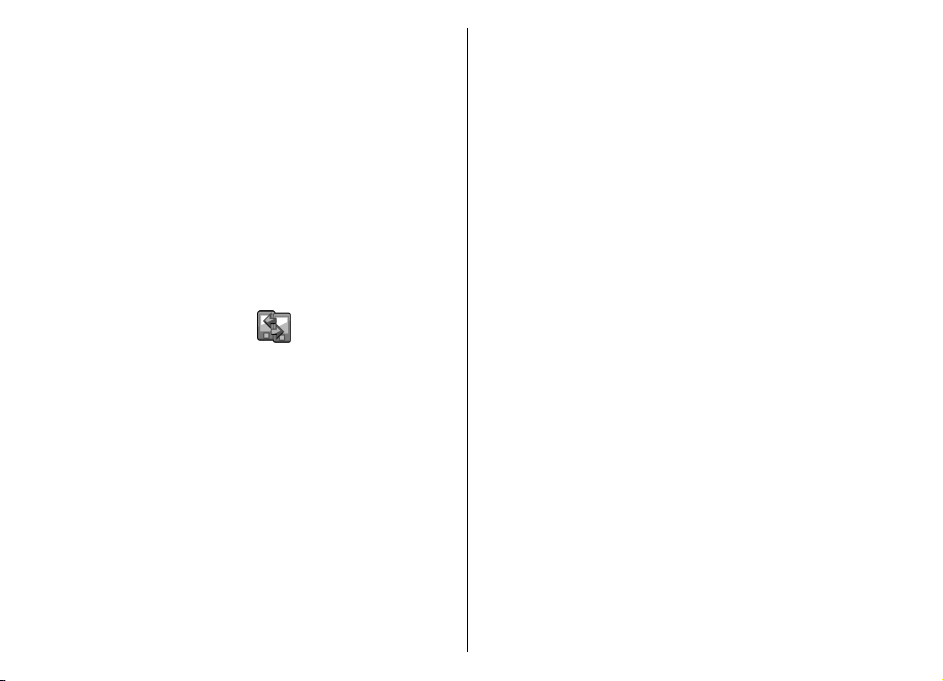
Για να µετονοµάσετε ένα νέο φάκελο, επιλέξτε
Επιλογές > Μετονοµασία.
Για να αναδιατάξετε το φάκελο, επιλέξτε την
εφαρµογή που θέλετε να µετακινήσετε και επιλέξτε
Επιλογές > Μετακίνηση. ∆ίπλα στην εφαρµογή
εµφανίζεται ένα σηµάδι επιλογής. Μεταβείτε σε µια
νέα θέση και επιλέξτε Εντάξει.
Για να µετακινήσετε µια εφαρµογή σε
φάκελο, µεταβείτε στην εφαρµογή που θέλετε να
µετακινήσετε και επιλέξτε Επιλογές > Μετακίν. σε
φάκελο, τον νέο φάκελο και Εντάξει.
Για να πραγµατοποιήσετε λήψη εφαρµογών από τον
ιστό, επιλέξτε Επιλογές > Λήψη εφαρµογών.
Εναλλαγή
Επιλέξτε Μενού > Εργαλεία > Μεταφορά.
Μπορείτε να µεταφέρετε περιεχόµενα, όπως επαφές,
από συµβατή συσκευή Nokia στη νέα συσκευή σας
Eseries χρησιµοποιώντας τη σύνδεση Bluetooth ή
υπέρυθρες. Ο τύπος των περιεχοµένων που µπορούν
να µεταφερθούν εξαρτάται από το µοντέλο της
συσκευής. Αν η άλλη συσκευή υποστηρίζει τον
συγχρονισµό, µπορείτε επίσης να συγχρονίσετε
ένα ανάµεσα στις δύο συσκευές ή να στείλετε
δεδοµ
δεδοµένα από αυτήν τη συσκευή στην άλλη.
Όταν µεταφέρετε δεδοµένα από προηγούµενη
συσκευή, ενδέχεται να απαιτείται η τοποθέτηση της
κάρτας SIM. Η νέα συσκευή σας Eseries δεν χρειάζεται
κάρτα SIM στη µεταφορά δεδοµένων.
26
διαφορετικό
Το περιεχόµενο αντιγράφεται από τη µνήµη της άλλης
συσκευής στην αντίστοιχη θέση της συσκευής σας. Ο
χρόνος αντιγραφής εξαρτάται από τον όγκο των
δεδοµένων που µεταφέρονται. Μπορείτε να
ακυρώσετε τη λειτουργία και να συνεχίσετε
αργότερα.
Τα απαραίτητα βήµατα για τη µεταφορά δεδοµένων
µπορεί να διαφέρουν ανάλογα µε τη
το εάν είχατε διακόψει τη µεταφορά δεδοµένων
νωρίτερα. Τα στοιχεία που µπορείτε να µεταφέρετε
διαφέρουν ανάλογα µε την άλλη συσκευή.
συσκευή και µε
Μεταφορά περιεχοµένου
µεταξύ συσκευών
Για να συνδέσετε δύο συσκευές, ακολουθήστε τις
οδηγίες που εµφανίζονται στην οθόνη. Για ορισµένα
µοντέλα συσκευών, η εφαρµογή εναλλαγής
αποστέλλεται στην άλλη συσκευή ως µήνυµα. Για να
εγκαταστήσετε την εφαρµογή εναλλαγής στην άλλη
συσκευή, ανοίξτε το µήνυµα και ακολουθήστε τις
οδηγίες που εµφανίζονται στην οθόνη. Στη
συσκευή Eseries, επιλέξτε το περιεχόµενο που θέλετε
να αντιγράψετε από την άλλη συσκευή.
Μετά τη µεταφορά δεδοµένων, µπορείτε να
αποθηκεύσετε τη συντόµευση µε τις ρυθµίσεις
µεταφοράς στην κύρια προβολή για επανάληψη της
ίδιας µεταφοράς αργότερα. Για να επεξεργαστείτε τη
συντόµευση, επιλέξτε Επιλογές > Ρυθµίσεις
συντόµευσης.
νέα σας
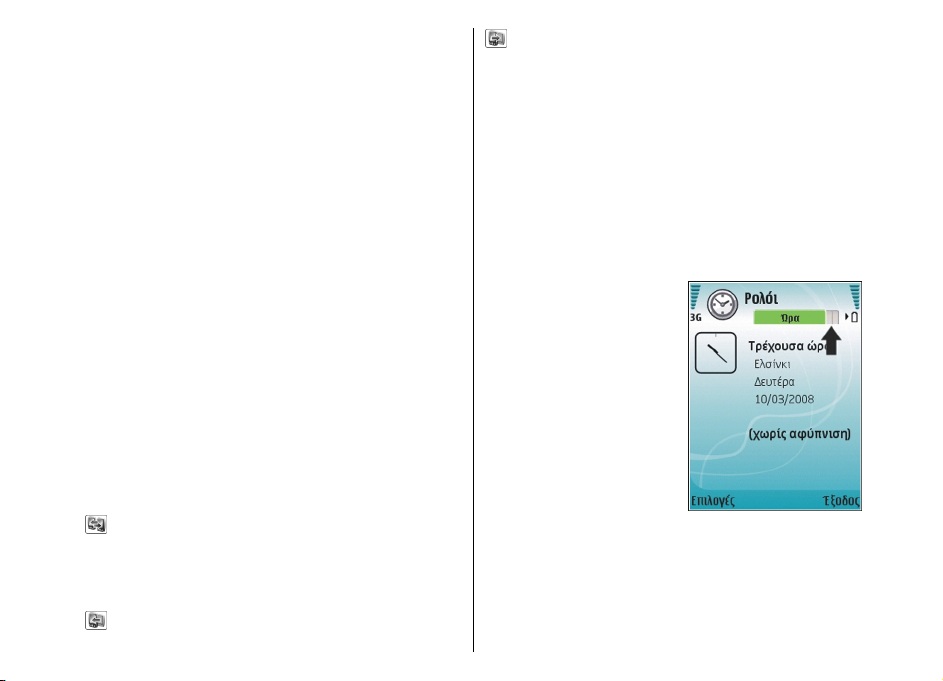
Προβολή µητρώου
µεταφοράς
Μετά από κάθε µεταφορά εµφανίζεται µητρώο
µεταφοράς.
Για να εµφανίσετε τις λεπτοµέρειες µεταφοράς,
µεταβείτε στο στοιχείο που έχει µεταφερθεί στο
µητρώο και επιλέξτε Επιλογές > Στοιχεία.
Για να εµφανίσετε το µητρώο προηγούµενης
µεταφοράς, µεταβείτε σε µια συντόµευση µεταφοράς,
αν υπάρχει, στην κύρια προβολή και επιλέξτε
Επιλογές
Στην προβολή του µητρώου, εµφανίζονται επίσης
τυχόν µη επιλυµένες διενέξεις µεταφοράς. Για την
έναρξη επίλυσης διενέξεων, επιλέξτε Επιλογές >
Επίλυση διενέξεων.
> Προβολή µητρώου.
Συγχρονισµός, ανάκτηση
και αποστολή δεδοµένων
Εάν παλαιότερα είχατε µεταφέρει δεδοµένα στη
συσκευή σας µε την εφαρµογή εναλλαγής, επιλέξτε
από τα ακόλουθα εικονίδια στην κύρια προβολή
εναλλαγής:
Κάντε συγχρονισµό δεδοµένων µε µια συµβατή
συσκευή, εάν η άλλη συσκευή υποστηρίζει το
συγχρονισµό. Με το συγχρονισµό, µπορείτε να
διατηρείτε τα δεδοµένα ενηµερωµένα και στις δύο
συσκευές.
Ανακτήστε δεδοµένα από την άλλη συσκευή στη
νέα σας συσκευή Eseries.
Στείλτε δεδοµένα από τη νέα σας συσκευή Eseries
στην άλλη σας συσκευή.
Κοινές ενέργειες σε
πολλές εφαρµογές
Μπορείτε να βρείτε τις ακόλουθες ενέργειες σε πολλές
εφαρµογές:
Για να αλλάξετε το προφίλ ή να απενεργοποιήσετε ή
να κλειδώσετε τη συσκευή, πατήστε το πλήκτρο
λειτουργίας στιγµιαία.
Αν µια εφαρµογή
αποτελείται από πολλές
καρτέλες (βλ. εικόνα),
ανοίξτε µια καρτέλα µε
µετακίνηση δεξιά ή
αριστερά.
Για να αποθηκεύσετε τις
ρυθµίσεις που
µια εφαρµογή, επιλέξτε
Πίσω.
Για να αποθηκεύσετε ένα
αρχείο, επιλέξτε
Επιλογές > Αποθήκευση.
Υπάρχουν διάφορες
επιλογές αποθήκευσης ανάλογα µ ε την εφαρµογή που
χρησιµοποιείτε.
Για να στείλετε ένα αρχείο, επιλέξτε Επιλογές >
Αποστολή. Μπορείτε να στείλετε ένα αρχείο µε ένα e-
ορίσατε σε
27
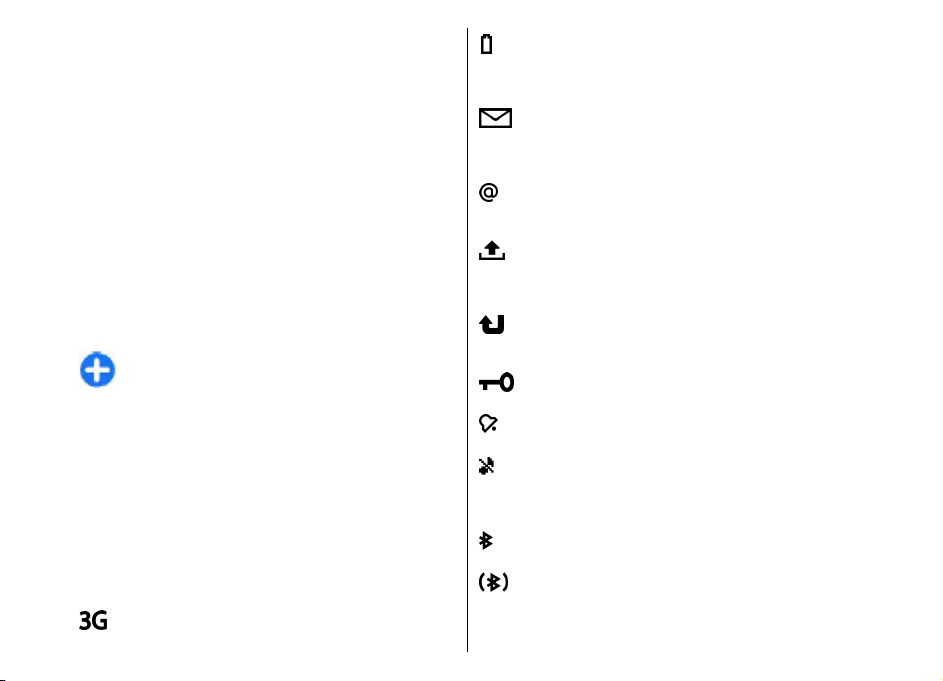
mail ή ένα µήνυµα multimedia ή να χρησιµοποιήσετε
σύνδεση Bluetooth ή υπέρυθρες.
Για αντιγραφή, πατήστε και κρατήστε πατηµένο το
πλήκτρο shift και επιλέξτε το κείµενο µε το πλήκτρο
κύλισης. Πατήστε και κρατήστε πατηµένο το
πλήκτρο shift και επιλέξτε Αντιγρ.. Για επικόλληση,
µεταβείτε στο σηµείο που θέλετε να επικολλήσετε το
, πατήστε και κρατήστε πατηµένο το πλήκτρο
κείµενο
shift και επιλέξτε Επικόλλ.. Αυτή η µέθοδος ενδέχεται
να µη λειτουργήσει σε εφαρµογές που έχουν δικές
τους εντολές αντιγραφής και επικόλλησης.
Για να επιλέξετε διαφορετικά στοιχεία, όπως
µηνύµατα, αρχεία ή επαφές, µετακινηθείτε στο
στοιχείο που θέλετε να επιλέξετε. Επιλέξτε Επιλογές >
Επιλογή/Εξαίρεση > Επιλογή
στοιχείο ή Επιλογές > Επιλογή/Εξαίρεση >
Επιλογή όλων για να επιλέξετε όλα τα στοιχεία.
Συµβουλή: Για να επιλέξτε σχεδόν όλα τα
στοιχεία, πρώτα επιλέξτε Επιλογές >
Επιλογή/Εξαίρεση > Επιλογή όλων, στη
συνέχεια επιλέξτε τα στοιχεία που δεν θέλετε
και Επιλογές > Επιλογή/Εξαίρεση >
Εξαίρεση.
Για να επιλέξετε ένα αντικείµενο (για παράδειγµα, ένα
συνηµµένο σε ένα έγγραφο) µεταβείτε στο
αντικείµενο ώστε να εµφανιστούν αγκύλες
πλευρά του αντικειµένου.
για να επιλέξετε ένα
σε κάθε
Το επίπεδο φόρτισης της µπαταρίας. Όσο πιο
ψηλά είναι η γραµµή, τόσο πιο ισχυρό είναι το
φορτίο της µπαταρίας.
Έχετε ένα ή περισσότερα µη αναγνωσµένα
µηνύµατα στο φάκελο Εισερχόµενα του µενού
Μηνύµατα.
Έχετε λάβει ένα e-mail στο αποµακρυσµένο
γραµµατοκιβώτιο.
Υπάρχουν µηνύµατα που περιµένουν να
σταλούν στο φάκελο Εξερχόµενα στο µενού
Μηνύµατα.
Έχετε µία ή περισσότερες αναπάντητες
τηλεφωνικές κλήσεις.
Τα πλήκτρα της συσκευής είναι κλειδωµένα.
Μια ειδοποίηση είναι ενεργή.
Έχετε επιλέξει το αθόρυβο προφίλ και η
συσκευή δεν χτυπά για εισερχόµενες κλήσεις
ή µηνύµατα.
Το Bluetooth είναι ενεργό.
Ενδείξεις οθόνης
28
Η συσκευή χρησιµοποιείται σε δίκτυο UMTS
(υπηρεσία δικτύου).
Γίνεται µετάδοση δεδοµένων µε σύνδεση
Bluetooth. Όταν η ένδειξη αναβοσβήνει, η
συσκευή σας προσπαθεί να συνδεθεί µε την
άλλη συσκευή.
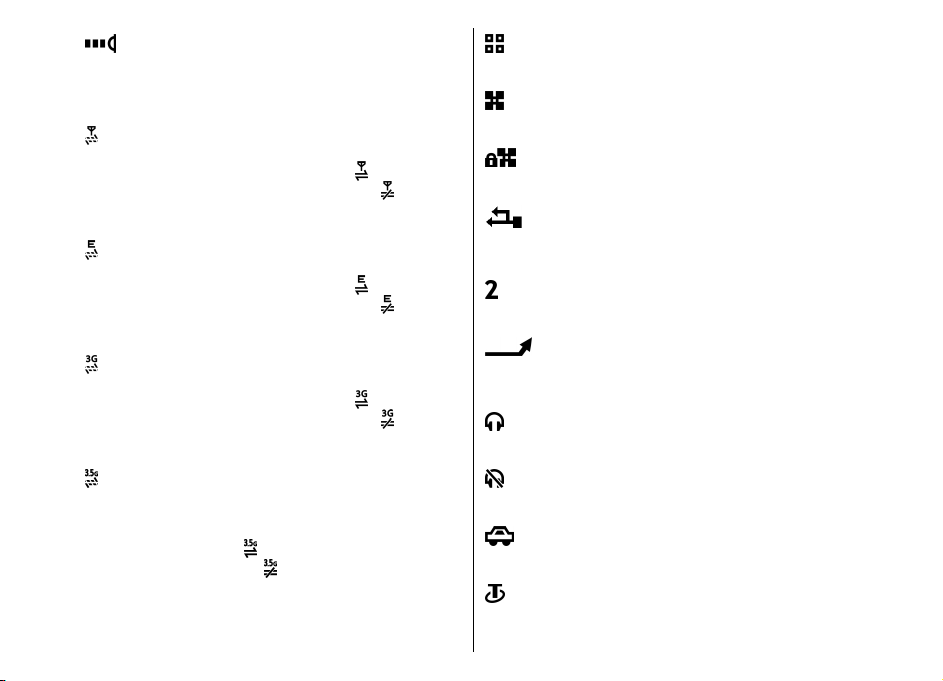
Η σύνδεση µέσω υπερύθρων είναι ενεργή. Αν
η ένδειξη αναβοσβήνει, η συσκευή σας
προσπαθεί να συνδεθεί µε την άλλη συσκευή
ή η σύνδεση έχει χαθεί.
Είναι διαθέσιµη µια σύνδεση GPRS για
µεταφορά πακέτων δεδοµένων (υπηρεσία
δικτύου). Αν το εικονίδιο είναι
είναι ενεργή. Αν το εικονίδιο είναι
σύνδεση είναι σε αναµονή.
Είναι διαθέσιµη µια σύνδεση EGPRS για
µεταφορά πακέτων δεδοµένων (υπηρεσία
δικτύου). Αν το εικονίδιο είναι
είναι ενεργή. Αν το εικονίδιο είναι
σύνδεση είναι σε αναµονή.
Είναι διαθέσιµη µια σύνδεση UMTS για
µεταφορά πακέτων δεδοµένων (υπηρεσία
δικτύου). Αν το εικονίδιο είναι
είναι ενεργή. Αν το εικονίδιο είναι
σύνδεση είναι σε αναµονή.
, η σύνδεση
, η
, η σύνδεση
, η
, η σύνδεση
, η
Έχετε ρυθµίσει τη συσκευή να αναζητά WLAN
και εντοπίστηκε διαθέσιµο WLAN.
Μια σύνδεση WLAN είναι ενεργή σε ένα δίκτυο
που δεν έχει κρυπτογράφηση.
Μια σύνδεση WLAN είναι ενεργή σε ένα δίκτυο
που έχει κρυπτογράφηση.
Η συσκευή σας έχει συνδεθεί µε έναν
υπολογιστή µέσω καλωδίου USB για τη
µεταφορά δεδοµένων.
Χρησιµοποιείται η δεύτερη τηλεφωνική
γραµµή (υπηρεσία δικτύου).
Όλες οι κλήσεις προωθούνται σε άλλον
αριθµό. Αν έχετε δύο τηλεφωνικές γραµµές, η
ενεργή γραµµή επισηµαίνεται µε έναν αριθµό.
Υπάρχουν ακουστικά συνδεδεµένα στη
συσκευή.
Η υπηρεσία HSDPA (high-speed downlink
packet access) υποστηρίζεται και είναι
διαθέσιµη (υπηρεσία δικτύου). Το εικονίδιο
ενδέχεται να ποικίλει ανά περιοχή. Αν το
εικονίδιο είναι
το εικονίδιο είναι
αναµονή.
, η σύνδεση είναι ενεργή. Αν
, η σύνδεση είναι σε
Έχει διακοπεί η σύνδεση µε τα Bluetooth
ακουστικά.
Υπάρχει σετ handsfree συνδεδεµένο στη
συσκευή.
Υπάρχουν ακουστικά βαρηκοΐας συνδεδεµένα
στη συσκευή.
29

Υπάρχει συνδεδεµένο κειµενοτηλέφωνο στη
συσκευή.
Η συσκευή σας πραγµατοποιεί συγχρονισµό.
Βρίσκεται σε εξέλιξη µια σύνδεση PTT.
Η σύνδεση ΡΤΤ έχει ρυθµιστεί να δείχνει ότι
είστε απασχοληµένοι επειδή ο ήχος κλήσης
της συσκευής έχει ρύθµιση Σύντοµος ήχος ή
Αθόρυβο ή επειδή έχετε εισερχόµενη κλήση ή
κλήση σε εξέλιξη. Σε αυτήν την κατάσταση
λειτουργίας, δεν µπορείτε να
πραγµατοποιήσετε κλήσεις PTT.
Έλεγχος της έντασης του ήχου
Για να ρυθµίσετε την ένταση του ήχου στο ακουστικό
του τηλεφώνου στη διάρκεια µιας κλήσης ή την
ένταση του ήχου στις εφαρµογές πολυµέσων,
χρησιµοποιήστε τα πλήκτρα έντασης.
Ελεύθερη µνήµη
Για να δείτε πόση µνήµη χρησιµοποιείται, πόση είναι
ελεύθερη και πόση καταναλώνεται από κάθε τύπο
δεδοµένων, επιλέξετε Μενού > Επιλογές >
Στοιχεία µνήµης > Μνήµη τηλεφ. ή Κάρτα
µνήµης.
Συµβουλή: Για να βεβαιωθείτε ότι έχετε
αρκετή µνήµη, µεταφέρετε τακτικά δεδοµένα
σε µια κάρτα µνήµης ή σε υπολογιστή ή
χρησιµοποιήστε τη διαχείριση αρχείων για να
διαγράψετε αρχεία που δεν χρειάζεστε πια.
Μετά από την εγκατάσταση εφαρµογών σε συµβατή
κάρτα µνήµης, τα αρχεία εγκατάστασης (.sis, .sisx)
παραµένουν
ενδέχεται να χρησιµοποιούν µ εγάλο µ έρος της µνήµης
και να µην επιτρέπουν την αποθήκευση άλλων
αρχείων. Για τη διατήρηση επαρκούς µνήµης,
χρησιµοποιείτε το Nokia PC Suite για τη δηµιουργία
αντιγράφων ασφαλείας των αρχείων εγκατάστασης
σε συµβατό υπολογιστή, και στη συνέχεια
χρησιµοποιήστε τη διαχείριση
αφαίρεση των αρχείων εγκατάστασης από τη µνήµη
της συσκευής. Αν το αρχείο .sis είναι συνηµµένο σε
µήνυµα, διαγράψτε το µήνυµα από το φάκελο
Εισερχόµενα στα Μηνύµατα.
στη µνήµη της συσκευής. Τα αρχεία
αρχείων για την
Μνήµη
Υπάρχουν δύο είδη µνήµης στις οποίες µπορείτε να
αποθηκεύσετε δεδοµένα ή να εγκαταστήσετε
εφαρµογές: η µνήµη της συσκευής και η κάρτα
µνήµης.
30
Κάρτα µνήµης
Επιλέξτε Μενού > Εργαλεία > Μνήµη.
Αν δεν µπορείτε να χρησιµοποιήσετε µια κάρτα
µνήµης στη συσκευή, ενδέχεται ο τύπος της κάρτας να
µην είναι κατάλληλος για τη συσκευή σας ή να µην έχει

γίνει µορφοποίηση της κάρτας για τη συσκευή σας ή
η κάρτα να περιέχει κατεστραµµένο σύστηµα
αρχείων. Η συσκευή Nokia που διαθέτετε υποστηρίζει
τα συστήµατα αρχείων FAT16 και FAT32 για κάρτες
µνήµης.
MicroSDHC
Αυτή η συσκευή χρησιµοποιεί κάρτες
µνήµης microSD και microSDHC.
Για να εξασφαλιστεί η
διαλειτουργικότητα, χρησιµοποιείτε µόνο
συµβατές κάρτες µνήµης µε αυτήν τη
συσκευή. Ελέγξτε τη συµβατότητα µιας
κάρτας µνήµης µε τον κατασκευαστή ή τον πωλητή
της. Οι κάρτες µνήµης εκτός από τις κάρτες microSD
και microSDHC δεν είναι συµ
συσκευή. Η χρήση ασύµβατης κάρτας µνήµης µπορεί
να προκαλέσει βλάβη στην κάρτα µνήµης και στη
συσκευή και τα δεδοµένα που είναι αποθηκευµένα
στην ασύµβατη κάρτα ενδέχεται να καταστραφούν.
βατές µε αυτήν τη
Χρήση κάρτας µνήµης
Για να µορφοποιήσετε µια κάρτα µνήµης για τη
συσκευή σας, επιλέξτε Επιλογές > Μορφ/ση κάρτας
µν.. Κατά τη µορφοποίηση της κάρτας µνήµης, όλα τα
δεδοµένα που περιέχονται σε αυτήν χάνονται
οριστικά. Συµβουλευτείτε το κατάστηµα από το οποίο
προµηθευτήκατε την κάρτα µνήµης για να
πληροφορηθείτε αν πρέπει
τη χρησιµοποιήσετε.
Για να αλλάξετε το όνοµα της κάρτας µνήµης, επιλέξτε
Επιλογές > Όνοµα κάρτας µν..
να τη µ ορφοποιήσετε πριν
Μπορείτε να προστατεύσετε µια κάρτα µνήµης µε
κωδικό πρόσβασης για να αποτρέψετε τη µη
εξουσιοδοτηµένη πρόσβαση σε αυτή. Για να ορίσετε
έναν κωδικό πρόσβασης, επιλέξτε Επιλογές >
Ορισµός κωδ. πρόσβ.. Ο κωδικός πρόσβασης µπορεί
να περιέχει έως και οκτώ χαρακτήρες και
χρησιµοποιεί διάκριση πεζών-κεφαλαίων. Ο κωδικός
πρόσβασης αποθηκεύεται στη
χρειάζεται να τον πληκτρολογείτε πάλι ενώ
χρησιµοποιείτε την κάρτα µνήµης στην ίδια συσκευή.
Εάν χρησιµοποιήσετε την κάρτα µνήµης σε κάποια
άλλη συσκευή, θα σας ζητηθεί ο κωδικός πρόσβασης.
∆εν υποστηρίζουν όλες οι κάρτες µνήµης την
προστασία µε κωδικό πρόσβασης.
Για να διαγράψετε τον κωδικό πρόσβασης
µνήµης, επιλέξτε Επιλογές > Αφαίρ. κωδ.
πρόσβασης. Αν διαγράψετε τον κωδικό πρόσβασης,
τα δεδοµένα της κάρτας µνήµης δεν προστατεύονται
από µη εξουσιοδοτηµένη χρήση.
Για να αποκτήσετε πρόσβαση σε µια κλειδωµένη
κάρτα µνήµης, επιλέξτε Επιλογές > Ξεκλείδ. κάρτας
µν.. Πληκτρολογήστε τον κωδικό πρόσβασης.
συσκευή σας. ∆εν
της κάρτας
Σύνταξη κειµένου
Οι µέθοδοι εισαγωγής που περιλαµβάνει η συσκευή
ενδέχεται να διαφέρουν ανάλογα µε την αγορά στην
οποία διατίθεται.
31

Παραδοσιακή εισαγωγή
κειµένου
Το εµφανίζεται πάνω δεξιά στην οθόνη όταν
συντάσσετε ένα κείµενο χρησιµοποιώντας
παραδοσιακή εισαγωγή κειµένου.
Οι ενδείξεις
κατάσταση. Η ένδειξη
γράµµα της πρότασης γράφεται µε κεφαλαίο, ενώ όλα
τα υπόλοιπα γράµµατα γράφονται αυτόµατα µε πεζά.
Η ένδειξη
λειτουργίας.
Για να συντάξετε ένα κείµενο µε το πληκτρολόγιο,
πατήστε επανειληµµένα ένα αριθµητικό πλήκτρο 2-9
έως ότου εµφανιστεί ο επιθυµητός χαρακτήρας.
Υπάρχουν διαθέσιµοι περισσότεροι χαρακτήρες για
κάθε πλήκτρο αριθµού από ότι αναγράφεται στο
πλήκτρο. Εάν το επόµενο γράµµα βρίσκεται
πλήκτο µε το παρόν, περιµένετε µέχρι να εµφανιστεί
ο δροµέας και εισαγάγετε το γράµµα.
Για να εισαγάγετε έναν αριθµό, πατήστε και κρατήστε
πατηµένο το πλήκτρο αριθµού.
Για εναλλαγή ανάµεσα στα κεφαλαία και τα πεζά και
την αριθµητική λειτουργία, πατήστε #.
Για να
διαγράψετε ένα χαρακτήρα, πατήστε το
πλήκτρο "πίσω". Πατήστε και κρατήστε πατηµένο το
πλήκτρο "πίσω" για να διαγράψετε περισσότερους
από ένα χαρακτήρες.
Για να χρησιµοποιήσετε ένα από τα πιο συνηθισµένα
σηµεία στίξης, πατήστε το πλήκτρο 1. Πατήστε
32
και δηλώνουν την επιλεγµένη
δηλώνει ότι το πρώτο
δηλώνει κατάσταση αριθµητικής
στο ίδιο
παρατεταµένα το 1 για να φτάσετε στο σηµείο στίξης
που θέλετε.
Για να προσθέσετε ειδικούς χαρακτήρες, πατήστε το
*. Μεταβείτε στον χαρακτήρα που θέλετε και πατήστε
το πλήκτρο κύλισης.
Για την εισαγωγή διαστήµατος, πατήστε 0. Για τη
µετακίνηση του δροµέα στην επόµενη σειρά, πατήστε
0 τρεις φορές.
µεταβίβαση µεταξύ διαφορετικών καταστάσεων
Για
χαρακτήρων, πατήστε #.
Πρόβλεψη εισαγωγής
κειµένου
1. Για να ενεργοποιήσετε την πρόβλεψη εισαγωγής
κειµένου, πατήστε γρήγορα δύο φορές το #. Αυτό
ενεργοποιεί την πρόβλεψη εισαγωγής κειµένου
για όλους τους συντάκτες της συσκευής. Η ένδειξη
εµφανίζεται στην οθόνη.
2. Για να συντάξετε τη λέξη που θέλετε, πατήστε
2-9. Πατήστε κάθε πλήκτρο µόνο µία φορά για
κάθε γράµµα.
3. Όταν γράψετε τη λέξη και βεβαιωθείτε ότι είναι
σωστή, πραγµατοποιήστε κύλιση προς τα δεξιά ή
πατήστε 0 για να προσθέσετε ένα διάστηµα.
Εάν η λέξη δεν
παρατεταµένα * για να δείτε τις αντίστοιχες λέξεις
που βρήκε το λεξικό.
Εάν εµφανίζεται ο χαρακτήρας ? µετά τη λέξη, η
λέξη που θέλετε να γράψετε δεν υπάρχει στο
λεξικό. Για να προσθέσετε µία λέξη στο λεξικό,
είναι σωστή, πατήστε

πατήστε Ορθογρ., εισαγάγετε τη λέξη (µέχρι 32
γράµµατα) χρησιµοποιώντας την παραδοσιακή
εισαγωγή κειµένου και επιλέξτε Εντάξει. Η λέξη
προστέθηκε στο λεξικό. Όταν το λεξικό είναι
πλήρες, η καινούρια λέξη αντικαθιστά τη λέξη που
είχε προστεθεί παλιότερα.
Συντάξτε το πρώτο µισό της σύνθετης λέξης. Για να την
επιβεβαιώσετε, µετακινηθείτε προς τα δεξιά
Συντάξτε το δεύτερο τµήµα της σύνθετης λέξης. Για να
ολοκληρώσετε τη σύνθετη λέξη, πατήστε 0 για να
προσθέσετε ένα διάστηµα.
Για να απενεργοποιήσετε την πρόβλεψη εισαγωγής
κειµένου για όλους τους συντάκτες της συσκευής,
πατήστε γρήγορα δύο φορές το #.
.
Αλλαγή της γλώσσας γραφής
Όταν γράφετε κείµενο, µπορείτε να αλλάξετε τη
γλώσσα γραφής. Για παράδειγµα, αν πατήσετε το
πλήκτρο 6 επανειληµµένα για να βρείτε έναν
συγκεκριµένο χαρακτήρα, αλλάζοντας τη γλώσσα
γραφής αποκτάτε πρόσβαση σε χαρακτήρες µε
διαφορετική σειρά.
Αν συντάσσετε κείµενο χρησιµοποιώντας µη λατινικό
αλφάβητο και θέλετε να γράψετε λατινικούς
χαρακτήρες, για
ή ιστού, µπορεί να χρειαστεί να αλλάξετε γλώσσα
γραφής. Για να αλλάξετε γλώσσα γραφής, επιλέξτε
Επιλογές > Γλώσσα γραφής και µια γλώσσα
γραφής που χρησιµοποιεί λατινικούς χαρακτήρες.
παράδειγµα, για τη διεύθυνση e-mail
Περισσότερες πληροφορίες
Οδηγίες στη συσκευή σας
Για να διαβάσετε οδηγίες για την τρέχουσα προβολή
της ανοικτής εφαρµογής, επιλέξτε Επιλογές >
Βοήθεια.
Για να περιηγηθείτε στα θέµατα της βοήθειας και να
πραγµατοποιήσετε αναζητήσεις, επιλέξτε Μενού >
Βοήθεια > Βοήθεια. Μπορείτε να επιλέξετε τις
κατηγορίες για τις οποίες θέλετε να δείτε οδηγίες.
Επιλέξτε µια κατηγορία, όπως τα Μηνύµατα, για
δείτε τις οδηγίες (θέµατα βοήθειας) που είναι
διαθέσιµες. Καθώς διαβάζετε το θέµα, κάντε κύλιση
αριστερά ή δεξιά για να προβάλετε τα άλλα θέµατα
στην ίδια κατηγορία.
Για να µεταβείτε από την εφαρµογή στη βοήθεια,
πατήστε και κρατήστε πατηµένο το πλήκτρο αρχικής
οθόνης.
Εκµάθηση
Η εκµάθηση σας παρέχει πληροφορίες σχετικά µε τη
συσκευή σας και τον τρόπο χρήσης της. Επιλέξτε
Μενού > Βοήθεια > Εκµάθηση.
να
33

Νέο από το Eseries
Η νέα συσκευή Eseries περιέχει νέες εκδόσεις των
εφαρµογών Ηµερολόγιο και Επαφές, καθώς και νέα
αρχική οθόνη.
Γρήγορη πρόσβαση σε εργασίες
Όταν βλέπετε το εικονίδιο
στην αρχική οθόνη ή στις
εφαρµογές Επαφές ή
Ηµερολόγιο, µετακινηθείτε
προς τα δεξιά για πρόσβαση
σε µια λίστα µε τις
διαθέσιµες ενέργειες. Για να
κλείσετε τη λίστα,
µετακινηθείτε προς τα
αριστερά.
Όταν κάνετε πλοήγηση σε
αυτές τις εφαρµογές, για να
επιστρέψετε στο
προηγούµενο επίπεδο,
µετακινηθείτε προς τα αριστερά.
34
Αρχική οθόνη
Από την αρχική οθόνη µπορείτε να αποκτήσετε
γρήγορα πρόσβαση σε δυνατότητες που
χρησιµοποιείτε πιο συχνά και να δείτε αµέσως να
έχετε αναπάντητες κλήσεις ή νέα µηνύµατα.
Πλοήγηση στην αρχική οθόνη
Για πρόσβαση στην αρχική οθόνη, πατήστε στιγµιαία
το πλήκτρο αρχικής οθόνης.
Η αρχική οθόνη αποτελείται
από:
• συντοµεύσεις
εφαρµογής (1) Για
γρήγορη πρόσβαση σε
µια εφαρµογή, µεταβείτε
στη συντόµευση και
πατήστε το πλήκτρο
κύλισης.
• περιοχή πληροφοριών
(2) Για να ελέγξετε ένα
στοιχείο που
εµφανίζεται στην

περιοχή πληροφοριών, µεταβείτε στο στοιχείο και
πατήστε το πλήκτρο κύλισης.
• ειδοποιήσεις (3) Για την προβολή ειδοποιήσεων,
µεταβείτε σε ένα γραµµατοκιβώτιο. Κάθε
γραµµατοκιβώτιο είναι ορατό µόνο αν περιέχει
στοιχεία. Για να αποκρύψετε τα γραµµατοκιβώτια,
πατήστε το πλήκτρο backspace.
Εργασία µε την αρχική
οθόνη
Για να καλέσετε την επαφή, πατήστε το πλήκτρο
κλήσης.
Για να απενεργοποιήσετε την αναζήτηση επαφών,
επιλέξτε Επιλογές > Αναζ. επαφής απεν..
Για να ελέγξετε τα ληφθέντα µηνύµατα, µεταβείτε στο
γραµµατοκιβώτιο στην περιοχή ειδοποιήσεων. Για να
διαβάσετε ένα µ ήνυµα, µεταβείτε σε αυτό και πατήστε
το πλήκτρο κύλισης. Για να έχετε πρόσβαση
εργασίες, µεταβείτε προς τα δεξιά.
Για να προβάλετε τις αναπάντητες κλήσεις, µεταβείτε
στο πλαίσιο κλήσεων στην περιοχή ειδοποιήσεων. Για
να απαντήσετε στην κλήση, µεταβείτε στην κλήση και
πατήστε το πλήκτρο κλήσης. Για να στείλετε ένα
µήνυµα κειµένου σε καλούντα, µεταβείτε σε µια
κλήση, µετακινηθείτε προς τα δεξιά και επιλέξτε
Απ
.µηνύµ. κειµένου από τη λίστα µε τις διαθέσιµες
ενέργειες.
Για να ακούσετε το φωνητικό ταχυδροµείο, µεταβείτε
στο φωνητικό γραµµατοκιβώτιο στην περιοχή
ειδοποιήσεων. Μεταβείτε στο επιθυµητό φωνητικό
σε άλλες
γραµµατοκιβώτιο και πατήστε το πλήκτρο κλήσης για
να το καλέσετε.
Εναλλαγή µεταξύ αρχικών
οθονών
Μπορείτε να ορίσετε δύο λειτουργίες αρχικής οθόνης
για διαφορετικούς σκοπούς, όπως µία λειτουργία για
να εµφανίζονται τα επαγγελµατικά e-mail και οι
ειδοποιήσεις και µία άλλη για να εµφανίζεται το
προσωπικό σας e-mail. Έτσι, δεν χρειάζεται να
βλέπετε τα επαγγελµατικά µηνύµατα εκτός των ωρών
εργασίας.
Ο φορέας υπηρεσιών µπορεί να έχει ρυθ
τρίτη αρχική οθόνη µε στοιχεία συγκεκριµένα για το
φορέα υπηρεσιών.
Για να αλλάξετε από τη µία λειτουργία αρχικής οθόνης
σε άλλη, µεταβείτε στο
κύλισης.
και πατήστε το πλήκτρο
µίσει µια
Πλήκτρα άµεσης
κλήσης
Με τα πλήκτρα άµεσης κλήσης µπορείτε να έχετε
γρήγορη πρόσβαση σε εφαρµογές και εργασίες. Κάθε
πλήκτρο έχει αντιστοιχιστεί σε µια εφαρµογή και µια
εργασία. Για να αλλάξετε την αντιστοίχιση, επιλέξτε
Μενού > Εργαλεία > Ρυθµίσεις > Γενικές >
Προσ. ρυθµίσ. > Πλήκ. ταχ. επιλ.. Ο διαχειριστής
του δικτύου σας ενδέχεται να έχει
αντιστοιχίσει
35

εφαρµογές στα πλήκτρα και σε αυτήν την περίπτωση
δεν µπορείτε να την αλλάξετε.
Πλήκτρο επαφών
Για να ανοίξετε την εφαρµογή επαφών, πατήστε
στιγµιαία το πλήκτρο επαφών.
Για να δηµιουργήσετε µια νέα επαφή, πατήστε το
πλήκτρο επαφών για λίγα δευτερόλεπτα.
1 — Πλήκτρο αρχικής οθόνης
2 — Πλήκτρο επαφών
3 —
Πλήκτρο ηµερολογίου
4 —
Πλήκτρο e-mail
Πλήκτρο αρχικής οθόνης
Για πρόσβαση στην αρχική οθόνη, πατήστε στιγµιαία
το πλήκτρο αρχικής οθόνης. Πατήστε ξανά στιγµιαία
το πλήκτρο αρχικής οθόνης για να µεταβείτε στο
µενού.
Για να προβάλετε τη λίστα µε τις ενεργές εφαρµογές,
πατήστε το πλήκτρο αρχικής οθόνης για λίγα
δευτερόλεπτα. Όταν ανοίξει η λίστα, πατήστε
στιγµιαία το πλήκτρο αρχικής οθόνης για να
µετακινηθείτε στη λίστα. Για να ανοίξετε την
επιλεγµένη εφαρµογή, πατήστε το πλήκτρο αρχικής
οθόνης για λίγα δευτερόλεπτα ή πατήστε το πλήκτρο
κύλισης. Για να κλείσετε την επιλεγµένη εφαρµογή,
πατήστε το πλήκτρο "πίσω".
Η εκτέλεση εφαρµογών στο παρασκήνιο αυξάνει την
κατανάλωση της ισχύος της µπαταρίας
36
διάρκεια ζωής της µπαταρίας.
και µειώνει τη
Πλήκτρο ηµερολογίου
Για να ανοίξετε την εφαρµογή ηµερολογίου, πατήστε
στιγµιαία το πλήκτρο ηµερολογίου.
Για να δηµιουργήσετε µια νέα καταχώριση σύσκεψης,
πατήστε το πλήκτρο ηµερολογίου για λίγα
δευτερόλεπτα.
Πλήκτρο e-mail
Για να ανοίξετε το προεπιλεγµένο γραµµατοκιβώτιο,
πατήστε στιγµιαία το πλήκτρο e-mail.
Για να δηµιουργήσετε ένα νέο µήνυµα e-mail, πατήστε
το πλήκτρο e-mail για λίγα δευτερόλεπτα.
Nokia Ηµερολόγιο για
το Eseries
Επιλέξτε Μενού > Γραφείο > Ηµερολόγ..
∆ηµιουργήστε και προβάλλετε προγραµµατισµένα
γεγονότα και συναντήσεις και κάντε εναλλαγή µεταξύ
διαφορετικών προβολών ηµερολογίου.

Προβολές ηµερολογίου
Μπορείτε να κάνετε εναλλαγή µεταξύ των ακόλουθων
προβολών:
• Η προβολή µήνα εµφανίζει τον τρέχοντα µήνα και
τις καταχωρίσεις ηµερολογίου για την επιλεγµένη
ηµέρα σε µια λίστα.
• Η προβολή εβδοµάδας εµφανίζει τα γεγονότα της
επιλεγµένης εβδοµάδας σε επτά πλαίσια ηµέρας.
• Η προβολή ηµ
επιλεγµένη ηµέρα οµαδοποιηµένα σε χρονικές
περιόδους ανάλογα µε την ώρα έναρξης.
• Η προβολή υποχρεώσεων εµφανίζει όλα τα
στοιχεία.
• Η προβολή ατζέντας εµφανίζει τα γεγονότα για την
επιλεγµένη ηµέρα από τη λίστα.
Για να αλλάξετε την προβολή, επιλέξτε
Αλλαγή προβολής και την προβολή που θέλετε.
Συµβουλή: Για να ανοίξετε την προβολή
εβδοµάδας, κάντε κύλιση σε ένα αριθµό
εβδοµάδας και πατήστε το πλήκτρο κύλισης.
Για να µετακινηθείτε στην επόµενη ή στην
προηγούµενη ηµέρα σε προβολή µήνα, εβδοµάδας,
ηµέρας και ατζέντας, µετακινηθείτε προς τα δεξιά ή
προς τα αριστερά.
να αλλάξετε την προεπιλεγµένη προβολή, επιλέξτε
Για
Επιλογές > Ρυθµίσεις > Προεπιλεγµ. προβολή.
έρας εµφανίζει τα γεγονότα για την
Επιλογές >
Προβολή πληροφοριών
ηµερολογίου
Στην προβολή µήνα, οι
καταχωρήσεις ηµερολογίου
σηµειώνονται µε ένα
τρίγωνο. Οι καταχωρίσεις
επετείου σηµειώνονται
επίσης µε θαυµαστικό. Οι
καταχωρίσεις της
επιλεγµένης ηµέρας
εµφανίζονται σε µια λίστα.
Για να ανοίξετε
καταχωρίσεις ηµερολογίου,
ανοίξτε µια προβολή
ηµερολογίου, µεταβείτε σε
µια καταχώριση και
πατήστε το πλήκτρο κύλισης.
∆ηµ.καταχωρίσεων
ηµερολογίου
Μπορείτε να δηµιουργήσετε τους παρακάτω τύπους
καταχωρίσεων ηµερολογίου:
• Οι καταχωρήσεις σύσκεψης λειτουργούν ως
υπενθύµιση συµβάντων µε συγκεκριµένη ηµέρα
και ηµεροµηνία.
• Οι καταχωρίσεις υποµνήµατος αφορούν ολόκληρη
την ηµέρα και όχι συγκεκριµένη ώρα της ηµέρας.
• Οι καταχωρίσεις επετείου σάς υπενθυµ
γενέθλια και ιδιαίτερες ηµεροµηνίες. Αφορούν µια
ίζουν
37

ορισµένη ηµέρα, αλλά όχι συγκεκριµένη ώρα της
ηµέρας. Οι καταχωρίσεις επετείου
επαναλαµβάνονται κάθε έτος.
• Οι καταχωρίσεις υποχρέωσης σάς υπενθυµίζουν
µια εργασία που έχει ηµεροµηνία λήξης, αλλά όχι
σε συγκεκριµένη ώρα της ηµέρας.
Για να δηµιουργήσετε µια καταχώριση ηµερολογίου,
µεταβείτε
Νέα καταχώρηση και τον τύπο καταχώρισης.
σε µια ηµεροµηνία, επιλέξτε Επιλογές >
Συµβουλή: Για να δηµιουργήσετε µια
καταχώριση σύσκεψης, αρχίστε να
πληκτρολογείτε το θέµα.
∆ηµιουργία καταχωρίσεων σύσκεψης,
υποµνήµατος, επετείου και υποχρέωσης
1. Πληκτρολογήστε το θέµα.
2. Για τις καταχωρίσεις σύσκεψης, πληκτρολογήστε
τις ώρες έναρξης και λήξης ή επιλέξτε
Γεγ.ηµ.διάρ..
3. Για τις καταχωρίσεις σύσκεψης και υποµνήµατος,
πληκτρολογήστε τις ηµεροµηνίες έναρξης και
λήξης. Για τις καταχωρίσεις επετείου,
πληκτρολογήστε την ηµεροµηνία και για τις
καταχωρίσεις υποχρέωσης, πληκτρολογήστε την
προθεσµία.
4. Για τις καταχωρίσεις σύσκεψης, πληκτρολογήστε
την τοποθεσία.
5. Για τις καταχωρίσεις σύσκεψης, επετείου και
υποχρέωσης, µπορείτε να προγραµµατίσετε µια
ειδοποίηση.
6. Για επαναλαµβανόµενες καταχωρίσεις σύσκεψης,
38
προγραµµατίστε την ώρα επανάληψης.
7. Για τις καταχωρίσεις υποχρέωσης, ορίστε την
προτεραιότητα. Για να ορίσετε την προτεραιότητα
για καταχωρίσεις σύσκεψης, επιλέξτε Επιλογές >
Προτεραιότητα.
8. Για καταχωρίσεις υποµνήµατος, επετείου και
υποχρέωσης, ορίστε τον τρόπο χειρισµού της
καταχώρισης κατά τη διάρκεια συγχρονισµού.
Επιλέξτε Προσωπικό για να αποκρύψετε την
καταχώριση από τρίτους όταν το ηµερολόγιο είναι
µο µε σύνδεση, Ανοιχτές για να προβάλετε
διαθέσι
την καταχώριση σε τρίτους ή Καµία για να µην
αντιγράψετε την καταχώριση στον υπολογιστή
σας.
9. Πληκτρολογήστε µια περιγραφή.
Για να αποστείλετε την καταχώριση, επιλέξτε
Επιλογές > Αποστολή.
Ρυθµίσεις ηµερολογίου
Επιλέξτε Επιλογές > Ρυθµίσεις.
Για να αλλάξετε τον ήχο της αφύπνισης, επιλέξτε Ήχος
ειδοπ. ηµ/γίου.
Για να αλλάξετε την προβολή που εµφανίζεται όταν
ανοίγετε το ηµερολόγιο, επιλέξτε Προεπιλεγµ.
προβολή.
Για να αλλάξετε την πρώτη ηµέρα της εβδοµάδας,
επιλέξτε Αρχή εβδοµάδας.
Για να αλλάξετε τον τίτλο της
επιλέξτε Τίτλος προβ. εβδοµάδ. και Αριθµ.
εβδοµάδας ή Ηµερ/νίες εβδοµ..
προβολής εβδοµάδας,

Nokia Επαφές για το Eseries
Επιλέξτε Μενού > Επικοινωνία > Επαφές.
Αποθηκεύστε και ενηµερώστε πληροφορίες επαφών
όπως αριθµούς τηλεφώνου, διευθύνσεις οικίας ή
διευθύνσεις e-mail. Μπορείτε να προσθέστε έναν
προσωπικό ήχο κλήσης ή µια µικρογραφία εικόνας σε
µια επαφή. Μπορείτε επίσης να δηµιουργήσετε
οµάδες επαφών, ώστε να επικοινωνείτε µε
περισσότερες από µία επαφές ταυτόχρονα, και να
στείλετε πληροφορίες επαφής
ή να τις λάβετε από συµβατές συσκευές
Κάθε φόρα που εµφανίζεται το εικονίδιο ,
µεταβαίνετε προς τα δεξιά για να έχετε πρόσβαση στη
λίστα των διαθέσιµων ενεργειών. Για να κλείσετε τη
λίστα, µετακινηθείτε προς τα αριστερά.
Προσθήκη επαφών
Επιλέξτε Επιλογές > Νέα επαφή και εισαγάγετε τις
απαιτούµενες πληροφορίες της επαφής.
Για να αντιγράψετε τις πληροφορίες µιας επαφής από
την κάρτα µνήµης, επιλέξτε Επιλογές >
Αντιγραφή > Από κάρτα µνήµης.
Οµάδες επαφών
Αν θέλετε να πραγµατοποιήσετε κλήσεις
συνακρόασης στην οµάδα, ορίστε επίσης τα
ακόλουθα:
(προσωπικά στοιχεία)
• Αρ.υπηρεσίας συνακρ. — Πληκτρολογήστε τον
αριθµό της υπηρεσίας κλήσης συνακρόασης.
• Αναγ.υπηρ. συνακρ. — Πληκτρολογήστε τον
αριθµό του αναγνωριστικού κλήσης συνακρόασης.
• PIN υπηρεσίας συν. — Πληκτρολογήστε τον
αριθµό του κωδικού PIN της κλήσης συνακρόασης.
Για να πραγµατοποιήσετε µια κλήση συνακρόασης
στην οµάδα, επιλέξτε την οµάδα, µετακινηθείτε προς
δεξιά και επιλέξτε Υπηρ.κλήσης συν. από τη λίστα
τα
µε τις διαθέσιµες ενέργειες.
Αναζήτηση για επαφές
Για να αναζητήσετε επαφές, ξεκινήστε να
πληκτρολογείτε το όνοµα της επαφής στο πεδίο
αναζήτησης.
∆ιαχείριση καταλόγων
επαφών
Μπορείτε να εγκαταστήσετε καταλόγους επαφών από
την εφαρµογή Λήψη!.
Για να αλλάξετε τον κατάλογο επαφών, µεταβείτε
στην κορυφή της λίστας ονοµάτων πιέστε το πλήκτρο
κύλισης και επιλέξτε από τη λίστα µε τους διαθέσιµους
καταλόγους.
Για να οργανώσετε τους καταλόγους επαφών,
επιλέξτε Επιλογές > Οργ.στις λίστες επαφών και
έναν κατάλογο. Κάντε
την µετακινήσετε στη θέση που θέλετε.
κύλιση προς τα επάνω για να
39

Προσθήκη ήχων κλήσης για επαφές
Μπορείτε να ορίσετε έναν ήχο κλήσης για µια επαφή
ή µια οµάδα επαφών. Ο ήχος κλήσης ηχεί όταν η
επαφή σάς καλεί.
Για την προσθήκη ήχου κλήσης επαφών, ανοίξτε µια
επαφή, επιλέξτε Επιλογές > Ήχος κλήσης και έναν
ήχο κλήσης.
Για την προσθήκη ήχου κλήσης οµάδας επαφών,
ανοίξτε µια οµάδα επαφών
Οµάδα > Ήχος κλήσης και έναν ήχο κλήσης.
Για να αφαιρέσετε τον ήχο κλήσης που έχετε ορίσει,
επιλέξτε Προεπιλεγµέν. ήχος από τη λίστα µε τους
ήχους κλήσης.
, επιλέξτε Επιλογές >
Αλλαγή ρυθµίσεων επαφών
Επιλέξτε Επιλογές > Ρυθµίσεις.
Για να αλλάξετε τον τρόπο εµφάνισης των ονοµάτων
επαφών, επιλέξτε Προβολή ονοµάτων.
Για να επιλέξετε ποιος κατάλογος επαφών ανοίγει
όταν ανοίγετε την εφαρµογή Ηµερολόγιο, επιλέξτε
Πρ.λίστα επαφών.
40
Ταυτόχρονες εργασίες
Μπορείτε να έχετε πολλές εφαρµογές ανοιγµένες
ταυτόχρονα. Για εναλλαγή από τη µια ενεργή
εφαρµογή στην άλλη, πατήστε και κρατήστε
πατηµένο το πλήκτρο αρχικής σελίδας, µεταβείτε σε
µια εφαρµογή και πατήστε το πλήκτρο κύλισης. Για να
κλείσετε την επιλεγµένη εφαρµογή, πατήστε το
πλήκτρο "πίσω".
Παράδειγµα: Όταν έχετε µια ενεργή
τηλεφωνική κλήση και θέλετε να ελέγξετε το
ηµερολόγιό σας, πατήστε το πλήκτρο αρχικής
οθόνης για να µεταβείτε στο µενού και ανοίξτε
την εφαρµογή Ηµερολόγιο. Η τηλεφωνική
κλήση παραµένει ενεργή στο παρασκήνιο.
Παράδειγµα: Όταν συντάσσετε ένα µήνυµα
και θέλετε να επισκεφτείτε µια τοποθεσία στον
ιστό, πατήστε το πλήκτρο αρχικής οθόνης για
να µεταβείτε στο µενού και ανοίξτε την
εφαρµογή ιστού. Επιλέξτε σελιδοδείκτη ή
πληκτρολογήστε µ η αυτόµατα τη διεύθυνση και
επιλέξτε Μετάβασ.. Για να επιστρέψετε στο
µήνυµα, πατήστε και κρατήστε πατη
πλήκτρο αρχικής σελίδας, µεταβείτε στο
µήνυµα και πατήστε το πλήκτρο κύλισης.
µένο το

∆ιαµόρφωση
Μπορείτε να διαµορφώσετε τη συσκευή σας
προσαρµόζοντας, για παράδειγµα, τους διάφορους
ήχους, τις εικόνες φόντου και την προστασία οθόνης.
Προφίλ
Επιλέξτε Μενού > Εργαλεία > Προφίλ.
Μπορείτε να ρυθµίσετε και να προσαρµόσετε τους
ήχους κλήσης, τους ήχους ειδοποίησης, και άλλους
ήχους της συσκευής για διάφορα συµβάντα,
περιβάλλοντα ή οµάδες καλούντων. Το τρέχον προφίλ
εµφανίζεται στο επάνω µέρος, στην αρχική οθόνη.
Ωστόσο, αν το ενεργό προφίλ είναι το Γενικά,
φανίζεται µόνο η τρέχουσα ηµεροµηνία.
εµ
Για να δηµιουργήσετε ένα νέο προφίλ, επιλέξτε
Επιλογές > ∆ηµιουργία νέου και ορίστε τις
ρυθµίσεις.
Για να διαµορφώσετε ένα προφίλ, επιλέξτε το προφίλ
και Επιλογές > ∆ιαµόρφωση.
Για να αλλάξετε ένα προφίλ, επιλέξτε το προφίλ και
Επιλογές > Ενεργοποίηση. Το προφίλ Εκτός
σύνδεσης αποτρέπει
ενεργοποίηση της συσκευής σας, καθώς και την εκ
παραδροµής αποστολή ή λήψη µηνυµάτων ή χρήση
ασύρµατου LAN, Bluetooth, GPS ή ραδιοφώνου FM.
την εκ παραδροµής
Επίσης, κλείνει οποιαδήποτε ενεργοποιηµένη
σύνδεση στο ∆ιαδίκτυο κατά την επιλογή του προφίλ.
Το προφίλ Εκτός σύνδεσης δεν σας εµποδίζει να
δηµιουργήσετε µια ασύρµατη σύνδεση LAN ή
Bluetooth αργότερα, ή να επανεκκινήσετε το GPS ή το
ραδιόφωνο στα FM. Για τον λόγο αυτό, πρέπει να
συµµορφώνεστε προς όλες τις απαιτήσεις ασφαλείας
όταν δηµ
αυτές.
Για να διαγράψετε ένα προφίλ που έχετε
δηµιουργήσει, επιλέξτε Επιλογές > ∆ιαγραφή
προφίλ. ∆εν είναι δυνατή η διαγραφή των
προκαθορισµένων προφίλ.
ιουργείτε και χρησιµοποιείτε τις λειτουργίες
Επιλογή ήχων κλήσης
Για να ορίσετε ήχο κλήσης για ένα προφίλ, επιλέξτε
Επιλογές > ∆ιαµόρφωση > Ήχος κλήσης. Επιλέξτε
έναν ήχο κλήσης από τη λίστα, ή επιλέξτε Λήψη
ήχων για να ανοίξετε ένα φάκελο σελιδοδεικτών που
περιέχει µια λίστα µε σελιδοδείκτες για τη λήψη ήχων
µε τη χρήση του προγράµµατος περιήγησης. Οι
ληφθέντες ήχοι κλήσης αποθηκεύονται
Για να αναπαράγετε τον ήχο κλήσης µόνο για µια
επιλεγµένη οµάδα επαφών, επιλέξτε Επιλογές >
∆ιαµόρφωση > Ειδοποίηση για και την οµάδα που
στην Έκθεση.
41

θέλετε. Τα τηλεφωνήµατα που προέρχονται από
άλλους εκτός αυτής της οµάδας θα έχουν αθόρυβη
ειδοποίηση.
Για να αλλάξετε τον ήχο µηνύµατος, επιλέξτε
Επιλογές > ∆ιαµόρφωση > Ήχος ειδ.
µηνυµάτων.
∆ιαµόρφωση προφίλ
Επιλέξτε Επιλογές > ∆ιαµόρφωση και ορίστε τα
εξής:
• Ήχος κλήσης — Επιλέξτε έναν ήχο κλήσης από τη
λίστα, ή επιλέξτε Λήψη ήχων για να ανοίξετε ένα
φάκελο σελιδοδεικτών που περιέχει µια λίστα µε
σελιδοδείκτες για τη λήψη ήχων µε τη χρήση του
προγράµµατος περιήγησης. Αν έχετε δύο γραµµές
τηλεφώνου, µπορείτε να ορίσετε
για κάθε γραµµή.
• Ήχος κλήσης βίντεο — Επιλέξτε έναν ήχο κλήσης
για τις κλήσεις βίντεο.
• Εκφώνηση ονόµ. καλ. — Αν έχετε επιλέξει αυτήν
την επιλογή και κάποιος από τη λίστα επαφών σας
καλέσει, ακούγεται ένας ήχος κλήσης που
συνδυάζει την εκφώνηση του ονόµατος του
καλούντος και τον επιλεγµένο
• Τύπος ήχου — Επιλέξτε τον τρόπο που θέλετε να
σας ειδοποιεί ο ήχος κλήσης.
• Ένταση ήχου κλήσης — Επιλέξτε την ένταση του
ήχου κλήσης.
• Ήχος ειδ. µηνυµάτων — Επιλέξτε έναν ήχο για τα
ληφθέντα µηνύµατα κειµένου.
• Ήχος ειδοπ. e-mail — Επιλέξτε έναν ήχο για τα
42
ληφθέντα µηνύµατα e-mail.
έναν ήχο κλήσης
ήχο κλήσης.
• Ειδοποίηση δόνησης — Επιλέξτε αν θέλετε η
συσκευή να δονείται όταν λαµβάνετε µια κλήση.
• Λυχνία σταδ.αναµ. — Επιλέξτε αν θέλετε το
πλήκτρο κύλισης να αρχίσει να αναβοσβήνει αργά
όταν απενεργοποιείται ο φωτισµός οθόνης.
• Ήχοι πλήκτρων — Ορίστε την ένταση ήχου των
πλήκτρων της συσκευής.
• Ήχοι προειδοποίησης — Ενεργοποιήστε ή
απενεργοποιήστε τους ήχους
Αυτή η ρύθµιση επηρεάζει επίσης τους ήχους
ορισµένων παιχνιδιών και εφαρµογών Java.
• Ειδοποίηση για — Μπορείτε να ρυθµίσετε τη
συσκευή να χτυπάει µόνο για κλήσεις από
αριθµούς τηλεφώνου που ανήκουν σε µια
επιλεγµένη οµάδα επαφών. Τα τηλεφωνήµατα που
προέρχονται από άλλους εκτός αυτής της οµ
θα έχουν αθόρυβη ειδοποίηση.
• Όνοµα προφίλ — Μπορείτε να ονοµάσετε ένα νέο
προφίλ ή να µ ετονοµάσετε ένα υπάρχον προφίλ. Τα
προφίλ Γενικά και Εκτός σύνδεσης δεν µπορούν να
µετονοµαστούν.
προειδοποίησης.
άδας
Προσωποποίηση της αρχικής οθόνης
Επιλέξτε Μενού > Εργαλεία > Λειτουργίες.
Για να αλλάξετε το όνοµα της τρέχουσας αρχικής
οθόνης, επιλέξτε Όνοµα κατάστασης.
Για να επιλέξετε ποιες εφαρµογές ή ειδοποιήσεις
θέλετε να βλέπετε στην αρχική οθόνη, επιλέξτε Εφ/γές
αρχικής οθόνης.

Για να αλλάξετε το θέµα της αρχικής οθόνης που
χρησιµοποιείται, επιλέξτε Θέµα.
Για να αλλάξετε την εικόνα φόντου της αρχικής
οθόνης που χρησιµοποιείται, επιλέξτε Ταπετσαρία.
Για να αλλάξετε από τη µία αρχική οθόνη σε άλλη,
επιλέξτε Αλλαγή λειτ/γίας.
λήψη ενός θέµατος. Μετά τη λήψη του θέµατος,
µπορείτε να πραγµατοποιήσετε προεπισκόπηση, να
το ενεργοποιήσετε ή να το επεξεργαστείτε.
Για να πραγµατοποιήσετε προεπισκόπηση ενός
θέµατος, επιλέξτε Επιλογές > Προεπισκόπηση.
Για να αρχίσετε να χρησιµοποιείτε το επιλεγµένο
θέµα, επιλέξτε Επιλογές > Ορισµός.
Αλλαγή θέµατος
εµφάνισης
Επιλέξτε Μενού > Εργαλεία > Θέµατα.
Για να αλλάξετε το θέµα που χρησιµοποιείται σε όλες
τις εφαρµογές, επιλέξτε τον φάκελο Γενικά.
Για να αλλάξετε το θέµα που χρησιµοποιείται στο
κύριο µενού, επιλέξτε τον φάκελο Προβ. µενού.
Για να αλλάξετε το θέµα σε µια συγκεκριµένη
εφαρµογή,
Για να αλλάξετε την εικόνα φόντου στην αρχική
οθόνη, επιλέξτε το φάκελο Ταπετσαρία.
Για να επιλέξετε µ ια εικόνα ή να συντάξετε ένα κείµενο
για την προστασία οθόνης, επιλέξτε το φάκελο Εξοικ.
ενέργ..
επιλέξτε το φάκελο της εφαρµογής.
Λήψη θέµατος
Για τη λήψη ενός θέµατος, επιλέξτε Γενικά ή Προβ.
µενού > Λήψη θεµάτων. Πληκτρολογήστε τη
σύνδεση από την οποία θέλετε να πραγµατοποιήσετε
Ήχοι κλήσης 3D
Επιλέξτε Μενού > Πολυµέσα > Ήχοι κλήσης 3D.
Για να ενεργοποιήσετε τα τρισδιάστατα εφέ ήχου για
τους ήχους κλήσης, επιλέξτε Εφέ ήχων κλήσης 3D >
Ενεργοποιηµένα. ∆εν υποστηρίζουν όλοι οι ήχοι
κλήσης εφέ 3D.
Για να αλλάξετε το εφέ 3D που εφαρµόζεται στον ήχο
κλήσης, επιλέξτε ∆ιαδροµή ήχου και το εφέ που
επιθυµείτε.
να τροποποιήσετε ένα εφέ 3D, επιλέξτε µία από τις
Για
ακόλουθες επιλογές:
• Ταχύτητα διαδροµής — Επιλέξτε την ταχύτητα
κατά την οποία ο ήχος κινείται από τη µια
κατεύθυνση στην άλλη. Αυτή η ρύθµιση δεν είναι
διαθέσιµη για όλα τα εφέ.
• Αντήχηση — Για να ρυθµίσετε την ηχώ, επιλέξτε
το εφέ που επιθυ
• Φαινόµενο Doppler — Επιλέξτε
Ενεργοποιηµένο για να ηχεί ο ήχος κλήσης
υψηλότερα όταν είστε κοντά στη συσκευή και
χαµηλότερα όταν είστε µακριά από αυτή. Αυτή η
ρύθµιση δεν είναι διαθέσιµη για όλα τα εφέ.
µείτε.
43

Για να ακούσετε τον ήχο κλήσης µ ε το εφέ 3D, επιλέξτε
Επιλογές > Αναπαραγωγή ήχου.
Για να προσαρµόσετε το επίπεδο της έντασης του
ήχου κλήσης, επιλέξτε Μενού > Εργαλεία >
Προφίλ > Επιλογές > ∆ιαµόρφωση > Ένταση
ήχου κλήσης.
44

Πολυµέσα
Η συσκευή σας περιλαµβάνει ποικιλία εφαρµογών
πολυµέσων για επαγγελµατική χρήση αλλά και για
ψυχαγωγία.
Κάµερα
Επιλέξτε Μενού > Πολυµέσα > Κάµερα.
Λήψη φωτογραφίας
Η συσκευή σας υποστηρίζει ανάλυση λήψης εικόνας
έως 2048 x 1536 pixels. Η ανάλυση εικόνας σε αυτόν
τον οδηγό µπορεί να εµφανιστεί διαφορετική.
Για να τραβήξετε µια φωτογραφία, χρησιµοποιήστε
την οθόνη σαν σκόπευτρο και πατήστε το πλήκτρο
κύλισης. Η συσκευή αποθηκεύει τη φωτογραφία στην
Έκθεση.
Για µεγέθυνση ή σµίκρυνση πριν από τη λήψη µιας
εικόνας
, µετακινηθείτε πάνω ή κάτω. Αυτή η
λειτουργία είναι διαθέσιµη µόνο όταν δεν
εµφανίζεται η γραµµή εργαλείων.
Η γραµµή εργαλείων παρέχει συντοµεύσεις στα
διάφορα στοιχεία και τις ρυθµίσεις πριν και µετά τη
λήψη µιας φωτογραφίας ή την εγγραφή βίντεο.
Μεταβείτε σε ένα στοιχείο της γραµµής εργαλείων και
πατήστε το πλήκτρο κύλισης.
Εναλλαγή µεταξύ της λειτουργίας βίντεο και της
λειτουργίας φωτογραφίας.
Επιλογή σκηνής.
Επιλογή της λειτουργίας φλας (µόνο για
φωτογραφίες).
Ενεργοποίηση του αυτόµατου χρονοµέτρου (µόνο
για φωτογραφίες).
Ενεργοποίηση της λειτουργίας ακολουθίας (µόνο
για φωτογραφίες).
Επιλογή εφέ χρώµατος.
Εµφάνιση ή απόκρυψη του πλέγµατος
σκοπεύτρου (µόνο για φωτογραφίες).
Ρύθµιση της ισορροπίας λευκού.
Ρύθµιση της αντιστάθµισης έκθεσης (µόνο για
φωτογραφίες).
Οι διαθέσιµες επιλογές διαφέρουν ανάλογα µε τη
λειτουργία λήψης και την προβολή στην οποία
βρίσκεστε. Οι ρυθµίσεις επιστρέφουν στις
προεπιλεγµένες τιµές όταν κλείσετε την κάµερα.
45

Σκηνές
Μιαι σκηνή σας βοηθάει να βρείτε τις σωστές
ρυθµίσεις χρώµατος και φωτισµού για το τρέχον
περιβάλλον. Οι ρυθµίσεις για κάθε σκηνή έχουν
οριστεί σύµφωνα µε ένα συγκεκριµένο στυλ ή
περιβάλλον.
Για να αλλάξετε τη σκηνή, επιλέξτε Λειτουργίες
σκηνής από τη γραµµή εργαλείων.
Για να δηµιουργήσετε
στο Ορισµ. χρήστη και επιλέξτε Επιλογές >
Αλλαγή.
Για να αντιγράψετε τις ρυθµίσεις άλλης σκηνής,
επιλέξτε Βάσει λειτ/γίας σκηνής και τη σκηνή που
επιθυµείτε.
Για να ενεργοποιήσετε τη δική σας σκηνή, µεταβείτε
στο Ορισµ. χρήστη, πατήστε το πλήκτρο κύλισης και
επιλέξτε Επιλογή.
τη δική σας σκηνή, µεταβείτε
Λήψη φωτογραφιών µε τη
λειτουργία ακολουθίας
Για να τραβήξετε έναν αριθµό φωτογραφιών σε
ακολουθία, αν υπάρχει αρκετή µνήµη, επιλέξτε
Λειτουργία ακολουθίας στη γραµµή εργαλείων και
πατήστε το πλήκτρο κύλισης.
Οι αποτυπωµένες φωτογραφίες εµφανίζονται στο
πλέγµα της οθόνης. Για να προβάλετε µια
φωτογραφία, επιλέξτε την και πατήστε το πλήκτρο
κύλισης. Αν χρησιµοποιήσατε συγκεκριµένο
46
διάστηµα, στην οθόνη εµφανίζεται µόνο η τελευταία
χρονικό
φωτογραφία. Οι υπόλοιπες είναι διαθέσιµες στην
Έκθεση.
Για να στείλετε τη φωτογραφία, επιλέξτε Επιλογές >
Αποστολή.
Για να στείλετε τη φωτογραφία σε καλούντα κατά τη
διάρκεια ενεργής κλήσης, επιλέξτε Επιλογές >
Αποστολή σε καλούντα.
Για έξοδο από τη λειτουργία ακολουθίας, επιλέξτε
Λειτουργία ακολουθίας > Απλή λήψη στη γραµµή
εργαλείων.
Προβολή αποτυπωµένων
εικόνων
Η εικόνα που αποτυπώσατε αποθηκεύεται αυτόµατα
στην Έκθεση. Εάν δεν θέλετε να κρατήσετε την εικόνα,
επιλέξτε ∆ιαγραφή από τη γραµµή εργαλείων.
Επιλέξτε ένα από τα ακόλουθα στοιχεία της γραµµής
εργαλείων:
• Αποστολή — Αποστολή της εικόνας σε συµβατές
συσκευές.
• Αποστολή σε καλούντα — Αποστολή της εικόνας
στον καλούντα κατά τη διάρκεια
• ∆ηµ/ση σε — Αποστολή της εικόνας στο συµβατό
ηλεκτρονικό άλµπουµ (υπηρεσία δικτύου).
Για να χρησιµοποιήσετε την εικόνα ως εικόνα φόντου,
επιλέξτε Επιλογές > Ως ταπετσαρία.
Για να προσθέσετε µια εικόνα σε µια επαφή, επιλέξτε
Επιλογές > Ρύθµ. ως εικ. κλ. επαφ. > Προσθήκη
σε επαφή.
ενεργής κλήσης.

Εγγραφή βίντεο
1. Αν η κάµερα βρίσκετα σε λειτουργία εικόνας,
επιλέξτε τη λειτουργία βίντεο από τη γραµµή
εργαλείων.
2. Για να ξεκινήσει η εγγραφή, πατήστε το πλήκτρο
κύλισης.
3. Για την παύση της εγγραφής ανά πάσα στιγµή,
επιλέξτε Παύση. Επιλέξτε Συνέχεια για να
συνεχιστεί η εγγραφή.
4. Για να διακόψετε την εγγραφή, επιλέξτε
∆ιακοπή
στην Έκθεση. Η µέγιστη διάρκεια του βίντεο κλιπ
εξαρτάται από τη διαθέσιµη µνήµη.
. Το βίντεο κλιπ αποθηκεύεται αυτόµατα
Αναπαραγωγή βίντεο κλιπ
Για να κάνετε αναπαραγωγή ενός εγγεγραµµένου
βίντεο κλιπ, επιλέξτε Αναπαραγωγή από τη γραµµή
εργαλείων.
Επιλέξτε ένα από τα ακόλουθα στοιχεία της γραµµής
εργαλείων:
• Αποστολή — Αποστολή του βίντεο κλιπ σε άλλες
συµβατές συσκευές.
• Αποστολή σε καλούντα — Αποστολή του βίντεο
κλιπ στον καλούντα κατά τη διάρκεια ενεργής
κλήσης.
• ∆ηµ/ση
ηλεκτρονικό άλµπουµ (υπηρεσία δικτύου).
• ∆ιαγραφή — ∆ιαγραφή του κλιπ.
Για να καταχωρήσετε νέο όνοµα για το κλιπ, επιλέξτε
Επιλογές > Μετονοµασία βίντεο.
σε — Αποστολή του βίντεο σε ένα
Ρυθµίσεις εικόνας
Για να αλλάξετε τις ρυθµίσεις της παγωµένης εικόνας,
επιλέξτε Επιλογές > Ρυθµίσεις και µια από τις
ακόλουθες επιλογές:
• Ποιότητα εικόνας — Ορισµός της ποιότητας
εικόνας. Όσο καλύτερη είναι η ποιότητα εικόνας,
τόσο περισσότερη µνήµη καταναλώνει η εικόνα.
• Προβολή εικόνας — Για να δείτε µια φωτογραφία
µετά τη λήψη, επιλέξτε
συνεχίσετε αµέσως µε το τράβηγµα των
φωτογραφιών, επιλέξτε Απενεργοποίηση.
• Προεπιλ. όνοµα εικόνας — Ορίστε το
προεπιλεγµένο όνοµα για τις αποτυπωµένες
φωτογραφίες.
• Εκτετ/νο ψηφιακό ζουµ — Το Ενεργοποίηση
(συν.) επιτρέπει οµαλές και συνεχείς
προσαυξήσεις του ζουµ µεταξύ του ψηφιακού και
του επεκταµ
Απενεργοποιηµένη επιτρέπει περιορισµένο
βαθµό ζουµ διατηρώντας παράλληλα την ανάλυση
της εικόνας.
• Ήχος λήψης — Ρύθµιση του ήχου ώστε να ηχεί
όταν τραβάτε µια φωτογραφία.
• Μνήµη σε χρήση — Επιλέξτε που θέλετε να
αποθηκεύονται οι φωτογραφίες σας.
• Περιστροφή εικόνας — Περιστροφή των
φωτογραφιών.
• Επαναφ. ρυθµ. κά
τις προεπιλεγµένες τιµές στις ρυθµίσεις της
κάµερας, επιλέξτε Ναι.
ένου ψηφιακού ζουµ και το
Ενεργοποιηµένη. Για να
µερας — Για να επαναφέρετε
47

Ρυθµίσεις βίντεο
Για να αλλάξετε τις ρυθµίσεις της λειτουργίας βίντεο,
επιλέξτε Επιλογές > Ρυθµίσεις και µια από τις
ακόλουθες επιλογές:
• Ποιότητα βίντεο — Ορισµός της ποιότητας του
βίντεο κλιπ. Επιλέξτε Κοινή χρήση, αν θέλετε να
στείλετε ένα βίντεο κλιπ χρησιµοποιώντας
µήνυµα multimedia. Το κλιπ εγγράφεται µε
ανάλυση OCIF, σε µορφή 3GPP, και το µέγεθος
περιορίζεται
δευτερόλεπτα). ∆εν µπορείτε να στείλετε βίντεο
κλιπ που αποθηκεύτηκαν σε µορφή αρχείου
MPEG-4 σε µήνυµα multimedia.
• Ηχογράφηση — Επιλέξτε Σίγαση αν δεν θέλετε να
εγγράψετε ήχο.
• Προβολή βίντεο — Προβάλετε το πρώτο πλαίσιο
του εγγεγραµµένου βίντεο κλιπ αφού σταµατήσει
η εγγραφή. Για να προβάλετε ένα ολόκληρο βίντεο
κλιπ, επιλέξτε Αναπαραγωγή από
εργαλείων.
• Προεπιλ. όνοµα βίντεο — Ορίστε το
προεπιλεγµένο όνοµα για τα εγγεγραµµένα βίντεο
κλιπ.
• Μνήµη σε χρήση — Επιλέξτε τη θέση
αποθήκευσης των βίντεο κλιπ.
• Επαναφ. ρυθµ. κάµερας — Επαναφέρατε τις
ρυθµίσεις της κάµερας στις προεπιλεγµένες τιµές.
στα 300 kB (περίπου 20
τη γραµµή
Nokia Podcasting
Επιλέξτε Μενού > Πολυµέσα > Podcasting.
48
Κάντε λήψη podcast στη συσκευή σας και βάλτε τα σε
λίστα.
Αναπαραγωγή και διαχείριση podcast
Η λειτουργία podcasting παρέχει περιεχόµενο ήχου ή
εικόνας από το ∆ιαδίκτυο για αναπαραγωγή σε
κινητές συσκευές και υπολογιστές.
Με την εφαρµογή Nokia Podcasting, µπορείτε να
αναζητήσετε, να εντοπίσετε, να εγγραφείτε και να
κάνετε λήψη podcast over the air. Μπορείτε επίσης να
αναπαράγετε, να διαχειριστείτε και να µοιραστείτε
τα podcast µε τη συσκευή σας.
Ορίστε τις ρυθµίσεις σύνδεσης και λήψης
χρησιµοποιήσετε την εφαρµογή. Επιλέξτε Επιλογές >
Ρυθµίσεις > Σύνδεση και Λήψη.
Για να πραγµατοποιήσετε αναζήτηση για νέα
επεισόδια podcast στα οποία θα εγγραφείτε, επιλέξτε
Κατάλογοι.
Για να πραγµατοποιήσετε αναζήτηση για podcast
χρησιµοποιώντας λέξεις-κλειδιά και τίτλους
εµφάνισης podcast, επιλέξτε Αναζήτηση.
Για να εµφανίσετε τα διαθέσιµα επεισόδια από
επιλεγµένο podcast, ανοίξτε το φάκελο Podcast και
επιλέξτε Άνοιγµα.
Για να κάνετε λήψη του επιλεγµένου επεισοδίου,
επιλέξτε Λήψη.
Για να αναπαραγάγετε το ληφθέν επεισόδιο, επιλέξτε
Αναπαραγωγή.
πριν
το

Για να ενηµερώσετε το επιλεγµένο podcast ή τα
σηµειωµένα podcast, για ένα νέο επεισόδιο, επιλέξτε
Επιλογές > Ενηµέρωση.
Για να ανοίξετε την τοποθεσία ιστού του podcast
(υπηρεσία δικτύου), επιλέξτε Επιλογές > Άνοιγµα
ιστοσελίδας.
Ορισµένα podcast παρέχουν την ευκαιρία για
αλληλεπίδραση µε τους δηµιουργούς για σχολιασµό
και ψήφο. Για να συνδεθείτε
το κάνετε, επιλέξτε Επιλογές > Προβολή σχολίων.
στο ∆ιαδίκτυο ώστε να
Κατάλογοι
Επιλέξτε Κατάλογοι.
Οι κατάλογοι σας βοηθούν να βρίσκετε νέα
επεισόδια podcast για να εγγραφείτε.
Τα περιεχόµενα των καταλόγων αλλάζουν. Επιλέξτε
τον επιθυµητό φάκελο καταλόγου και ενηµερώστε τον
(υπηρεσία δικτύου). Το χρώµα του φακέλου αλλάζει
όταν ολοκληρωθεί η ενηµέρωση.
Για να εγγραφείτε σε ένα podcast, µεταβείτε στον
τίτλο podcast και επιλέξτε Ενη
εγγραφείτε στα επεισόδια ενός podcast, µπορείτε να
κάνετε λήψη, να διαχειριστείτε και να τα αναπαράγετε
στο µενού των podcast.
Για να προσθέσετε ένα νέο κατάλογο ή φάκελο,
επιλέξτε Επιλογές > ∆ηµιουργία > Κατάλογος
Web ή Φάκελος. Επιλέξτε έναν τίτλο, µια διεύθυνση
URL του αρχείου .opml (outline processor markup
language) και επιλέξτε Εντάξει.
µέρωση. Αφού
Για να εισάγετε ένα αρχείο .opml που είναι
αποθηκευµένο στη συσκευή σας, επιλέξτε Επιλογές >
Εισ. αρχείου OPML.
Για να αποθηκεύσετε ένα ληφθέν αρχείο .opml,
ανοίξτε το αρχείο στο φάκελο Ληφθέντα στους
Καταλόγους. Ανοίξτε το φάκελο για να εγγραφείτε σε
κάποιον σύνδεσµο για προσθήκη στα podcast σας.
Αναζήτηση podcast
Η αναζήτηση σάς βοηθάει να βρίσκετε podcast κατά
λέξη-κλειδί ή τίτλο.
Η µηχανή αναζήτησης χρησιµοποιεί την υπηρεσία
αναζήτησης podcast την οποία ρυθµίζεται στο
Podcasting > Επιλογές > Ρυθµίσεις > Σύνδεση >
URL υπηρ. αναζήτησης.
Για να πραγµατοποιήσετε αναζήτηση για podcast,
επιλέξτε Αναζήτηση και εισάγετε τις επιθυµητές
λέξεις-κλειδιά.
Συµβουλή: Η αναζήτηση εξετάζει τους τίτλους
των podcast και τις λέξεις-κλειδιά στις
περιγραφές, και όχι συγκεκριµένα επεισόδια.
Γενικά θέµατα, όπως ποδόσφαιρο ή χιπ-χοπ,
δίνουν συνήθως καλύτερα αποτελέσµατα αντί
για συγκεκριµένη οµάδα ή καλλιτέχνη.
Για να εγγραφείτε σε επιλεγµένα κανάλια και για να
τα προσθέσετε
Για να ξεκινήσετε µια νέα αναζήτηση, επιλέξτε
Επιλογές > Νέα αναζήτηση.
Για να προβάλετε τα στοιχεία ενός podcast, επιλέξτε
Επιλογές > Περιγραφή.
στα podcast, επιλέξτε Εγγραφή.
49

Ρυθµίσεις podcasting
Για να επεξεργαστείτε τις ρυθµίσεις σύνδεσης,
επιλέξτε Επιλογές > Ρυθµίσεις > Σύνδεση.
Για να επεξεργαστείτε τις ρυθµίσεις λήψης, επιλέξτε
Επιλογές > Ρυθµίσεις > Λήψη.
Για να επαναφέρετε τις προεπιλεγµένες ρυθµίσεις,
ανοίξτε τις αντίστοιχες ρυθµίσεις και επιλέξτε
Επιλογές > Επαναφ. προεπ/γών.
Αναπαραγωγή
µουσικής
Προειδοποίηση: Μην ακούτε µουσική πολύ
δυνατά. Η συνεχής έκθεση σε ήχους υψηλής έντασης
µπορεί να προκαλέσει βλάβη στην ακοή σας. Μην
κρατάτε τη συσκευή κοντά στο αυτί σας όταν
χρησιµοποιείτε το µεγάφωνο, διότι η ένταση του ήχου
ενδέχεται να είναι εξαιρετικά υψηλή.
Επιλέξτε Μενού > Πολυµέσα > Μουσική.
Η εφαρµογή αναπαραγωγής µ
µορφές αρχείων όπως AAC, AAC+, eAAC+, MP3 και WMA.
Η εφαρµογή µουσικής δεν υποστηρίζει απαραίτητα
όλες τις δυνατότητες µιας µορφής αρχείου ή όλες τις
παραλλαγές των µορφών αρχείων.
Μπορείτε να χρησιµοποιήσετε την εφαρµογή
αναπαραγωγής µουσικής για να ακούτε επεισόδια
podcast. Το podcasting είναι µια µέθοδος για την
50
παράδοση περιεχοµένου ήχου ή βίντεο στο ∆ιαδίκτυο
ουσικής υποστηρίζει
µε τις τεχνολογίες RSS ή Atom για αναπαραγωγή σε
κινητές συσκευές και υπολογιστές.
Μπορείτε να µεταφέρετε µ ουσική από άλλες συµβατές
συσκευές στη συσκευή σας.
µουσικής από υπολογιστή», σελ. 51.
Βλέπε «Μεταφορά
Αναπαραγωγή τραγουδιού ή επεισοδίου podcast
Για να προσθέσετε όλα τα διαθέσιµα τραγούδια και
podcast στη µουσική βιβλιοθήκη, επιλέξτε
Επιλογές > Ανανέωση.
Για την αναπαραγωγή ενός τραγουδιού ή ενός
επεισοδίου podcast, επιλέξτε Μουσική ή Podcast και
την κατηγορία που θέλετε, στη συνέχεια µεταβείτε
στο τραγούδι ή στο επεισόδιο podcast και πατήστε το
πλήκτρο κύλισης.
Για παύση της αναπαραγωγής, πατήστε το πλήκτρο
κύλισης. Για
κύλισης. Για να σταµατήσετε την αναπαραγωγή,
µεταβείτε προς τα κάτω.
Για γρήγορη προώθηση ή επαναφορά, πατήστε και
κρατήστε πατηµένο το πλήκτρο κύλισης προς τα δεξιά
ή προς τα αριστερά.
Για να µεταβείτε στο επόµενο στοιχείο, µεταβείτε
προς τα δεξιά. Για να επιστρέψετε στην
στοιχείου, µεταβείτε προς τα αριστερά. Για
παράλειψη στο προηγούµενο στοιχείο, µεταβείτε
ξανά προς τα αριστερά εντός 2 δευτερολέπτων από
την έναρξη ενός τραγουδιού ή podcast.
να συνεχίσετε, πατήστε ξανά το πλήκτρο
αρχή του

Για να τροποποιήσετε τον τόνο της αναπαραγωγής
µουσικής, επιλέξτε Επιλογές > Ισοσταθµιστής.
Για να τροποποιήσετε την εξισορρόπηση και την
εικόνα stereo ή για να ενισχύσετε τα µπάσα, επιλέξτε
Επιλογές > Ρυθµίσεις ήχου.
Για να επιστρέψετε στην αρχική οθόνη και για να
αφήσετε την εφαρµογή αναπαραγωγής να εκτελείται
στο φόντο, πατήστε το πλήκτρο τερ
µατισµού.
Λίστες αναπαραγωγής
Για να προβάλετε και να διαχειριστείτε τις λίστες
αναπαραγωγής, επιλέξτε Μουσική > Λίστες
αναπαραγωγής.
Για να δηµιουργήσετε µια νέα λίστα αναπαραγωγής,
επιλέξτε Επιλογές > ∆ηµ. λίστας αναπαραγ..
Για την προσθήκη τραγουδιών στη λίστα
αναπαραγωγής, επιλέξτε το τραγούδι και Επιλογές >
Προσθ. σε λίστα αναπ. > Αποθ. λίστα αναπαραγ
ή Νέα λίστα αναπαραγ..
Για να
αναδιοργανώσετε τραγούδια σε µια λίστα
αναπαραγωγής, µεταβείτε στο τραγούδι που θέλετε
να µετακινήσετε και επιλέξτε Επιλογές >
Αναδιάταξη λίστας.
αγοράσετε µουσική για λήψη στη συσκευή σας. Για
την αγορά µουσικής, πρέπει να εγγραφείτε για την
υπηρεσία.
Για να ελέγξετε τη διαθεσιµότητα του Καταστήµατος
µουσικής Nokia στη χώρα σας, επισκεφτείτε το
music.nokia.com.
Για να βρείτε περισσότερη µουσική σε διάφορες
κατηγορίες, επιλέξτε Επιλογές > Εύρεση σε Κατ.
µουσ..
Για να επιλέξετε το σηµ
το Κατάστηµα µουσικής, επιλέξτε Πρ. σηµ. πρόσβ..
είο πρόσβασης για χρήση µε
Μεταφορά µουσικής από
υπολογιστή
Για να µεταφέρετε µουσική από τον υπολογιστή σας,
συνδέστε τη συσκευή σας στον υπολογιστή µε
συµβατό καλώδιο δεδοµένων USB ή συνδεσιµότητα
Bluetooth. Αν χρησιµοποιείτε το καλώδιο USB,
επιλέξτε Μαζική αποθήκευση ως τρόπο σύνδεσης.
Βεβαιωθείτε ότι στη συσκευή τοποθετήθηκε συµβατή
κάρτα µνήµης.
Μπορείτε να χρησιµοποιήσετε επίσης το Windows
Media Player για
συσκευής σας και του υπολογιστή.
να συγχρονίσετε µουσική µεταξύ της
Κατάστηµα µουσικής Nokia
Επιλέξτε Μενού > Πολυµέσα > Κατ. µουσ..
Στο Κατάστηµα µουσικής Nokia (υπηρεσία δικτύου)
µπορείτε να αναζητήσετε, να περιηγηθείτε σε και να
Μεταφορά µε τον Windows
Media Player
Οι λειτουργίες συγχρονισµού µουσικής µπορεί να
διαφέρουν µεταξύ διαφορετικών εκδόσεων της
51

εφαρµογής Windows Media Player. Για περισσότερες
πληροφορίες, δείτε τους αντίστοιχους οδηγούς και τη
βοήθεια του Windows Media Player. Οι παρακάτω
οδηγίες αφορούν τον Windows Media Player 11.
Μη αυτόµατος συγχρονισµός
Με τον µη αυτόµατο συγχρονισµό, µπορείτε να
επιλέξετε τα τραγούδια και τις λίστες αναπαραγωγής
που θέλετε να µετακινήσετε, να αντιγράψετε ή να
αφαιρέσετε.
1. Αφού συνδέσετε τη συσκευή σας µε τον Windows
Media Player, επιλέξτε τη συσκευή σας στο
παράθυρο πλοήγησης στα δεξιά αν έχετε συνδέσει
περισσότερες από µία συσκευές.
2. Στο παράθυρο πλοήγησης, περιηγηθείτε
αρχεία µουσικής στον υπολογιστή σας, τα οποία
θέλετε να συγχρονίσετε.
3. Σύρετε και αποθέστε τραγούδια στην περιοχή
Λίστα συγχρονισµού, στα δεξιά.
Μπορείτε να δείτε την ποσότητα της διαθέσιµης
µνήµης στη συσκευή πάνω από την περιοχή Λίστα
συγχρονισµού.
4. Για να αφαιρέσετε τραγούδια ή δίσκους, επιλέξτε
ένα στοιχείο στην περιοχή
κάντε δεξιό κλικ και επιλέξτε Κατάργηση από τη
λίστα.
5. Για να εκκινήσετε το συγχρονισµό, κάντε κλικ στην
επιλογή Έναρξη συγχρ..
Λίστα συγχρονισµού,
Αυτόµατος συγχρονισµός
1. Για ενεργοποίηση της λειτουργίας συγχρονισµού
52
στον Windows Media Player, κάντε κλικ στην
καρτέλα Συγχρονισµός, επιλέξτε Nokia Handset
στα
> Ρύθµιση συγχρονισµού... και επιλέξτε το
πλαίσιο ελέγχου Αυτόµατος συγχρονισµός
αυτής της συσκευής.
2. Επιλέξτε τις λίστες αναπαραγωγής που θέλετε να
συγχρονίσετε αυτόµατα στο παράθυρο
∆ιαθέσιµες λίστες αναπαραγωγής και κάντε
κλικ στην επιλογή Προσθήκη.
Τα επιλεγµένα στοιχεία µεταφέρονται στο
παράθυρο Λίστες αναπαραγωγής για
συγχρονισµό.
3. Για να
Αν έχετε επιλεγεί το πλαίσιο ελέγχου Αυτόµατος
συγχρονισµός αυτής της συσκευής και συνδέσετε
τη συσκευή στον υπολογιστή, η µουσική βιβλιοθήκη
στη συσκευή ενηµερώνεται αυτόµατα µε βάση τη
λίστα αναπαραγωγής που επιλέγετε για συγχρονισµό
στον Windows Media Player. Αν
λίστες αναπαραγωγής, επιλέγεται για συγχρονισµό
ολόκληρη η µουσική βιβλιοθήκη στον υπολογιστή. Αν
η συσκευή σας δεν διαθέτει αρκετή µνήµη, ο Windows
Media Player επιλέγει αυτόµατα τον αυτόµατο
συγχρονισµό.
Για να διακόψετε τον αυτόµατο συγχρονισµό, κάντε
κλικ στην καρτέλα Συγχρονισµός και επιλέξετε
∆ιακοπή συγχρονισµού µε
ολοκληρώσετε τη ρύθµιση για αυτόµατο
συγχρονισµό, κάντε κλικ στην επιλογή Τέλος.
δεν έχουν επιλεγεί
'Nokia Handset'.

Προκαθορισµένες ρυθµίσεις
συχνότητας
Επιλέξτε Μενού > Πολυµέσα > Μουσική >
Επιλογές > Μετάβαση σε Παίζονται > Επιλογές >
Ισοσταθµιστής.
Για να χρησιµοποιήσετε µια προκαθορισµένη
ρύθµιση συχνότητας κατά την αναπαραγωγή
µουσικής, επιλέξτε τη ρύθµιση συχνότητας που θέλετε
να χρησιµοποιήσετε και επιλέξτε Επιλογές >
Ενεργοποίηση.
Για να τροποποιήσετε τη συχνότητα µιας
προκαθορισµένης ρύθµισης, επιλέξτε Επιλογές >
Επεξεργασία, επιλέξτε ζώνη συχνοτήτων και κάντε
κύλιση προς τα επάνω ή προς τα κάτω για να αυξήσετε
ή να µειώσετε την τιµή της. Η συχνότητα που
προσαρµόσατε ακούγεται αµέσως στην
αναπαραγωγή.
Για να επαναφέρετε τις ζώνες συχνοτήτων στις
αρχικές τους τιµές, επιλέξτε Επιλογές > Επαναφ.
προεπιλ..
Για να δηµιουργήσετε
συχνότητας, επιλέξτε Επιλογές > Νέα προρύθµιση.
Πληκτρολογήστε όνοµα για τη ρύθµιση συχνότητας.
Μετακινηθείτε προς τα πάνω ή προς τα κάτω στις
ζώνες συχνοτήτων και ορίστε τη συχνότητα σε κάθε
ζώνη.
τη δική σας ρύθµιση
Κοινή χρήση µε
σύνδεση
Επιλέξτε Μενού > Πολυµέσα > Κοινό online.
Μπορείτε να κάνετε κοινή χρήση εικόνων και βίντεο
κλιπ σε συµβατά ηλεκτρονικά άλµπουµ, ιστολόγια και
άλλες συµβατές ηλεκτρονικές υπηρεσίες κοινής
χρήσης στον ιστό. Μπορείτε να ανεβάσετε
περιεχόµενο, να αποθηκεύσετε αναρτήσεις που δεν
ολοκληρώθηκαν και να συνεχίσετε αργότερα, και να
προβάλετε το περιεχόµενο των
υποστηριζόµενοι τύποι περιεχοµένου µπορεί να
διαφέρουν ανάλογα µ ε το φορέα παροχής υπηρεσιών.
Για κοινή χρήση αρχείων µε σύνδεση, πρέπει να
διαθέτετε λογαριασµό µε ηλεκτρονική υπηρεσία
κοινής χρήσης εικόνων. Συνήθως, µπορείτε να
εγγραφείτε σε αυτού του είδους την υπηρεσία στην
ιστοσελίδα του φορέα παροχής υπηρεσιών.
Επικοινωνήστε µε το φορέα
δικτύου για περισσότερες πληροφορίες.
Κοινή χρήση εικόνων µε
σύνδεση
Για να ανεβάσετε ένα αρχείο από την Έκθεση στην
ηλεκτρονική υπηρεσία, επιλέξτε Μενού > Έκθεση,
επιλέξτε το αρχείο που θέλετε και έπειτα Επιλογές >
Αποστολή > ∆ηµοσίευση στον Ιστό.
άλµπουµ. Οι
παροχής υπηρεσιών
53

Εγγραφή
Επιλέξτε Μενού > Πολυµέσα > Εγγραφή.
Με την εφαρµογή Εγγραφή, µπορείτε να εγγράψετε
έως 60 λεπτά φωνητικού υποµνήµατος, να
αποθηκεύσετε την φωνή ως κλιπ ήχου και να
αναπαράγετε το κλιπ ήχου. Η εφαρµογή Εγγραφή
υποστηρίζει τη µορφή αρχείων AMR.
Μπορείτε επίσης να πατήσετε το πλήκτρο φωνής για
να ανοίξετε την εφαρµογή
συνδεθεί στην υπηρεσία PTT, το πλήκτρο φωνής
λειτουργεί ως πλήκτρο PTT και δεν ανοίγει την
εφαρµογή Εγγραφή.
Εγγραφή κλιπ ήχου
Για να εγγράψετε ένα κλιπ ήχου, επιλέξτε Επιλογές >
Ηχογράφηση κλιπ. Επιλέξτε Παύση για παύση της
εγγραφής και Εγγραφή για συνέχισή της. Όταν
ολοκληρώσετε την εγγραφή, επιλέξτε ∆ιακοπή. Το
κλιπ ήχου αποθηκεύεται αυτόµατα στον φάκελο Κλιπ
ήχου στην Έκθεση.
Εγγραφή. Αν έχετε
Για παύση της αναπαραγωγής ενός κλιπ που έχετε
εγγράψει, επιλέξτε Παύση. Η αναπαραγωγή συνεχίζει
όταν επιλέξετε Αναπαρ..
Ρυθµίσεις εγγραφής
Οι εγγραφές αποθηκεύονται αυτόµατα στη µνήµη της
συσκευής εκτός εάν αλλάξετε την προεπιλεγµένη
θέση. Επηρεάζονται οι εγγραφές που δηµιουργείτε ή
λαµβάνετε αφού αλλάξετε τις ρυθµίσεις.
Για να αλλάξετε την προεπιλεγµένη τοποθεσία των
αποθηκευµένων εγγραφών, επιλέξτε Επιλογές >
Ρυθµίσεις > Μνήµη σε χρήση.
Για να ορίσετε
Επιλογές > Ρυθµίσεις > Ποιότητα εγγραφής. Αν
επιλέξετε Υψηλή, το κλιπ ήχου που καταγράφετε είναι
σε µορφή αρχείου waveform (.wav) και η µέγιστη
διάρκεια του κλιπ είναι 60 λεπτά. Αν επιλέξετε
Συµβατή µε MMS, το κλιπ ήχου που καταγράφετε
είναι σε µορφή αρχείου adaptive multirate (.amr) και
η µέγιστη διάρκεια του κλιπ είναι ένα λεπτό.
την ποιότητα εγγραφής, επιλέξτε
Αναπαραγωγή εγγραφής
Για ακρόαση του κλιπ ήχου που µόλις εγγράψατε,
επιλέξτε Αναπαρ.. Η ράβδος εξέλιξης εµφανίζει τον
χρόνο αναπαραγωγής, τη θέση και τη διάρκεια του
κλιπ. Επιλέξτε ∆ιακοπή για να ακυρώσετε την
αναπαραγωγή.
54
Έκθεση
Επιλέξτε Μενού > Πολυµέσα > Έκθεση.
Χρησιµοποιήστε την Έκθεση για να αποκτήσετε
πρόσβαση και να χρησιµοποιήσετε διάφορους
τύπους µέσων, όπως εικόνες, βίντεο, µουσική και
ήχοι. Όλες οι εικόνες και τα βίντεο που προβάλλονται
και όλη η µουσική και οι ήχοι που λαµβάνονται
αποθηκεύονται αυτόµατα στην Έκθεση. Τα κλιπ ήχου
ανοίγουν στη
Μουσική ενώ τα βίντεο κλιπ και οι

σύνδεσµοι συνεχούς ροής στην εφαρµογή RealPlayer.
Οι εικόνες ανοίγουν στο πρόγραµµα προβολής
εικόνων.
Εργασία µε αρχεία και
φακέλους πολυµέσων
Για να ανοίξετε ένα αρχείο ή έναν φάκελο, µεταβείτε
σε αυτόν και πατήστε το πλήκτρο κύλισης.
Για να δηµιουργήσετε έναν νέο φάκελο, επιλέξτε ένα
αρχείο και ύστερα επιλέξτε Επιλογές > Οργάνωση >
Νέος φάκελος. ∆εν µπορείτε να δηµιουργήσετε
φακέλους µέσα σε φακέλους.
Για να αντιγράψετε ή να µετακινήσετε αρχεία,
επιλέξτε ένα αρχείο
Μετακίν. σε φάκελο, Νέος φάκελος, Μετακίν. σε
κάρτ. µν., Αντιγρ. σε κάρτα µν., Αντιγρ. στο
τηλέφ. ή Μετακίν. στο τηλέφ..
Για να πραγµατοποιήσετε λήψη αρχείων στην Έκθεση
χρησιµοποιώντας το πρόγραµµα περιήγησης,
επιλέξτε Λήψη γραφικ., Λήψη βίντεο, Λήψη
κοµµατ.ή Λήψη ήχων. Το πρόγραµµ
ανοίγει και µπορείτε να επιλέξετε ένα σελιδοδείκτη ή
να εισαγάγετε τη διεύθυνση για την ιστοσελίδα
λήψης.
Για να αναζητήσετε ένα αρχείο, επιλέξτε Επιλογές >
Εύρεση. Πληκτρολογήστε το στοιχείο που θέλετε να
αναζητήσετε. Εµφανίζονται τα αρχεία που ταιριάζουν
µε την αναζήτηση.
και Επιλογές > Οργάνωση >
α περιήγησης
Προβολή εικόνων
Για να ανοίξετε µια εικόνα και να την προβάλετε,
επιλέξτε Επιλογές > Άνοιγµα.
Για να ανοίξετε την προηγούµενη ή την επόµενη
εικόνα και να την προβάλετε, µετακινηθείτε προς τα
δεξιά ή προς τα αριστερά.
Για να µεγεθύνετε την εικόνα στην οθόνη, επιλέξτε
Επιλογές > Μεγέθυνση. Για να σµικρύνετε την
εικόνα στην
Για προβολή της εικόνας σε µέγεθος πλήρους οθόνης,
επιλέξτε Επιλογές > Πλήρης οθόνη. Για να
επιστρέψετε στην κανονική προβολή, επιλέξτε
Επιλογές > Κανονική οθόνη.
Για να περιστρέψετε την εικόνα, επιλέξτε Επιλογές >
Περιστροφή. Επιλέξτε ∆εξιά για δεξιόστροφη
περιστροφή της εικόνας κατά 90 µοίρες ή επιλέξτε
Αριστερά για αριστερόστροφη περιστροφή της
εικόνας κατά 90 µοίρες
οθόνη, επιλέξτε Σµίκρυνση.
.
∆ιαχείριση αρχείων εικόνας
Για να προβάλλετε αναλυτικές πληροφορίες σχετικά
µε την εικόνα, επιλέξτε Επιλογές > Προβολή
στοιχείων.
Για να στείλετε την εικόνα, επιλέξτε Επιλογές >
Αποστολή και τη µέθοδο αποστολής.
Για να µετονοµάσετε την εικόνα, επιλέξτε Επιλογές >
Μετονοµασία.
Για να ορίσετε την εικόνα ως φόντο οθόνης, επιλέξτε
Επιλογές > Χρήση εικόνας > Ως ταπετσαρία.
55

Για να προσθέσετε µια εικόνα σε µια επαφή, επιλέξτε
Επιλογές > Χρήση εικόνας > Προσθήκη σε
επαφή. Ανοίγει η εφαρµογή επαφών και µπορείτε να
επιλέξετε την επαφή για την εικόνα.
RealPlayer
Επιλέξτε Μενού > Πολυµέσα > RealPlayer.
Το RealPlayer µπορεί να αναπαράγει αρχεία βίντεο
κλιπ και ήχου που βρίσκονται αποθηκευµένα στη
µνήµη της συσκευής ή σε κάρτα µνήµης, που έχουν
µεταφερθεί στη συσκευή σας µέσω µηνύµατος e-mail
ή από συµβατό υπολογιστή ή που έχουν µεταδοθεί
στη συσκευή σας µέσω του ιστού
υποστηρίζονται περιλαµβάνουν MPEG-4, MP4 (όχι
συνεχούς ροής), 3GP, RV, RA, AMR και Midi. Το
RealPlayer δεν υποστηρίζει απαραίτητα όλες τις
παραλλαγές της µορφής ενός αρχείου πολυµέσων.
Αναπαραγωγή βίντεο κλιπ
και συνδέσµων συνεχής
ροής
Προειδοποίηση: Μην κρατάτε τη συσκευή
κοντά στο αυτί σας όταν χρησιµοποιείτε το
µεγάφωνο, διότι η ένταση του ήχου ενδέχεται να είναι
εξαιρετικά υψηλή.
Για να αναπαράγετε ένα βίντεο κλιπ ή αρχείο ήχου,
επιλέξτε Επιλογές > Άνοιγµα > Πρόσφατα κλιπ
56
για αναπαραγωγή ενός από τα τελευταία έξι βίντεο
. Οι µορφές που
που αναπαράχθηκαν ή Αποθηκευµένο κλιπ για
αναπαραγωγή ενός βίντεο κλιπ ή άνοιγµα ενός
συνδέσµου ιστού. Επιλέξτε Αναπαραγωγή.
Για αναπαραγωγή αρχείων πολυµέσων συνεχούς
ροής, επιλέξτε ένα σύνδεσµο ιστού ο οποίος οδηγεί σε
ένα κλιπ και επιλέξτε Αναπαραγωγή. ∆ιαφορετικά,
συνδεθείτε στον ιστό, κάντε αναζήτηση σε ένα βίντεο
κλιπ ή αρχείο
RealPlayer αναγνωρίζει δύο είδη συνδέσµων: rtsp://
URL και http:// URL τα οποία οδηγούν σε ένα αρχείο
RAM. Πριν ξεκινήσει η συνεχής ροή του περιεχοµένου,
η συσκευή σας πρέπει να είναι συνδεδεµένη σε µια
τοποθεσία στον Ιστό και να αποθηκεύσει το
περιεχόµενο στην προσωρινή µνήµη. Αν κάποιο
πρόβληµα
σφάλµα αναπαραγωγής, το RealPlayer επιχειρεί
αυτόµατα νέα σύνδεση στο σηµείο πρόσβασης του
∆ιαδικτύου.
Για να ρυθµίσετε την ένταση του ήχου κατά την
αναπαραγωγή, χρησιµοποιήστε τα πλήκτρα έντασης.
Για γρήγορη προώθηση κατά την αναπαραγωγή,
πραγµατοποιήστε κύλιση προς τα πάνω ή προς τα
κάτω. Για
µεταβείτε προς τα κάτω και κρατήστε το joystick
πατηµένο.
Για να διακόψετε την αναπαραγωγή ή τη συνεχή ροή,
επιλέξτε ∆ιακοπή. Η αποθήκευση σε προσωρινή
µνήµη ή η σύνδεση στην τοποθεσία συνεχούς ροής και
η αναπαραγωγή του κλιπ διακόπτονται και το κλιπ
επιστρέφει στην αρχή.
Για λήψη
Επιλογές > Λήψη βίντεο.
ήχου και επιλέξτε Αναπαραγωγή. Το
µε τη σύνδεση δικτύου προκαλέσει
επαναφορά κατά την αναπαραγωγή,
κλιπ βίντεο από τον ιστό, επιλέξτε

Για προβολή ενός βίντεο κλιπ σε µέγεθος πλήρους
οθόνης, επιλέξτε Επιλογές > Προβολή πλήρους
οθ.. Η πλήρης οθόνη αυξάνει το µέγεθος του βίντεο
για να καλύψει τη µέγιστη δυνατή περιοχή βίντεο
διατηρώντας παράλληλα την αναλογία.
Συµβουλή: Για εναλλαγή µεταξύ της
λειτουργίας κανονικής οθόνης και πλήρους
οθόνης, πατήστε το πλήκτρο 2 στο
πληκτρολόγιο.
Αποστολή αρχείων ήχου και βίντεο κλιπ
Για να µεταφέρετε ένα κλιπ πολυµέσων σε συµβατή
συσκευή, επιλέξτε Επιλογές > Αποστολή. Επιλέξτε
τον τρόπο αποστολής.
Για την αποστολή κλιπ πολυµέσων σε µήνυµα,
δηµιουργήστε ένα µήνυµα multimedia, επιλέξτε το
κλιπ που θα επισυνάψετε και επιλέξτε Εισαγ.
αντικειµένου > Κλιπ βίντεο ή Κλιπ ήχου.
Προβολή πληροφοριών
σχετικά µε κλιπ πολυµέσων
Για να προβάλετε τις ιδιότητες ενός κλιπ βίντεο,
αρχείου ήχου ή συνδέσµου Ιστού, επιλέξτε
Επιλογές > Στοιχεία κλιπ. Μεταξύ των
πληροφοριών µπορεί να περιλαµβάνεται ο ρυθµός bit
ή ο σύνδεσµος ∆ιαδικτύου ενός αρχείου συνεχούς
ροής.
Για να ενεργοποιήσετε την προστασία αρχείου για ένα
κλιπ πολυµέσων, επιλέξτε Επιλογές > Στοιχεία
κλιπ > Κατάστ. > Επιλογές > Αλλαγή. Η
προστασία αρχείου αποτρέπει την αλλαγή ενός
αρχείου από άλλους.
Ρυθµίσεις RealPlayer
Ενδέχεται να λάβετε ρυθµίσεις για το RealPlayer σε
µήνυµα από το φορέα παροχής υπηρεσιών.
Για να ορίσετε τις ρυθµίσεις µη αυτόµατα, επιλέξτε
Επιλογές > Ρυθµίσεις > Βίντεο ή Συνεχής ροή.
Αναπαραγωγή Flash
Επιλέξτε Μενού > Πολυµέσα > Αναπ. Flash.
Με την ναπαραγωγή Flash µπορείτε να προβάλετε, να
αναπαράγετε και να αλληλεπιδράτε µε αρχεία flash
που έχουν δηµιουργηθεί για κινητές συσκευές.
∆ιαχείριση αρχείων flash
Για βελτιστοποίηση της χρήση του Flash Player,
εισάγετε µια κάρτα µνήµης στη συσκευή σας.
Για να αναπαραγάγετε ένα αρχείο flash, µεταβείτε σε
αυτό και πατήστε το πλήκτρο κύλισης.
Για να αποστείλετε ένα αρχείο flash σε συµβατές
συσκευές επιλέξτε Επιλογές > Αποστoλή. Η
προστασία των δικαιωµάτων πνευµατικής
57

ιδιοκτησίας µπορεί να µη σας επιτρέψει να στείλετε
ορισµένα αρχεία flash.
Για εναλλαγή µεταξύ των αρχείων flash που είναι
αποθηκευµένα στη µνήµη της συσκευής και στην
κάρτα µνήµης, µεταβείτε στην αντίστοιχη καρτέλα.
Για να αλλάξετε την ποιότητα του αρχείου flash,
επιλέξτε Επιλογές > Ποιότητα κατά την
αναπαραγωγή του αρχείου flash. Αν επιλέξετε
Υψηλή, η
µπορεί να φαίνεται διακεκοµµένη και αργή λόγω των
αρχικών τους ρυθµίσεων. Αλλάξτε την ποιότητα
αυτών των αρχείων σε Κανονική ή Χαµηλή για να
βελτιωθεί η αναπαραγωγή.
Για να οργανώσετε τα αρχεία flash, επιλέξτε
Επιλογές > Οργάνωση.
αναπαραγωγή ορισµένων αρχείων flash
Ραδιόφωνο
Επιλέξτε Μενού > Πολυµέσα > Radio.
Η ποιότητα της ραδιοφωνικής εκποµπής εξαρτάται
από την κάλυψη του ραδιοφωνικού σταθµού στη
συγκεκριµένη περιοχή.
Το ραδιόφωνο FM εξαρτάται από µία κεραία εκτός από
την κεραία της ασύρµατης συσκευής. Συνδέστε στη
συσκευή συµβατά ακουστικά ή κάποιο συµβατό
εξάρτηµα ώστε να λειτουργεί σωστά
FM.
58
το ραδιόφωνο
Ακρόαση ραδιοφώνου
Προειδοποίηση: Μην ακούτε µουσική πολύ
δυνατά. Η συνεχής έκθεση σε ήχους υψηλής έντασης
µπορεί να προκαλέσει βλάβη στην ακοή σας. Μην
κρατάτε τη συσκευή κοντά στο αυτί σας όταν
χρησιµοποιείτε το µ εγάφωνο, διότι η ένταση του ήχου
ενδέχεται να είναι εξαιρετικά υψηλή.
Για να αναζητήσετε έναν σταθµό, επιλέξτε
να ρυθµίσετε µη αυτόµατα τη συχνότητα, επιλέξτε
Επιλογές > Μη αυτόµ. συντονισµ..
Για να προβάλετε τους διαθέσιµους σταθµούς
ανάλογα µε τη θέση σας, επιλέξτε Επιλογές >
Κατάλογος σταθµών (υπηρεσία δικτύου).
Για να αποθηκεύσετε τον τρέχοντα σταθµό στη λίστα
των σταθµών, επιλέξτε Επιλογές > Αποθήκευση
σταθµού.
Για
να επιλέξετε έναν σταθµό που έχετε αποθηκεύσει
ήδη, επιλέξτε
Για να ρυθµίσετε την ένταση του ήχου,
χρησιµοποιήστε τα πλήκτρα έντασης.
Για να σταµατήσετε να χρησιµοποιείτε τα ακουστικά
και να ακούσετε ραδιόφωνο από το µεγάφωνο,
επιλέξτε Επιλογές > Ενεργοπ. µεγαφώνου.
Για να επιστρέψετε στην αρχική οθόνη και να
εξακολουθεί να παίζει το ραδιόφωνο FM στο
παρασκήνιο, επιλέξτε Επιλογές > Αναπαρ. στο
παρασκ..
ή .
. Για

Προβολή οπτικού
περιεχοµένου
Για να ενηµερωθείτε για τη διαθεσιµότητα και το
κόστος και για να εγγραφείτε στην υπηρεσία,
επικοινωνήστε µε τον φορέα παροχής υπηρεσιών
δικτύου που χρησιµοποιείτε.
Προτού µπορέσετε να εµφανίσετε το οπτικό
περιεχόµενο, πρέπει να έχετε ορίσει σηµείο
πρόσβασης στο internet στο Μενού > Εργαλεία >
Ρυθµίσεις > Σύνδεση > Σηµεία πρόσβ
1. Για να προβάλετε το διαθέσιµο οπτικό
περιεχόµενο ενός συντονισµένου σταθµού,
επιλέξτε Επιλογές > Ενεργ. οπτικής υπηρ.. Αν
δεν έχετε αποθηκεύσει το αναγνωριστικό
υπηρεσίας Visual Radio του σταθµού,
πληκτρολογήστε το ή επιλέξτε Ανάκτηση για να το
αναζητήσετε στον κατάλογο σταθµών (υπηρεσία
δικτύου).
2. Επιλέξτε την πλησιέστερη θέση σε εσάς από
κατάλογο σταθµών. Αν η συσκευή εντοπίσει έναν
σταθµό που ταιριάζει µε τη συντονισµένη
συχνότητα, εµφανίζεται το αναγνωριστικό της
οπτικής υπηρεσίας. Για να προβάλετε το οπτικό
περιεχόµενο, επιλέξτε Εντάξει.
..
τον
Αποθηκευµένοι σταθµοί
Για να ανοίξετε τη λίστα µε τους αποθηκευµένους
σταθµούς, επιλέξτε Επιλογές > Σταθµοί.
Για να ακούσετε έναν αποθηκευµένο σταθµό, επιλέξτε
Επιλογές > Σταθµός > Ακρόαση.
Για να προβάλετε το διαθέσιµο οπτικό περιεχόµενο
ενός σταθµού µε την υπηρεσία Visual Radio, επιλέξτε
Επιλογές > Σταθµός > Ενεργ. οπτικής υπηρ..
Για να αλλάξετε τα στοιχεία του σταθµού, επιλέξτε
Επιλογές > Σταθµός > Επεξεργασία.
Ρυθµίσεις ραδιοφώνου
Επιλέξτε Επιλογές > Ρυθµίσεις και µία από τις
ακόλουθες επιλογές:
• Ήχος εκκίνησης — Επιλέξτε αν θα γίνεται
αναπαραγωγή ήχου µε την εκκίνηση της
εφαρµογής.
• Αυτόµ. εκκ. υπηρεσίας — Επιλέξτε Ναι για να
γίνεται αυτόµατη εκκίνηση της υπηρεσίας Visual
Radio όταν επιλέγετε έναν αποθηκευµένο σταθµό
της υπηρεσίας Visual Radio.
• Σηµείο πρόσβασης — Επιλέξτε το
πρόσβασης που θα χρησιµοποιείται για τη
σύνδεση δεδοµένων. ∆εν χρειάζεστε σηµείο
πρόσβασης για να χρησιµοποιήσετε την εφαρµογή
σαν κανονικό ραδιόφωνο FM.
• Τρέχουσα περιοχή — Επιλέξτε την περιοχή που
βρίσκεστε. Η ρύθµιση εµφανίζεται µόνο αν δεν
υπάρχει κάλυψη δικτύου όταν γίνεται εκκίνηση της
εφαρµογής.
σηµείο
59

∆ιαδίκτυο
Με τη νέα σας συσκευή Eseries, µπορείτε να
περιηγηθείτε στο ∆ιαδίκτυο και στο intranet της
εταιρείας σας, να κάνετε λήψη και να εγκαταστήσετε
νέες εφαρµογές στη συσκευή σας. Μπορείτε να
χρησιµοποιήσετε επίσης τη συσκευή σας ως µόντεµ
και να συνδέσετε τον υπολογιστή στο ∆ιαδίκτυο.
Ιστός
Επιλέξτε Μενού > Ιστός.
Για να περιηγηθείτε στον ιστό (υπηρεσία δικτύου), θα
πρέπει να ρυθµίσετε τις παραµέτρους του σηµείου
πρόσβασης ∆ιαδικτύου. Εάν χρησιµοποιείτε µια
σύνδεση GPRS, το ασύρµατο δίκτυό σας πρέπει να
υποστηρίζει GPRS και η υπηρεσία πρέπει να έχει
ενεργοποιηθεί για την κάρτα SIM.
Συµβουλή: Μπορεί να λάβετε τις ρυθµίσεις του
σηµείου πρόσβασης ∆ιαδικτύου από τον φορέα
παροχής υπηρεσιών σας ως ειδικό µήνυµα
κειµένου ή από τις ιστοσελίδες του φορέα
παροχής υπηρεσιών. Μπορείτε επίσης να
εισαγάγετε τις ρυθµίσεις του σηµείου
πρόσβασης ∆ιαδικτύου µη αυτόµατα.
«Σηµεία πρόσβασης στο Internet», σελ. 64.
Ελέγξτε τη διαθεσιµότητα υπηρεσιών, τιµών και
60
τελών µε τον φορέα παροχής υπηρεσιών. Οι φορείς
Βλέπε
παροχής υπηρεσιών θα σας δώσουν επίσης οδηγίες
σχετικά µε τον τρόπο χρήσης των υπηρεσιών τους.
Ασφάλεια σύνδεσης
Αν η ένδειξη ασφαλείας ( ) εµφανιστεί στη διάρκεια
µιας σύνδεσης, η µετάδοση δεδοµένων ανάµεσα στη
συσκευή και την πύλη ∆ιαδικτύου ή διακοµιστή είναι
κρυπτογραφηµένη. Το εικονίδιο ασφαλείας δεν
δηλώνει ότι η µετάδοση δεδοµένων µεταξύ της πύλης
και του διακοµιστή περιεχοµένου (ή της τοποθεσίας
όπου είναι αποθηκευµένη η πηγή που
ασφαλής. Ο φορέας παροχής υπηρεσιών δικτύου
διασφαλίζει τη µετάδοση δεδοµένων ανάµεσα στην
πύλη και το διακοµιστή περιεχοµένου.
Για κάποιες υπηρεσίες ενδέχεται να απαιτούνται
πιστοποιητικά ασφαλείας, όπως για τις τραπεζικές
υπηρεσίες. Θα λάβετε µια ειδοποίηση αν η ταυτότητα
του διακοµιστή δεν είναι αυθεντική ή αν δεν διαθέτετε
σωστό πιστοποιητικό ασφαλείας στη συσκευή σας.
το
Για περισσότερες πληροφορίες, επικοινωνήστε µε το
φορέα παροχής υπηρεσιών δικτύου.
ζητήθηκε) είναι
Περιήγηση στον ιστό
Για να περιηγηθείτε στον ιστό, επιλέξτε σελιδοδείκτη
ή πληκτρολογήστε τη διεύθυνση της ιστοσελίδας και

επιλέξτε Μετάβασ.. Χρησιµοποιείτε µόνο τις
υπηρεσίες που εµπιστεύεστε και που παρέχουν
επαρκή ασφάλεια και προστασία ενάντια σε
επιβλαβές λογισµικό.
Συµβουλή: Όταν αρχίζετε να καταχωρίζετε τη
διεύθυνση, εµφανίζονται διευθύνσεις σελίδων
που έχετε επισκεφθεί στο παρελθόν και που
συµφωνούν µε αυτά που γράφετε. Για να
ανοίξετε µια σελίδα, µεταβείτε στη διεύθυνσή
της και πατήστε το πλήκτρο κύλισης.
Για να µετακινηθείτε σε µια ιστοσελίδα,
χρησιµοποιήστε το πλήκτρο κύλισης το οποίο
φανίζεται σαν δείκτης πάνω στη σελίδα. Όταν
εµ
µετακινείτε τον δείκτη πάνω από µια σύνδεση, ο
δείκτης µετατρέπεται σε χεράκι. Πατήστε το πλήκτρο
κύλισης για να ανοίξετε τη σύνδεση. Σε µια
ιστοσελίδα, οι νέοι σύνδεσµοι συνήθως εµφανίζονται
υπογραµµισµένοι µε µπλε χρώµα και οι σύνδεσµοι
που έχετε επισκεφθεί µε µ
εικόνες που λειτουργούν ως σύνδεσµοι εµφανίζεται
ένα µπλε περίγραµµα.
Οι διευθύνσεις των σελίδων που επισκέπτεστε
αποθηκεύονται στο φάκελο Αυτ. σελ/δείκτες.
οβ χρώµα. Γύρω από τις
Για να προσθέσετε έναν σελιδοδείκτη, επιλέξτε
Επιλογές > ∆ιαχ. σελιδοδεικ. > Προσθήκη σ/
δείκτη.
Για να οργανώσετε τους σελιδοδείκτες, επιλέξτε
Επιλογές > ∆ιαχ. σελιδοδεικ. στην κύρια προβολή
του ιστού. Μπορείτε να µετακινήσετε και να
επεξεργαστείτε σελιδοδείκτες και να δηµιουργήσετε
νέους φακέλους.
Σβήσιµο προσωρινής
µνήµης
Η προσωρινή µνήµη είναι µια θέση µνήµης που
χρησιµοποιείται για την προσωρινή αποθήκευση
δεδοµένων. Εάν επιχειρήσατε ή αποκτήσατε
πρόσβαση σε εµπιστευτικές πληροφορίες που
απαιτούν κωδικό πρόσβασης, αδειάστε την
προσωρινή µνήµη µετά από κάθε χρήση. Οι
πληροφορίες ή οι υπηρεσίες στις οποίες αποκτήσατε
πρόσβαση αποθηκεύονται στην προσωρινή µνήµη.
Για να αδειάσετε την προσωρινή µνήµη, επιλέξτε
Επιλογές > ∆ιαγρ. δεδ. εµπιστευτικ. > Σβήσ.
προσ. µνήµης.
Σελιδοδείκτες
Για να προβάλετε µια ιστοσελίδα σελιδοδείκτη,
επιλέξτε το σελιδοδείκτη και πατήστε το πλήκτρο
κύλισης.
Για να κάνετε περιήγηση σε άλλη ιστοσελίδα, επιλέξτε
Επιλογές > Επιλ. πλοήγησης > Μετ. στη διεύθ.
ιστού, εισαγάγετε τη διεύθυνση της σελίδας και
επιλέξτε Μετάβασ.. .
Μεταδόσεις και ηµερολόγια
Επιλέξτε Μενού > Ιστός > Μεταδ. Ιστού.
Οι µεταδόσεις περιέχουν συνήθως τίτλους ειδήσεων
και άρθρα σχετικά µε πρόσφατα γεγονότα ή άλλα
θέµατα. Η λέξη blog προέρχεται από τη λέξη weblog
και σηµαίνει ένα ηµερολόγιο ιστού που ενηµερώνεται
διαρκώς.
61

Για να κάνετε λήψη µετάδοσης ή ηµερολογίου,
επιλέξτε το στοιχείο και πατήστε το πλήκτρο κύλισης.
Για να προσθέσετε ή να επεξεργαστείτε µια µετάδοση
ή ένα ηµερολόγιο, επιλέξτε Επιλογές > ∆ιαχείρ.
µεταδόσεων > Νέα µετάδοση ή Επεξεργασία.
Τερµατισµός σύνδεσης
Για να τερµατίσετε τη σύνδεση και να προβάλετε τη
σελίδα του προγράµµατος περιήγησης εκτός
σύνδεσης, επιλέξτε Επιλογές > Εργαλεία >
Αποσύνδεση. Για να τερµατίσετε τη σύνδεση και να
κλείσετε το πρόγραµµα περιήγησης, επιλέξτε
Επιλογές > Έξοδος.
Ρυθµίσεις ιστού
Επιλέξτε Μενού > Ιστός > Επιλογές > Ρυθµίσεις.
Οι ρυθµίσεις ιστού χωρίζονται σε τέσσερις οµάδες:
• Η οµάδα Γενικές περιέχει το σηµείο πρόσβασης και
ρυθµίσεις σχετικά µε την αρχική σελίδα.
• Η οµάδα Σελίδα περιέχει ρυθµίσεις για τις εικόνες,
τον ήχο και τα αναδυόµενα µηνύµατα.
• Η οµάδα Εµπιστευτικ. περιέχει ρυθµίσεις σχετικά
µε την εµπιστευτικότητα.
• Η οµάδα Μεταδ. Ιστού περιέχει ρυθµίσεις σχετικά
µε µεταδόσεις ιστού και ηµερολόγια.
62
Περιήγηση στο intranet
Επιλέξτε Μενού > Γραφείο > Intranet.
Για περιήγηση στο εταιρικό intranet, πρέπει να
δηµιουργήσετε µια πολιτική VPN για την εταιρεία.
Επιλέξτε Μενού > Εργαλεία > Ρυθµίσεις >
Σύνδεση > VPN.
Για να συνδεθείτε στο intranet, ανοίξτε την
εφαρµογή Intranet, επιλέξτε τη µέθοδο σύνδεσης και
Επιλογές > Σύνδεση.
Για να ορίσετε ποιο προφίλ VPN θα χρησιµοποιείται
για σύνδεση, επιλέξτε Επιλογές > Χρήση άλλης
πολ.VPN.
Για να ορίσετε τις ρυθµίσεις για τη σύνδεση intranet,
επιλέξτε Επιλογές > Ρυθµίσεις.
Λήψη!
Επιλέξτε Μενού > Λήψη.
Με τη δυνατότητα Λήψη! (υπηρεσία δικτύου),
µπορείτε να κάνετε αναζήτηση, λήψη και
εγκατάσταση στοιχείων, όπως των πιο πρόσφατων
εφαρµογών και των σχετικών εγγράφων στη συσκευή
σας από τον ιστό.
Τα στοιχεία είναι κατηγοριοποιηµένα σε καταλόγους
και φακέλους από τη Nokia ή από ανεξάρτητους
φορείς παροχής υπηρεσιών. Για ορισµένα
ενδέχεται να ισχύουν χρεώσεις, αλλά συνήθως
στοιχεία

µπορείτε να προβάλετε δωρεάν µια προεπισκόπησή
τους.
Η δυνατότητα Λήψη! χρησιµοποιεί τις υπηρεσίες
δικτύου σας για να µεταβεί στο πιο πρόσφατο
περιεχόµενο. Για πληροφορίες σχετικά µε πρόσθετα
διαθέσιµα στοιχεία από το Λήψη! επικοινωνήστε µ ε το
φορέα παροχής υπηρεσιών ή τον προµηθευτή ή
κατασκευαστή του στοιχείου.
Συνιστάται η εγκατάσταση και
και άλλου λογισµικού από πηγές που παρέχουν
επαρκή ασφάλεια και προστασία έναντι επιβλαβούς
λογισµικού.
η χρήση εφαρµογών
∆ιαχείριση στοιχείων
Για να ανοίξετε ένα στοιχείο ή να προβάλετε το
περιεχόµενο ενός φακέλου ή καταλόγου, µεταβείτε σε
αυτόν και πατήστε το πλήκτρο κύλισης.
Για να αγοράσετε το επιλεγµένο στοιχείο, επιλέξτε
Επιλογές > Αγορά.
Για να κάνετε λήψη ενός δωρεάν στοιχείου, επιλέξτε
Επιλογές > Λήψη.
Για να κάνετε αναζήτηση ενός στοιχείου, επιλέξτε
Επιλογές > Αναζήτηση.
Για
να προσαρµόσετε τις ρυθµίσεις, επιλέξτε
Επιλογές > Ρυθµίσεις.
Για να προβάλετε τη λίστα των στοιχείων από λήψη,
επιλέξτε Επιλογές > Τα αντικείµενά µου.
Συνδροµές
Για να προβάλετε λεπτοµέρειες αρχείου του
επιλεγµένου στοιχείου, επιλέξτε Επιλογές >
Άνοιγµα.
Για να ανανεώσετε ή να ακυρώσετε µια συνδροµή,
επιλέξτε Επιλογές και την αντίστοιχη επιλογή.
Αναζήτηση Λήψη!
Κάντε κύλιση στους καταλόγους από τους οποίους
θέλετε να αναζητήσετε στοιχεία, επιλέξτε Επιλογή για
να τους επιλέξετε και πληκτρολογήστε τις λέξειςκλειδιά αναζήτησης.
Για να ξεκινήσετε την αναζήτηση, επιλέξτε
Επιλογές > Αναζήτηση.
Ιστορικό αγορών
Για να ανοίξετε το επιλεγµένο στοιχείο µε την
αντίστοιχη εφαρµογή, επιλέξτε Επιλογές >
Άνοιγµα.
Για να προβάλετε λεπτοµέρειες αρχείου του
επιλεγµένου στοιχείου, επιλέξτε Επιλογές >
Προβολή στοιχείων.
Για εκκίνηση, παύση, συνέχιση ή ακύρωση της λήψης
του επιλεγµένου στοιχείου, επιλέξτε Επιλογές και
κάντε την αντίστοιχη επιλογή.
63

Ρυθµίσεις του Λήψη!
Για να αλλάξετε τις ρυθµίσεις του Λήψη!, επιλέξτε
Επιλογές > Ρυθµίσεις και µια από τις ακόλουθες
επιλογές:
• Σηµείο πρόσβασης — Επιλέξτε το σηµείο
πρόσβασης που θα χρησιµοποιήσετε για να
συνδεθείτε στο διακοµιστή του φορέα παροχής
υπηρεσιών.
• Αυτόµατο άνοιγµα — Επιλέξτε αν θέλετε να
ανοίγουν αυτόµατα τα στοιχεία
όταν ολοκληρωθεί η λήψη.
• Επιβ. προεπισκόπησης — Επιλέξτε αν θέλετε να
εµφανίζεται η ερώτηση επιβεβαίωσης πριν την
προεπισκόπηση ενός στοιχείου.
• Επιβεβαίωση αγοράς — Επιλέξτε αν θέλετε να
εµφανίζεται η ερώτηση επιβεβαίωσης πριν την
αγορά ενός στοιχείου.
• Επιβ. συνδροµής — Καθορίστε αν θέλετε να
εµφανίζεται η ερώτηση επιβεβαίωσης
πριν τη συνδροµή σε ένα στοιχείο.
ή οι εφαρµογές
Σηµεία πρόσβασης
στο Internet
Ένα σηµείο πρόσβασης ∆ιαδικτύου είναι ένα σύνολο
ρυθµίσεων, οι οποίες ορίζουν τον τρόπο δηµιουργίας
µιας σύνδεσης δεδοµένων στο δίκτυο από τη
συσκευή. Για να χρησιµοποιήσετε τις υπηρεσίες email και πολυµέσων ή για να περιηγηθείτε σε
ιστοσελίδες, πρέπει πρώτα να καθορίσετε τα σηµεία
64
πρόσβασης για αυτές τις
υπηρεσίες.
συνδροµής
Μερικά ή όλα τα σηµεία πρόσβασης µπορεί να είναι
προκαθορισµένα για τη συσκευή σας από το φορέα
παροχής υπηρεσιών και ενδέχεται να µην µπορείτε να
τα δηµιουργήσετε, να τα επεξεργαστείτε ή να τα
αφαιρέσετε.
Ρύθµιση σηµείου
πρόσβασης στο ∆ιαδίκτυο
για πακέτα δεδοµένων
(GPRS)
1. Επιλέξτε Μενού > Εργαλεία > Ρυθµίσεις >
Σύνδεση > Σηµεία πρόσβ..
2. Επιλέξτε Επιλογές > Νέο σηµείο πρόσβασης για
να δηµιουργήσετε ένα νέο σηµείο πρόσβασης ή
επιλέξτε ένα υφιστάµενο σηµείο πρόσβασης από
τη λίστα και στη συνέχεια Επιλογές > Αντιγραφή
σηµ.πρόσβ. για να χρησιµοποιήσετε το σηµείο
πρόσβασης σαν
3. Ορίστε τις ρυθµίσεις που ακολουθούν.
• Όνοµα σύνδεσης — Πληκτρολογήστε ένα
περιγραφικό όνοµα για τη σύνδεση.
• Φορέας δεδοµένων — Επιλέξτε Πακέτα
δεδοµένων.
• Όνοµα σηµ. πρόσβ. — Εισαγάγετε το όνοµα
του σηµείου πρόσβασης. Το όνοµα παρέχεται
συνήθως από το φορέα παροχής υπηρεσιών
δικτύου
• Όνοµα χρήστη — Πληκτρολογήστε το όνοµα
χρήστη σας αν απαιτείται από το φορέα
παροχής υπηρεσιών δικτύου. Για τα ονόµατα
βάση για το καινούριο.
.

χρήστη χρησιµοποιείται συνήθως διάκριση
πεζών-κεφαλαίων και παρέχονται από το
φορέα παροχής υπηρεσιών δικτύου.
• Προτρ. κωδ. πρόσβ. — Επιλέξτε Ναι για να
πληκτρολογείτε τον κωδικό σας κάθε φορά που
συνδέεστε σε ένα διακοµιστή ή Όχι για να
αποθηκεύσετε τον κωδικό στη µνήµη της
συσκευής και να αυτοµατοποιήσετε τη
σύνδεση.
• Κωδικός
κωδικό πρόσβασης αν απαιτείται από το φορέα
παροχής υπηρεσιών δικτύου. Για τους
κωδικούς πρόσβασης χρησιµοποιείται
συνήθως διάκριση πεζών-κεφαλαίων και
παρέχονται από το φορέα παροχής υπηρεσιών
δικτύου.
• Έλεγχος στοιχείων — Επιλέξτε Ασφαλής για
να αποστέλλεται ο κωδικός πάντα
κρυπτογραφηµένος ή Κανονικός για να
αποστέλλεται ο κωδικός κρυπτογραφηµένος
όποτε αυτό είναι
• Αρχική σελίδα — Πληκτρολογήστε τη
διεύθυνση ιστού της σελίδας που θέλετε να
εµφανίζεται ως αρχική σελίδα όταν
χρησιµοποιείτε αυτό το σηµείο πρόσβασης.
4. Μετά τον ορισµό των ρυθµίσεων, επιλέξτε
Επιλογές > Προχωρηµ. ρυθµίσεις για να
ορίσετε τις προχωρηµένες ρυθµίσεις ή Πίσω για
να αποθηκεύσετε τις ρυθµ
πραγµατοποιήσετε έξοδο.
πρόσβασης — Πληκτρολογήστε τον
δυνατό.
ίσεις και να
Προχωρηµένες ρυθµίσεις
σηµείου πρόσβασης στο
∆ιαδίκτυο για πακέτα
δεδοµένων (GPRS)
Επιλέξτε Μενού > Εργαλεία > Ρυθµίσεις >
Σύνδεση > Σηµεία πρόσβ..
Μετά τη ρύθµιση των βασικών ρυθµίσεων σηµείου
πρόσβασης στο ∆ιαδίκτυο για πακέτα δεδοµένων
(GPRS), επιλέξτε Επιλογές > Προχωρηµ. ρυθµίσεις
και ορίστε τις ακόλουθες προχωρηµένες ρυθµίσεις:
• Τύπος δικτύου — Επιλέξτε IPv4 ή IPv6 ως τον
τύπο πρωτοκόλλου ∆ιαδικτύου. Το
∆ιαδικτύου καθορίζει τον τρόπο µεταφοράς
δεδοµένων από και προς τη συσκευή σας.
• ∆ιεύθυνση ΙΡ τηλεφ. — Πληκτρολογήστε τη
διεύθυνση IP της συσκευής. Επιλέξτε Αυτόµ.
επιλογή για να γίνει παροχή της διεύθυνσης IP της
συσκευής από το δίκτυο. Αυτή η ρύθµιση
εµφανίζεται µόνο αν επιλέξετε Τύπος δικτύου >
IPv4.
• ∆ιεύθυνση DNS — Επιλέξτε ∆ιεύθυνση
DNS και ∆/νση δευτερ. DNS και πληκτρολογήστε
τις διευθύνσεις IP, αν απαιτούνται από τον φορέα
παροχής υπηρεσιών δικτύου. ∆ιαφορετικά, οι
διευθύνσεις του διακοµιστή ονόµατος παρέχονται
αυτόµατα.
• ∆ιεύθ. διακ. µεσολάβ. — Πληκτρολογήστε τη
διεύθυνση του διακοµιστή µεσολάβησης. Οι
διακοµιστές µεσολάβησης είναι διακοµιστές που
χρησιµοποιούνται από µερικούς φορείς παροχής
υπηρεσιών
δικτύου και παρεµβάλλονται µεταξύ
πρωτόκολλο
κύριου
65

µιας υπηρεσίας προγράµµατος περιήγησης και των
χρηστών. Αυτοί οι διακοµιστές µπορεί να παρέχουν
επιπρόσθετη ασφάλεια και να επιταχύνουν την
πρόσβαση στην υπηρεσία.
Μη αυτόµατη ρύθµιση
σηµείου πρόσβασης για
WLAN
1. Επιλέξτε Μενού > Εργαλεία > Ρυθµίσεις >
Σύνδεση > Σηµεία πρόσβ..
2. Επιλέξτε Επιλογές > Νέο σηµείο πρόσβασης για
να δηµιουργήσετε ένα νέο σηµείο πρόσβασης ή
επιλέξτε ένα υφιστάµενο σηµείο πρόσβασης από
τη λίστα και στη συνέχεια Επιλογές > Αντιγραφή
σηµ.πρόσβ. για να χρησιµοποιήσετε το σηµείο
πρόσβασης σαν
3. Ορίστε τις ρυθµίσεις που ακολουθούν.
• Όνοµα σύνδεσης — Πληκτρολογήστε ένα
περιγραφικό όνοµα για τη σύνδεση.
• Φορέας δεδοµένων — Επιλέξτε Ασύρµ.
δίκτυο LAN.
• Όνοµα δικτύου WLAN — Για να εισαγάγετε το
αναγνωριστικό συνόλου υπηρεσιών (SSID),
δηλαδή το όνοµα που προσδιορίζει το
συγκεκριµένο WLAN, επιλέξτε Μη αυτ.
εισαγωγή. Για να επιλέξετε το δίκτυο από τα
εντός εµβέλειας WLAN, επιλέξτε Αναζ. ονοµ.
δικτ..
66
• Κατάσταση δικτύου — Επιλέξτε Κρυφό εάν
το δίκτυο στο οποίο συνδέεστε είναι κρυφό ή
Ανοικτό εάν δεν είναι κρυφό.
βάση για το καινούριο.
• Λειτουργ. δικτ. WLAN — Εάν επιλέξετε
Μόνιµο, οι συσκευές µπορούν να
επικοινωνούν τόσο µεταξύ τους όσο και µε
ενσύρµατες συσκευές LAN µέσω ενός σηµείου
πρόσβασης WLAN. Εάν επιλέξετε Προσωρινό,
οι συσκευές µπορούν να στέλνουν και να
λαµβάνουν δεδοµένα απευθείας η µια στην
άλλη, χωρίς να απαιτείται σηµείο πρόσβασης
WLAN.
• Λειτ. ασφαλ. WLAN
ίδια λειτουργία ασφαλείας που
χρησιµοποιείται στο σηµείο πρόσβασης WLAN.
Εάν επιλέξετε WEP (wired equivalent privacy),
802.1x, ή WPA/WPA2 (Wi-Fi protected access),
πρέπει να διαµορφώσετε τις αντίστοιχες
πρόσθετες ρυθµίσεις. Για περισσότερες
πληροφορίες ανατρέξτε στη βοήθεια της
συσκευής.
• Ρυθµ. ασφαλ. WLAN — Επεξεργαστείτε τις
ρυθµίσεις ασφαλείας για την επιλεγµένη
λειτουργία ασφαλείας.
• Αρχική σελίδα — Πληκτρολογήστε τη
διεύθυνση
εµφανίζεται ως αρχική σελίδα όταν
χρησιµοποιείτε αυτό το σηµείο πρόσβασης.
Για να ρυθµίσετε αυτόµατα ένα σηµείο πρόσβασης
WLAN, χρησιµοποιήστε τον οδηγό WLAN. Επιλέξτε
Μενού > Συνδεσιµ. > Οδηγ. WLAN.
ιστού της σελίδας που θέλετε να
— Πρέπει να επιλέξετε την

Προχωρηµένες ρυθµίσεις
σηµείου πρόσβασης για
WLAN
Επιλέξτε Μενού > Εργαλεία > Ρυθµίσεις >
Σύνδεση > Σηµεία πρόσβ..
Αφού ρυθµίσετε τις βασικές ρυθµίσεις σηµείου
πρόσβασης για WLAN, επιλέξτε Επιλογές >
Προχωρηµ. ρυθµίσεις και ορίστε τις ακόλουθες
προχωρηµένες ρυθµίσεις:
• Ρυθµίσεις IPv4 — Πληκτρολογήστε το IP της
συσκευής και τις διευθύνσεις του διακοµιστή
ονόµατος για το πρωτόκολλο ∆ιαδικτύου IPv4.
• Ρυθµίσεις IPv6 — Επιλέξτε ή πληκτρολογήστε τις
διευθύνσεις του διακοµιστή ονόµατος για το
πρωτόκολλο ∆ιαδικτύου IPv6.
• Προσωρινό κανάλι — Συνήθως το κανάλι
επιλέγεται αυτόµατα. Για να πληκτρολογήσετε τον
αριθµό καναλιού (1-11) µη αυτόµατα, επιλέξτε
Ορίζεται από χρήστη.
• ∆ιεύθ. διακ. µεσολάβ. — Πληκτρολογήστε τη
διεύθυνση του διακοµιστή µεσολάβησης.
• Αρ. θύρας διακ
αριθµό θύρας του διακοµιστή µεσολάβησης.
. µεσ. — Πληκτρολογήστε τον
Σύνδεση PC στον ιστό
Μπορείτε να χρησιµοποιήσετε τη συσκευή σας για να
συνδέσετε το PC στον ιστό.
1. Συνδέστε το καλώδιο δεδοµένων στις υποδοχές
USB της συσκευής και του PC.
2. Επιλέξτε Σύν.υπ.στο ∆ιαδίκτ.. Το απαραίτητο
λογισµικό των Windows είναι εγκατεστηµένο στο
PC σας.
3. Αποδεχτείτε στην εγκατάσταση στο PC σας. Αν σας
ζητηθεί, αποδεχτείτε επίσης τη σύνδεση. Όταν
εδραιωθεί η σύνδεση µεταξύ της συσκευής και
του PC σας, ανοίγει το πρόγραµµα περιήγησης στο
∆ιαδίκτυο του PC σας.
Πρέπει να έχετε δικαιώµατα διαχειριστή
επιλογή αυτόµατης εκτέλεσης να είναι
ενεργοποιηµένη στο PC. Σε αντίθετη περίπτωση,
εκτελέστε το αρχείο setup.exe από τη µονάδα CD-ROM
του PC.
στο PC και η
67

Μηνύµατα
Επιλέξτε Μενού > Επικοινωνία > Μηνύµατα.
Στο µενού µηνυµάτων (υπηρεσία δικτύου), µπορείτε
να στέλνετε και να λαµβάνετε µηνύµατα κειµένου,
µηνύµατα multimedia, µηνύµατα ήχου και µηνύµατα
e-mail. Μπορείτε επίσης να λαµβάνετε µηνύµατα
υπηρεσιών ιστού, µηνύµατα εκποµπής κυψέλης και
ειδικά µηνύµατα που περιέχουν δεδοµένα
να στέλνετε εντολές υπηρεσίας.
Πριν από την αποστολή ή τη λήψη µηνυµάτων, µπορεί
να χρειαστεί να κάνετε τα εξής:
• Να εισαγάγετε µια έγκυρη κάρτα SIM στη συσκευή
και να βρίσκεστε στην περιοχή υπηρεσίας του
δικτύου κυψελοειδούς τηλεφωνίας.
• Να επιβεβαιώσετε ότι το δίκτυο υποστηρίζει τη
λειτουργία µηνυµάτων που θέλετε να
χρησιµοποιήσετε και ότι αυτή είναι
ενεργοποιηµένη στην κάρτα SIM που διαθέτετε.
• Να ορίσετε τις ρυθµίσεις σηµείου πρόσβασης στο
∆ιαδίκτυο στη συσκευή σας.
πρόσβασης στο Internet», σελ. 64.
• Να ορίσετε τις ρυθµίσεις του λογαριασµού e-mail
στη συσκευή σας.
e-mail», σελ. 86.
• Να ορίσετε τις ρυθµίσεις των µηνυµάτων κειµένου
68
στη συσκευή.
κειµένου», σελ. 84.
Βλέπε «Ρυθµίσεις λογαριασµού
Βλέπε «Ρυθµίσεις µηνυµάτων
Βλέπε «Σηµεία
καθώς και
• Να ορίσετε τις ρυθµίσεις των µηνυµάτων
multimedia στη συσκευή.
µηνύµατος multimedia», σελ. 85.
Η συσκευή µπορεί να αναγνωρίσει τον παροχέα
κάρτας SIM και να διαµορφώσει αυτόµατα ορισµένες
από τις ρυθµίσεις µηνυµάτων. Σε διαφορετική
περίπτωση, µπορεί να χρειαστεί να ορίσετε εσείς τις
ρυθµίσεις, µε µη αυτόµατο τρόπο, ή να
επικοινωνήσετε µε το φορέα παροχής υπηρεσιών
δικτύου για τη ρύθµιση των
παραµέτρων.
Βλέπε «Ρυθµίσεις
απαιτούµενων
Φάκελοι µηνυµάτων
Τα µηνύµατα και τα δεδοµένα που λαµβάνονται µέσω
της σύνδεσης Bluetooth ή των υπερύθρων
αποθηκεύονται στο φάκελο Εισερχόµενα. Τα
µηνύµατα e-mail αποθηκεύονται στο φάκελο Γραµ/
κιβώτ.. Τα µ ηνύµατα που συντάσσετε αποθηκεύονται
στο φάκελο Πρόχειρα. Τα µηνύµατα που περιµένουν
να σταλούν αποθηκεύονται στο φάκελο Εξερχόµενα,
τα µηνύµατα που έχουν σταλεί, εκτός από τα
και
µηνύµατα Bluetooth και υπερύθρων, αποθηκεύονται
στο φάκελο Σταλθέντα.
Συµβουλή: Τα µηνύµατα αποθηκεύονται στα
Εξερχόµενα, για παράδειγµα, όταν η συσκευή

σας βρίσκεται εκτός κάλυψης δικτύου.
Μπορείτε επίσης να προγραµµατίσετε την
αποστολή των µηνυµάτων e-mail την επόµενη
φορά που θα συνδεθείτε στο αποµακρυσµένο
γραµµατοκιβώτιό σας.
Σηµείωση: Το εικονίδιο ή κείµενο αποστολής
µηνύµατος στην οθόνη της συσκευής σας δεν
υποδεικνύει ότι το µήνυµα έχει ληφθεί από τον τελικό
παραλήπτη του.
Για να ζητήσετε από το δίκτυο να σας στέλνει
αναφορά παράδοσης των µηνυµάτων κειµένου και
των µηνυµάτων multimedia που έχετε στείλει
(υπηρεσία
Ρυθµίσεις > Σύντοµο µήν. ή Μήνυµα
multimedia > Λήψη αναφοράς. Οι αναφορές
αποθηκεύονται στο φάκελο Αναφορές.
δικτύου), επιλέξτε Επιλογές >
Οργάνωση
µηνυµάτων
Για να δηµιουργήσετε ένα νέο φάκελο για την
οργάνωση των µηνυµάτων σας, επιλέξτε Φάκελοί
µου > Επιλογές > Νέος φάκελος.
Για να µετονοµάσετε έναν φάκελο, επιλέξτε
Επιλογές > Μετονοµ. φακέλου. Μπορείτε να
µετονοµάσετε µόνο τους φακέλους που έχετε
δηµιουργήσει.
Για να µετακινήσετε ένα µήνυµα σε άλλο φάκελο,
επιλέξτε Επιλογές >
φάκελο και Εντάξει.
Μετακίν. σε φάκελο, τον
Για να ταξινοµήσετε τα µηνύµατα σε µια
συγκεκριµένη σειρά, επιλέξτε Επιλογές >
Ταξινόµηση κατά. Μπορείτε να ταξινοµήσετε τα
µηνύµατα κατά Ηµεροµηνία, Αποστολέα, Θέµα ή
Τύπο µηνύµατος.
Για να προβάλετε τις ιδιότητες ενός µηνύµατος,
επιλέξτε το µήνυµα και Επιλογές > Στοιχεία
µηνύµατος
.
Εφαρµογή
ανάγνωσης
µηνυµάτων
Η εφαρµογή ανάγνωσης µηνυµάτων διαβάζει δυνατά
τα µηνύµατα κειµένου και multimedia που
λαµβάνονται.
Για να αναπαραγάγετε ένα µήνυµα, πατήστε και
κρατήστε πατηµένο το αριστερό πλήκτρο επιλογής
όταν λάβετε ένα µήνυµα.
Για να ξεκινήσει η ανάγνωση του επόµενου
µηνύµατος στα Εισερχόµενα, µετακινηθείτε προς τα
κάτω. Για να ξεκινήσει ξανά η ανάγνωση του
µηνύµατος, µετακινηθείτε προς τα πάνω. Στην αρχή
του µηνύµατος, µετακινηθείτε προς τα πάνω για να
ακούσετε το προηγούµενο µήνυµα.
Για να διακόψετε την ανάγνωση, πατήστε στιγµιαία
το αριστερό πλήκτρο επιλογής. Για να συνεχιστεί,
πατήστε πάλι στιγµιαία το αριστερό
επιλογής.
πλήκτρο
69

Για να τερµατίσετε την ανάγνωση, πατήστε το
πλήκτρο τερµατισµού.
Οµιλία
Επιλέξτε Μενού > Εργαλεία > Οµιλία.
Με την επιλογή Οµιλία, µπορείτε να ορίσετε τη
γλώσσα, τη φωνή και τις ιδιότητες φωνής για την
εφαρµογή ανάγνωσης µηνυµάτων.
Επεξεργασία των ιδιοτήτων φωνής
Για να ορίσετε τη γλώσσα για την εφαρµογή
ανάγνωσης µηνυµάτων, επιλέξτε Γλώσσα. Για να
πραγµατοποιήσετε λήψη πρόσθετων γλωσσών στη
συσκευή σας, επισκεφτείτε την τοποθεσία της Nokia
στον ιστό ή χρησιµοποιήστε την εφαρµογή
Download!.
Για να ρυθµίσετε την οµιλούσα φωνή, επιλέξτε
Φωνή. Η φωνή εξαρτάται από τη γλώσσα.
να ρυθµίσετε τον ρυθµό οµιλίας, επιλέξτε
Για
Ρυθµίσεις φωνής > Ρυθµός.
Για να ρυθµίσετε την ένταση της οµιλίας, επιλέξτε
Ρυθµίσεις φωνής > Ένταση.
Για να ακούσετε µια φωνή, ανοίξτε την καρτέλα
φωνής, επιλέξτε µια φωνή και, στη συνέχεια, επιλέξτε
Επιλογές > ∆είγµα φωνής.
70
Μηνύµατα e-mail
Επιλέξτε Μενού > Μηνύµατα > Γραµ/κιβώτ..
Για τη λήψη και αποστολή e-mail, πρέπει να διαθέτετε
µια υπηρεσία αποµακρυσµένου γραµµατοκιβωτίου.
Αυτή η υπηρεσία ενδέχεται να προσφέρεται από µια
υπηρεσία παροχής ∆ιαδικτύου, ένα φορέα παροχής
υπηρεσιών δικτύου ή την εταιρεία σας. Η συσκευή σας
συµµορφώνεται µε τα πρότυπα ∆ιαδικτύου SMTP,
IMAP4 (revision 1) και POP3
λύσεις Push E-mail. Άλλοι φορείς παροχής e-mail
ενδέχεται να προσφέρουν υπηρεσίες µε διαφορετικές
ρυθµίσεις ή δυνατότητες από αυτές που
περιγράφονται στον παρόντα οδηγό χρήσης.
Επικοινωνήστε µε το φορέα παροχής υπηρεσιών email ή µε το φορέα παροχής υπηρεσιών για
περισσότερες λεπτοµέρειες.
Για να µπορέσετε να στείλετε, να λάβετε, να
απαντήσετε και να
σας, πρέπει να κάνετε και τα εξής:
• ∆ιαµορφώσετε ένα σηµείο πρόσβασης στο
∆ιαδίκτυο.
Internet», σελ. 64.
• ∆ηµιουργήστε ένα λογαριασµό e-mail και ορίστε
σωστά τις ρυθµίσεις του. Γι΄ αυτό, χρησιµοποιήστε
τον οδηγό γραµµατοκιβωτίου ή ορίστε τον
λογαριασµό µη αυτοµατα. Βλέπε «Ρυθµίσεις
λογαριασµού e-mail», σελ. 86.
Επικοινωνήστε µε το φορέα παροχής υπηρεσιών για
τις σωστές ρυθµίσεις.
προωθήσετε e-mail στη συσκευή
Βλέπε «Σηµεία πρόσβασης στο
καθώς και µε διάφορες

Ρύθµιση του e-mail
Με τον οδηγό e-mail, µπορείτε να ρυθµίσετε τον
επαγγελµατικό σας λογαριασµό e-mail, όπως το
Microsoft Outlook ή το Microsoft Exchange, και το
λογαριασµό e-mail στο ∆ιαδίκτυο, όπως τις
υπηρεσίες e-mail της Google.
1. Για εκκίνηση του οδηγού e-mail, µεταβείτε στην
αρχική οθόνη, µεταβείτε στον οδηγό e-mail και
πατήστε το πλήκτρο κύλισης.
2. Πληκτρολογήστε τη διεύθυνση e-mail και τον
κωδικό πρόσβασης. Αν ο οδηγός
διαµορφώσει αυτόµατα τις ρυθµίσεις e-mail,
επιλέξτε τον τύπο λογαριασµού e-mail που
χρησιµοποιείτε και καταχωρίστε τις σχετικές
ρυθµίσεις.
Αν η συσκευή σας περιέχει πρόσθετους πελάτες e-
mail, σας προσφέρονται µε την εκκίνηση του οδηγού
e-mail.
Κατά τη ρύθµιση του λογαριασµού σας, ενδέχεται να
σας ζητηθούν τα ακόλουθα
• Όνοµα χρήστη
• Τύπος e-mail
• ∆ιακοµιστής εισερχόµενης αλληλογραφίας
• Θύρα διακοµιστή εισερχόµενης αλληλογραφίας
• ∆ιακοµιστής εξερχόµενης αλληλογραφίας
• Θύρα διακοµιστή εξερχόµενης αλληλογραφίας
• Κωδικός πρόσβασης
• Σηµείο πρόσβασης
Εάν ρυθµίζετε το επαγγελµατικό σας e-mail,
απευθυνθείτε στο τµήµα πληροφορικής της εταιρείας
στοιχεία:
δεν µπορέσει να
σας για λεπτοµέρειες. Εάν ρυθµίζετε το e-mail σας στο
∆ιαδίκτυο, ανατρέξτε στην τοποθεσία web του φορέα
παροχής υπηρεσιών e-mail για λεπτοµέρειες.
Σύνδεση σε αποµακρυσµένο
γραµµατοκιβώτιο
Τα µηνύµατα e-mail που απευθύνονται σε εσάς δεν
λαµβάνονται αυτόµατα στη συσκευή σας αλλά στο
αποµακρυσµένο γραµµατοκιβώτιο. Για ανάγνωση
των µηνυµάτων e-mail, πρέπει πρώτα να συνδεθείτε
στο αποµακρυσµένο γραµµατοκιβώτιο και, στη
συνέχεια, να επιλέξετε τα e-mail που θέλετε να
ανακτήσετε στη συσκευή σας.
1. Για να ανακτήσετε
συσκευή σας και να τα προβάλετε, επιλέξτε το
γραµµατοκιβώτιο στην κύρια προβολή της
εφαρµογής µηνυµάτων. Όταν η συσκευή ρωτήσει
Σύνδεση µε το γραµµατοκιβώτιο;, επιλέξτε
Ναι.
2. Πληκτρολογήστε το όνοµα χρήστη και τον κωδικό
πρόσβασης όταν σας ζητηθεί.
3. Επιλέξτε Επιλογές > Ανάκτηση e-mail > Νέα για
να ανακτήσετε
διαβάσει ούτε έχετε ανακτήσει, Επιλεγµένα για να
ανακτήσετε µόνο τα µηνύµατα που έχετε επιλέξει
από το αποµακρυσµένο γραµµατοκιβώτιο ή Όλα
για να ανακτήσετε όλα τα µηνύµατα τα οποία δεν
έχετε ανακτήσει προηγουµένως.
4. Για να διαχειριστείτε τα e-mail σας εκτός σύνδεσης
να περιορίσετε το κόστος σύνδεσης και να
ώστε
εργαστείτε σε συνθήκες χωρίς σύνδεση
ληφθέντα µηνύµατα e-mail στη
νέα µηνύµατα που δεν έχετε
71

δεδοµένων, επιλέξτε Επιλογές > Αποσύνδεση
για να αποσυνδεθείτε από το αποµακρυσµένο
γραµµατοκιβώτιο. Όποιες αλλαγές κάνετε στους
φακέλους του αποµακρυσµένου
γραµµατοκιβωτίου ενώ βρίσκεστε εκτός
σύνδεσης, εφαρµόζονται στο αποµακρυσµένο
γραµµατοκιβώτιο την επόµενη φορά που θα
συνδεθείτε και θα εφαρµόσετε συγχρονισµό.
Ανάγνωση και απάντηση σε e-mail
Σηµαντικό: Ανοίγετε τα µηνύµατα µε προσοχή.
Τα µηνύµατα ενδέχεται να περιέχουν κακόβουλο
λογισµικό ή να είναι µε άλλο τρόπο επιβλαβή για τη
συσκευή ή τον υπολογιστή σας.
Για να διαβάσετε ένα e-mail που λάβατε, ανοίξτε το
από το γραµµατοκιβώτιο.
Για να ανοίξετε ένα συνηµµένο, επιλέξτε Επιλογές >
µµένα. Μεταβείτε στο συνηµµένο και πατήστε το
Συνη
πλήκτρο κύλισης.
Για να απαντήσετε µόνο στον αποστολέα ενός e-mail,
επιλέξτε Επιλογές > Απάντηση > Προς
αποστολέα.
Για να απαντήσετε σε όλους τους παραλήπτες ενός email, επιλέξτε Επιλογές > Απάντηση > Προς
όλους.
Συµβουλή: Αν απαντήσετε σε µήνυµα e-mail
72
που περιέχει συνηµµένα αρχεία, τα συνηµµένα
δεν συµπεριλαµβάνονται στην απάντηση. Αν
προωθήσετε το e-mail που λάβατε, τα
συνηµµένα συµπεριλαµβάνονται.
Για την προώθηση ενός e-mail, επιλέξτε Επιλογές >
Προώθηση.
Για την επισύναψη ενός αρχείου σε ένα µήνυµα e-mail,
επιλέξτε Επιλογές > Εισαγωγή και το συνηµµένο
που θέλετε να προσθέσετε.
Για να διαγράψετε συνηµµένο από e-mail το οποίο
στέλνετε, επιλέξτε το συνηµµένο και στη
επιλέξτε Επιλογές > Αφαίρεση.
Για να ορίσετε την προτεραιότητα του µηνύµατος,
επιλέξτε Επιλογές > Επιλογές αποστολής >
Προτεραιότητα.
Για να ρυθµίσετε την ώρα αποστολής του µηνύµατος
e-mail, επιλέξτε Επιλογές > Επιλογές αποστολής >
Αποστολή µηνύµατος. Επιλέξτε Αµέσως ή Στην
επόµ. σύνδ. αν εργάζεστε εκτός σύνδεσης.
Για να καλέσετε τον αποστολέα του µ
αν µπορείτε να τον εντοπίσετε στις Επαφές, επιλέξτε
Επιλογές > Κλήση.
Για να απαντήσετε στον αποστολέα του e-mail µε
µήνυµα ήχου ή µήνυµα multimedia, επιλέξτε
Επιλογές > ∆ηµιουργ. µηνύµ..
συνέχεια
ηνύµατος e-mail,
Σύνταξη και αποστολή email
1. Για να συντάξετε ένα e-mail, επιλέξτε Νέο
µήνυµα > E-mail.

2. Επιλέξτε Επιλογές > Προσθ. παραλήπτη για να
επιλέξετε τη διεύθυνση e-mail του παραλήπτη από
τις Επαφές ή πληκτρολογήστε τις διευθύνσεις email στο πεδίο Προς. Χρησιµοποιήστε το ελληνικό
ερωτηµατικό (;) για να διαχωρίσετε τις
καταχωρίσεις. Χρησιµοποιήστε το πεδίο Κοινοπ.
για να στείλετε αντίγραφο σε άλλους παραλήπτες
ή το πεδίο Κρ. κοιν. για να κάνετε
κοινοποίηση σε παραλήπτες.
3. Στο πεδίο Θέµα, πληκτρολογήστε το θέµα του e-
mail.
4. Πληκτρολογήστε το µήνυµα e-mail στην περιοχή
κειµένου και επιλέξτε Επιλογές > Αποστολή.
ιδιαίτερη
∆ιαγραφή µηνυµάτων
Για να ελευθερώνετε χώρο στη µνήµη της συσκευής,
θα πρέπει να διαγράφετε τακτικά τα µηνύµατα από το
φάκελο εισερχοµένων και τον φάκελο σταλθέντων
και να διαγράφετε τα µηνύµατα e-mail που έχετε
ανακτήσει.
Για να διαγράψετε ένα e-mail από τη συσκευή µόνο
και να κρατήσετε το πρωτότυπο στον διακοµιστή,
επιλέξτε Επιλογές
κεφ.).
Για να διαγράψετε ένα e-mail και από τη συσκευή και
από τον αποµακρυσµένο διακοµιστή, επιλέξτε
Επιλογές > ∆ιαγραφή > Τηλέφ. και διακοµ..
Για να αναιρέσετε τη διαγραφή, επιλέξτε Επιλογές >
Αναίρεση διαγραφής.
> ∆ιαγραφή > Τηλέφωνο ( διατ.
Υποφάκελοι στον
αποµακρυσµένο
διακοµιστή e-mail
Αν δηµιουργήσετε υποφακέλους σε
γραµµατοκιβώτια IMAP4 σε αποµακρυσµένο
διακοµιστή, µπορείτε να προβάλετε και να
διαχειριστείτε αυτούς τους φακέλους µε τη συσκευή
σας αφού εγγραφείτε. Μπορείτε να εγγραφείτε µόνο
σε φακέλους από τα γραµµατοκιβώτια IMAP4.
Για να προβάλετε φακέλους στο γραµµατοκιβώτιο
IMAP4, καθορίστε µια σύνδεση ∆ιαδικτύου και
επιλέξτε Επιλογές > Ρυθµίσεις
ανάκτησης > Συνδροµές φακέλων.
Για προβολή ενός αποµακρυσµένου φακέλου,
επιλέξτε τον φάκελο και στη συνέχεια επιλέξτε
Επιλογές > Συνδροµή. Κάθε φορά που
πραγµατοποιείται σύνδεση, οι εγγεγραµµένοι
φάκελοι ενηµερώνονται. Αυτή η διαδικασία µ πορεί να
διαρκέσει αρκετά αν οι φάκελοι είναι µεγάλοι.
Για να ενηµερώσετε τη λίστα
φάκελο και στη συνέχεια επιλέξτε Επιλογές >
Ενηµέρ. λίστας φακ..
e-mail > Ρυθµ.
φακέλων, επιλέξτε τον
Μηνύµατα κειµένου
Επιλέξτε Μενού > Επικοινωνία > Μηνύµατα.
73

Σύνταξη και αποστολή
µηνυµάτων κειµένου
Η συσκευή σας υποστηρίζει µηνύµατα κειµένου που
υπερβαίνουν το όριο ενός µηνύµατος. Μεγαλύτερα
µηνύµατα θα αποστέλλονται ως δύο ή περισσότερα
µηνύµατα. Ο παροχέας υπηρεσιών σας ενδέχεται να
σας χρεώσει αναλόγως. Οι χαρακτήρες µε τόνους ή
άλλα σηµάδια και οι χαρακτήρες για ορισµένες
γλώσσες καταλαµβάνουν περισσότερο
περιορίζουν έτσι τον αριθµό των χαρακτήρων που
µπορούν να συµπεριληφθούν σε ένα µήνυµα.
1. Για να συντάξετε ένα µήνυµα κειµένου, επιλέξτε
Νέο µήνυµα > Σύντοµο µήνυµα.
2. Στο πεδίο Προς, πληκτρολογήστε τον αριθµό του
παραλήπτη ή πατήστε το πλήκτρο κύλισης για να
προσθέσετε
θέλετε να πληκτρολογήσετε περισσότερους από
έναν αριθµούς, χωρίστε τους µε το ελληνικό
ερωτηµατικό (;).
3. Πληκτρολογήστε το κείµενο του µηνύµατος. Για να
χρησιµοποιήσετε ένα πρότυπο, επιλέξτε
Επιλογές > Εισαγωγή > Πρότυπο.
4. Επιλέξτε Επιλογές > Αποστολή.
έναν παραλήπτη από τις Επαφές. Εάν
Επιλογές αποστολής για
µηνύµατα κειµένου
Για να επιλέξετε κέντρο µηνυµάτων για να στείλετε το
µήνυµα, επιλέξτε Επιλογές > Επιλογές
74
αποστολής > Κέντρο µην. σε χρήση.
χώρο και
Για να σας στέλνει το δίκτυο αναφορές παράδοσης για
τα µηνύµατα σας (υπηρεσία δικτύου), επιλέξτε
Επιλογές > Επιλογές αποστολής > Λήψη
αναφοράς > Ναι.
Για να ορίσετε το διάστηµα κατά το οποίο το κέντρο
µηνυµάτων θα επαναλαµβάνει την απόπειρα
αποστολής του µηνύµατος (υπηρεσία δικτύου) αν
αποτύχει η πρώτη προσπάθεια, επιλέξτε Επιλογές >
Επιλογές αποστολής > ∆ιάρκεια µηνύµατος. Αν η
πρόσβαση στον παραλήπτη δεν είναι δυνατή εντός
της χρονικής περιόδου ισχύος του µηνύµατος, τότε το
µήνυµα διαγράφεται από το κέντρο µηνυµάτων.
Για να µετατρέψετε το µήνυµα σε άλλη µορφή,
επιλέξτε Επιλογές > Επιλογές αποστολής >
Μήνυµα αποστέλλ. ως > Κείµενο, Φαξ, Τηλε
ειδοποίηση ή E-mail. Αλλάξτε αυτήν την επιλογή
µόνο αν είστε βέβαιοι ότι το κέντρο µηνυµάτων
µπορεί να µετατρέψει τα µηνύµατα κειµένου σε αυτές
τις µορφές. Επικοινωνήστε µε τον φορέα παροχής
υπηρεσιών δικτύου.
-
Μηνύµατα κειµένου στην
κάρτα SIM
Επιλέξτε Μενού > Επικοινωνία > Μηνύµατα >
Επιλογές > Μηνύµατα SIM.
Τα µηνύµατα κειµένου µπορούν να αποθηκευτούν
στην κάρτα SIM. Για να µπορέσετε να προβάλετε τα
µηνύµατα SIM, πρέπει να αντιγράψετε τα µηνύµατα σε
ένα φάκελο στη συσκευή. Μετά από την αντιγραφή
των µηνυµάτων σε ένα φάκελο, µπορείτε να τα δείτε
στο
φάκελο ή να τα διαγράψετε από την κάρτα SIM.

1. Επιλέξτε Επιλογές > Επιλογή/Εξαίρεση >
Επιλογή ή Επιλογή όλων για να επισηµάνετε
κάθε µήνυµα.
2. Επιλέξτε Επιλογές > Αντιγρ..
3. Επιλέξτε ένα φάκελο και Εντάξει για να ξεκινήσει
η αντιγραφή.
Για να προβάλετε µηνύµατα της κάρτας SIM, ανοίξτε
το φάκελο όπου έχετε αντιγράψει τα µηνύµατα και
ανοίξτε ένα µήνυµα.
Προβολή εικονοµηνυµάτων
Η εµφάνιση ενός µηνύµατος ενδέχεται να διαφέρει
ανάλογα µε τη συσκευή λήψης.
Για να προβάλετε ένα εικονοµήνυµα, ανοίξτε το
µήνυµα από το φάκελο Εισερχόµενα.
Για να προβάλετε πληροφορίες σχετικά µε το
εικονοµήνυµα, επιλέξτε Επιλογές > Στοιχεία
µηνύµατος.
Για να αποθηκεύσετε ένα µήνυµα σε
φάκελο, επιλέξτε Επιλογές > Μετακ. σε φάκελο.
Για να αποθηκεύσετε τον αποστολέα του µηνύµατος
στις Επαφές, επιλέξτε Επιλογές > Αποθήκ. στις
Επαφές.
διαφορετικό
Προώθηση
εικονοµηνυµάτων
1. Για να προωθήσετε ένα µήνυµα, ανοίξτε το µήνυµα
από το φάκελο Εισερχόµενα και επιλέξτε
Επιλογές > Προώθηση.
2. Στο πεδίο Προς, πληκτρολογήστε τον αριθµό του
παραλήπτη ή πατήστε το πλήκτρο κύλισης για να
προσθέσετε έναν παραλήπτη από τις Επαφές. Εάν
θέλετε να πληκτρολογήσετε περισσότερους από
έναν αριθµούς, χωρίστε τους µε
ερωτηµατικό (;).
3. Πληκτρολογήστε το κείµενο του µηνύµατός σας.
Για να χρησιµοποιήσετε ένα πρότυπο, επιλέξτε
Επιλογές > Εισαγωγή > Πρότυπο.
4. Επιλέξτε Επιλογές > Αποστoλή.
Συµβουλή: Για να αφαιρέσετε την εικόνα από
το µήνυµα, επιλέξτε Επιλογές > Αφαίρεση
εικονιδίου.
το ελληνικό
Μηνύµατα
multimedia
Επιλέξτε Μενού > Επικοινωνία > Μηνύµατα.
∆υνατότητα λήψης και προβολής µηνυµάτων
multimedia έχουν µόνο οι συσκευές που διαθέτουν
συµβατές λειτουργίες. Η εµφάνιση ενός µηνύµατος
ενδέχεται να διαφέρει ανάλογα µε τη συσκευή λήψης.
Ένα µήνυµα multimedia (MMS) µπορεί να
περιλαµβάνει κείµενο και αντικείµενα, όπως εικόνες,
75

κλιπ ήχου και βίντεο κλιπ. Για να µπορέσετε να
στείλετε ή να λάβετε µηνύµατα multimedia στη
συσκευή σας, πρέπει να ορίσετε τις ρυθµίσεις
µηνυµάτων multimedia. Η συσκευή σας µπορεί να
αναγνωρίσει τον παροχέα κάρτας SIM και να
διαµορφώσει αυτόµατα ορισµένες από τις ρυθµίσεις
µηνυµάτων multimedia. Σε διαφορετική περίπτωση,
µοποιήστε τον οδηγό ρυθµίσεων ή
χρησι
επικοινωνήστε µε τον φορέα παροχής υπηρεσιών
δικτύου για τις σωστές ρυθµίσεις.
µηνύµατος multimedia», σελ. 85.
Βλέπε «Ρυθµίσεις
∆ηµιουργία και αποστολή
µηνυµάτων multimedia
Σηµαντικό: Ανοίγετε τα µηνύµατα µε προσοχή.
Τα µηνύµατα ενδέχεται να περιέχουν κακόβουλο
λογισµικό ή να είναι µε άλλο τρόπο επιβλαβή για τη
συσκευή ή τον υπολογιστή σας.
1. Για να δηµιουργήσετε ένα νέο µήνυµα, επιλέξτε
Νέο µήνυµα > Μήνυµα multimedia.
2. Στο πεδίο Προς, πληκτρολογήστε τον
παραλήπτη ή τη διεύθυνση e-mail, ή πατήστε το
πλήκτρο κύλισης για να προσθέσετε έναν
παραλήπτη από τις Επαφές. Εάν πληκτρολογήσετε
περισσότερους από έναν αριθµούς ή διευθύνσεις
e-mail, χωρίστε τους µε το ελληνικό ερωτηµατικό.
3. Στο πεδίο Θέµα, πληκτρολογήστε ένα θέµα για το
µήνυµα. Για να αλλάξετε τα
76
επιλέξτε Επιλογές > Πεδία διεύθυνσης.
πεδία που είναι ορατά,
αριθµό του
4. Πληκτρολογήστε το κείµενο του µηνύµατος και
επιλέξτε Επιλογές > Εισαγ. αντικειµένου για να
προσθέσετε αντικείµενα multimedia. Μπορείτε να
προσθέσετε αντικείµενα όπως Εικόνα, Κλιπ
ήχου ή Κλιπ βίντεο.
Το ασύρµατο δίκτυο µπορεί να περιορίζει το
µέγεθος των µηνυµάτων MMS. Σε περίπτωση που η
εικόνα που έχετε εισαγάγει υπερβαίνει το όριο
συσκευή ενδέχεται να την µικρύνει έτσι ώστε να
µπορέσει να τη στείλει µε µήνυµα MMS.
5. Κάθε διαφάνεια του µηνύµατός σας µπορεί να
περιέχει µόνο ένα βίντεο κλιπ ή κλιπ ήχου. Για να
προσθέσετε περισσότερες διαφάνειες στο
µήνυµα, επιλέξτε Επιλογές > Εισαγωγή νέου >
∆ιαφάνεια. Για να αλλάξετε τη σειρά των
διαφανειών
Μετακίνηση.
6. Για να εκτελέσετε προεπισκόπηση ενός
µηνύµατος multimedia πριν από την αποστολή,
επιλέξτε Επιλογές > Προεπισκόπηση.
7. Επιλέξτε Επιλογές > Αποστολή.
Για να διαγράψετε ένα αντικείµενο από ένα µήνυµα
multimedia, επιλέξτε Επιλογές > Αφαίρ.
συνηµµένου.
Για να ορίσετε τις επιλογές αποστολής για το τρέχον
µήνυµα multimedia,
αποστολής.
στο µήνυµα, επιλέξτε Επιλογές >
επιλέξτε Επιλογές > Επιλογές
, η

Λήψη και απάντηση σε
µηνύµατα multimedia
Σηµαντικό: Ανοίγετε τα µηνύµατα µε προσοχή.
Τα µηνύµατα ενδέχεται να περιέχουν κακόβουλο
λογισµικό ή να είναι µε άλλο τρόπο επιβλαβή για τη
συσκευή ή τον υπολογιστή σας.
Συµβουλή: Αν λάβετε µηνύµατα multimedia
που περιέχουν αντικείµενα τα οποία δεν
υποστηρίζει η συσκευή σας, δεν µπορείτε να τα
ανοίξετε. Προσπαθήστε να στείλετε τα
αντικείµενα αυτά σε άλλη συσκευή, όπως έναν
υπολογιστή, και να τα ανοίξετε εκεί.
1. Για να απαντήσετε σε µήνυµα multimedia, ανοίξτε
το µήνυµα και επιλέξτε
2. Επιλέξτε Επιλογές και Προς αποστολέα για να
απαντήσετε στον αποστολέα µε ένα µήνυµα
multimedia, Με σύντοµο µήνυµα για να
απαντήσετε µε ένα µήνυµα κειµένου, Μέσω
µηνύµ. ήχου για να απαντήσετε µε ένα ηχητικό
µήνυµα ή Μέσω e-mail για να απαντήσετε µε ένα
µήνυµα e-mail.
Συµβουλή: Για να προσθέσετε παραλήπτες
στην απάντησή σας, επιλέξτε Επιλογές >
Προσθ. παραλήπτη για να επιλέξετε τους
παραλήπτες του µηνύµατος από τις Επαφές
ή πληκτρολογήστε τους αριθµούς
τηλεφώνου ή τις διευθύνσεις e-mail των
παραληπτών στο πεδίο Προς.
3. Πληκτρολογήστε το κείµενο του µηνύµατος και
επιλέξτε Επιλογές > Αποστολή.
Επιλογές > Απάντηση.
∆ηµιουργία παρουσιάσεων
Η δηµιουργία παρουσιάσεων multimedia δεν είναι
δυνατή αν η ρύθµιση Λειτ. δηµιουργ. MMS είναι
Περιορισµένη. Για να αλλάξετε τη ρύθµιση, επιλέξτε
Μηνύµατα > Επιλογές > Ρυθµίσεις > Μήνυµα
multimedia > Λειτ. δηµιουργ. MMS > Ελεύθερη.
1. Για να δηµιουργήσετε µια παρουσίαση, επιλέξτε
Νέο µήνυµα > Μήνυµα multimedia.
2. Στο πεδίο Προς
παραλήπτη ή τη διεύθυνση e-mail, ή πατήστε το
πλήκτρο κύλισης για να προσθέσετε έναν
παραλήπτη από τις Επαφές. Εάν πληκτρολογήσετε
περισσότερους από έναν αριθµούς ή διευθύνσεις
e-mail, χωρίστε τους µε το ελληνικό ερωτηµατικό.
3. Επιλέξτε Επιλογές > Νέα παρουσίαση και ένα
πρότυπο µουσικής. Ένα πρότυπο µπορεί να
καθορίζει ποια αντικεί
να συµπεριλάβετε στην παρουσίαση, πού θα
εµφανίζονται και ποια εφέ θα εµφανίζονται
µεταξύ εικόνων και διαφανειών.
4. Πραγµατοποιήστε κύλιση στην περιοχή κειµένου
και πληκτρολογήστε το κείµενο.
5. Για να εισαγάγετε εικόνες, ήχο, βίντεο ή
σηµειώσεις στην παρουσίασή σας,
πραγµατοποιήστε κύλιση στην
περιοχή αντικειµένου και επιλέξτε Επιλογές >
Εισαγωγή.
6. Για να προσθέσετε διαφάνειες, επιλέξτε
Εισαγωγή > Νέα διαφάνεια.
, πληκτρολογήστε τον αριθµό του
µενα πολυµέσων µπορείτε
αντίστοιχη
77

Για να επιλέξτε το χρώµα φόντου για την παρουσίαση
και τις εικόνες φόντου για διαφορετικές διαφάνειες,
επιλέξτε Επιλογές > Ρυθµίσεις φόντου.
Για να ρυθµίσετε τα εφέ µεταξύ εικόνων και
διαφανειών, επιλέξτε Επιλογές > Ρυθµίσεις εφέ.
Για να πραγµατοποιήσετε προεπισκόπηση της
παρουσίασης, επιλέξτε Επιλογές >
Προεπισκόπηση. Η προβολή των παρουσιάσεων
multimedia γίνεται µ
υποστηρίζουν παρουσιάσεις. Μπορεί να
εµφανίζονται διαφορετικές σε άλλες συσκευές.
όνο σε συµβατές συσκευές που
Προβολή παρουσιάσεων
Για να προβάλετε την παρουσίαση, ανοίξτε το
µήνυµα multimedia από τον φάκελο εισερχοµένων.
Μεταβείτε στην παρουσίαση και πατήστε το πλήκτρο
κύλισης.
Για να διακόψετε την παρουσίαση, πατήστε ένα από
τα δύο πλήκτρα επιλογής.
Για να συνεχίσετε την αναπαραγωγή της
παρουσίασης, επιλέξτε Επιλογές > Συνέχεια.
Αν το κείµενο ή οι εικόνες είναι
χωρέσουν στην οθόνη, επιλέξτε Επιλογές >
Ενεργοπ. κύλισης και πραγµατοποιήστε κύλιση για
να δείτε την πλήρη παρουσίαση.
Για να βρείτε αριθµούς τηλεφώνου και διευθύνσεις email ή ιστού στην παρουσίαση, επιλέξτε Επιλογές >
Εύρεση. Μπορείτε να χρησιµοποιήσετε αυτούς τους
αριθµούς και τις διευθύνσεις, για παράδειγµα, για να
78
πραγµατοποιήσετε κλήσεις, να στείλετε µ ηνύµατα, να
δηµιουργήσετε σελιδοδείκτες.
πολύ µεγάλα για να
Προβολή και αποθήκευση επισυνάψεων multimedia
Για να δείτε µηνύµατα multimedia ως ολοκληρωµένες
παρουσιάσεις, ανοίξτε το µήνυµα και επιλέξτε
Επιλογές > Αναπ. παρουσίασης.
Συµβουλή: Για να προβάλετε ή να
αναπαράγετε ένα αντικείµενο multimedia σε
ένα µήνυµα multimedia, επιλέξτε Προβολή
εικόνας, Αναπαραγ. ηχ. κλιπ, ή Αναπαραγ.
βίντεο.
Για να προβάλετε το όνοµα και το µέγεθος µιας
επισύναψης, ανοίξτε το µήνυµα και επιλέξτε
Επιλογές > Αντικείµενα.
Για να αποθηκεύσετε ένα αντικείµενο multimedia,
επιλέξτε Επιλογές > Αντικεί
Επιλογές > Αποθήκευση.
µενα, το αντικείµενο και
Προώθηση µηνύµατος
multimedia
Ανοίξτε τα Εισερχόµενα, µεταβείτε σε µια
ειδοποίηση multimedia και πατήστε το πλήκτρο
κύλισης. Για να στείλετε το µήνυµα σε συµβατή
συσκευή χωρίς να το ανακτήσετε στη συσκευή σας,
επιλέξτε Επιλογές > Προώθηση. Εάν ο διακοµιστής
δεν υποστηρίζει την προώθηση µηνυµάτων
multimedia, αυτή η επιλογή δεν θα είναι διαθέσιµη.
πεδίο Προς, πληκτρολογήστε τον αριθµό του
1. Στο
παραλήπτη ή τη διεύθυνση e-mail, ή πατήστε το
πλήκτρο κύλισης για να προσθέσετε έναν

παραλήπτη από τις Επαφές. Εάν πληκτρολογήσετε
περισσότερους από έναν αριθµούς ή διευθύνσεις
e-mail, χωρίστε τους µε το ελληνικό ερωτηµατικό.
2. Επεξεργαστείτε το µήνυµα, εάν το επιθυµείτε, και
επιλέξτε Επιλογές > Αποστολή.
Συµβουλή: Για να επεξεργαστείτε τις
ρυθµίσεις παράδοσης του µηνύµατος, επιλέξτε
Επιλογές > Επιλογές αποστολής.
Αποστολή ενός κλιπ ήχου
1. Για να συνθέσετε ηχητικό µήνυµα, επιλέξτε Νέο
µήνυµα > Μήνυµα ήχου.
2. Στο πεδίο Προς, πληκτρολογήστε τον αριθµό του
παραλήπτη ή τη διεύθυνση e-mail, ή πατήστε το
πλήκτρο κύλισης για να προσθέσετε έναν
παραλήπτη από τις Επαφές. Αν πληκτρολογήσετε
περισσότερους από έναν αριθµούς ή διευθύνσεις
e-mail, χωρίστε τους µε το ελληνικό
3. Επιλέξτε Επιλογές > Εισαγωγή κλιπ ήχου και
επιλέξτε αν θέλετε να εγγράψετε ένα κλιπ ήχου ή
να επιλέξτε ένα από την Έκθεση.
4. Επιλέξτε Επιλογές > Αποστολή.
ερωτηµατικό.
Επιλογές αποστολής για
µηνύµατα multimedia
Επιλέξτε Νέο µήνυµα > Μήνυµα multimedia >
Επιλογές > Επιλογές αποστολής και µία από τις
ακόλουθες επιλογές:
• Λήψη αναφοράς — Επιλέξτε Ναι αν θέλετε να
λαµβάνετε ειδοποίηση όταν το µήνυµα έχει
παραδοθεί µε επιτυχία στον παραλήπτη. Ενδέχεται
να µην είναι δυνατή η λήψη αναφοράς παράδοσης
ενός µηνύµατος multimedia που έχει σταλεί σε
διεύθυνση e-mail.
• ∆ιάρκεια µηνύµατος — Επιλέξτε το χρονικό
διάστηµα στο οποίο θα προσπαθεί το κέντρο
ανταλλαγής µηνυµ
δεν είναι δυνατή η επικοινωνία µε τον παραλήπτη
ενός µηνύµατος µέσα στην περίοδο εγκυρότητας,
το µήνυµα διαγράφεται από το κέντρο ανταλλαγής
µηνυµάτων multimedia. Το δίκτυο πρέπει να
υποστηρίζει τη λειτουργία. Η τιµή του πεδίου
Μέγιστος χρόνος δηλώνει το µέγιστο χρονικό
διάστηµα που
• Προτεραιότητα — Ορίστε την προτεραιότητα
αποστολής σε Υψηλή, Κανονική ή Χαµηλή.
άτων να στείλει το µήνυµα. Αν
επιτρέπει το δίκτυο.
Συνοµιλία
Επιλέξτε Μενού > Επικοινωνία > Συνοµιλία.
Η λειτουργία της συνοµιλίας είναι µια υπηρεσία
δικτύου µ ε την οποία µπορείτε να συνοµιλείτε µε άλλα
άτοµα χρησιµοποιώντας άµεσα µηνύµατα και να
συµµετέχετε σε φόρουµ συζητήσεων (οµάδες
συνοµιλίας) µε συγκεκριµένα θέµατα. ∆ιάφοροι
φορείς παροχής υπηρεσιών δικτύου διατηρούν
διακο
µιστές συνοµιλίας στους οποίους µπορείτε να
συνδεθείτε µε την εγγραφή σας σε µια υπηρεσία
συνοµιλίας. Ενδέχεται να διαφέρουν οι λειτουργίες
που υποστηρίζουν οι φορείς παροχής υπηρεσιών.
79

Αν η υπηρεσία συνοµιλίας δεν είναι διαθέσιµη από
τον φορέα παροχής υπηρεσιών δικτύου, ενδέχεται να
µην εµφανιστεί στο µενού της συσκευής σας. Για
περισσότερες πληροφορίες σχετικά µε την εγγραφή
σε υπηρεσίες συνοµιλίας και µε το κόστος των
υπηρεσιών αυτών επικοινωνήστε µε το φορέα
παροχής υπηρεσιών δικτύου. Για περισσότερες
πληροφορίες σχετικά
επικοινωνήστε µε το φορέα παροχής υπηρεσιών.
Μπορείτε να λάβετε τις ρυθµίσεις σε ένα ειδικό
µήνυµα κειµένου από το φορέα παροχής υπηρεσιών
δικτύου που παρέχει την υπηρεσία συνοµιλίας. Σε
αντίθετη περίπτωση, εισαγάγετε τις ρυθµίσεις µε µη
αυτόµατο τρόπο.
µε τις ρυθµίσεις συνοµιλίας
Ορισµός των ρυθµίσεων
συνοµιλίας
Για να ορίσετε τις ρυθµίσεις εφαρµογής συνοµιλίας,
επιλέξτε Επιλογές > Ρυθµίσεις > Ρυθµίσεις
Συνοµιλίας. Για παράδειγµα, µπορείτε να ρυθµίσετε
το ψευδώνυµό σας και τους ήχους ειδοποίησης για τη
λειτουργία συνοµιλίας.
Για να συνοµιλήσετε µε έναν χρήστη ή µε χρήστες της
λειτουργίας συνοµιλίας και
επεξεργαστείτε τις επαφές της λειτουργίας
συνοµιλίας, πρέπει να συνδεθείτε σε έναν διακοµιστή
συνοµιλίας. Για να προσθέσετε έναν διακοµιστή
συνοµιλίας, επιλέξτε Επιλογές > Ρυθµίσεις >
∆ιακοµιστές. Απευθυνθείτε στον φορέα παροχής
υπηρεσιών δικτύου που χρησιµοποιείτε για τις
σωστές ρυθµίσεις. Για να ορίσετε το
80
αυτόν στον οποίο συνδέεται αυτόµατα η συσκευή
για να προβάλετε και να
διακοµιστή ως
σας, επιλέξτε Επιλογές > Ρυθµίσεις > Προεπιλ.
διακοµιστής.
Για να ορίσετε τον τρόπο µε τον οποίο η συσκευή σας
συνδέεται στο διακοµιστή συνοµιλίας, επιλέξτε
Επιλογές > Ρυθµίσεις > Τύπος σύνδ. Συνοµιλ.. Για
να πραγµατοποιείται µια σύνδεση µεταξύ της
συσκευής σας και του προεπιλεγµένου διακοµιστή
αυτόµατα, επιλέξτε Αυτό
αυτοµατοποιείτε τη σύνδεση µόνο όταν βρίσκεστε
στο οικιακό σας δίκτυο, επιλέξτε Αυτ. σε οικ. δίκτ..
Για να συνδέεστε στο διακοµιστή όταν ανοίγετε την
εφαρµογή συνοµιλίας, επιλέξτε Στην εκκίνηση. Για
µη αυτόµατη σύνδεση µε το διακοµιστή, επιλέξτε Μη
αυτόµατη και συνδεθείτε µε το
κύρια προβολή συνοµιλίας επιλέγοντας Επιλογές >
Σύνδεση. Εισαγάγετε το αναγνωριστικό χρήστη και
τον κωδικό πρόσβασης που χρησιµοποιείτε, όταν σας
ζητηθούν. Μπορείτε να αποκτήσετε το όνοµα χρήστη,
τον κωδικό πρόσβασης και άλλες ρυθµίσεις σύνδεσης
από τον φορέα παροχής υπηρεσιών δικτύου, κατά την
εγγραφή σας στην υπηρεσία.
µατη. Για να
διακοµιστή στην
Έναρξη συζήτησης
Ανοίξτε τις Συζητήσεις.
Για να αναζητήσετε χρήστες της λειτουργίας
συνοµιλίας και αναγνωριστικά χρηστών, επιλέξτε
Επαφές Συν. > Επιλογές > Νέα επαφή Συνοµιλ. >
Αναζήτηση. Μπορείτε να κάνετε αναζήτηση κατά
Όνοµα χρήστη, Αναγνωρ. χρήστη, Αριθµός
τηλεφώνου και ∆ιεύθυνση e-mail.
Για να προβάλετε µια συζήτηση, επιλέξτε ένα
συµµετέχοντα.

Για να συνεχίσετε τη συζήτηση, πληκτρολογήστε το
µήνυµά σας και επιλέξτε Επιλογές > Αποστoλή.
Για να επιστρέψετε στη λίστα συζητήσεων χωρίς να
κλείσετε τη συζήτηση, επιλέξτε Πίσω. Για να κλείσετε
τη συζήτηση, επιλέξτε Επιλογές > Τερµατ.
συζήτησης.
Για να ξεκινήσετε µια νέα συζήτηση, επιλέξτε
Επιλογές > Νέα συζήτηση. Μπορείτε να ξεκινήσετε
µια
νέα συζήτηση µε µία επαφή ενώ συµµετέχετε σε
µια ενεργή συζήτηση. Ωστόσο, δεν µπορείτε να έχετε
δύο ενεργές συζητήσεις µε την ίδια επαφή.
Για να εισαγάγετε µια εικόνα σε ένα άµεσο µήνυµα,
επιλέξτε Επιλογές > Αποστολή εικόνας και επιλέξτε
την εικόνα που θέλετε να στείλετε.
Για να αποθηκεύσετε έναν συ
στις επαφές συνοµιλίας σας, επιλέξτε Επιλογές >
Προσθ. στις επαφές.
Για να αποθηκεύσετε µια συζήτηση, ενώ βρίσκεστε
στην προβολή συζήτησης, επιλέξτε Επιλογές >
Εγγραφή συνοµιλίας. Η συζήτηση αποθηκεύεται ως
αρχείο κειµένου, το οποίο µπορείτε να ανοίξετε και να
προβάλετε στην εφαρµογή Σηµειώσεις.
µµετέχοντα σε συζήτηση
Οµάδες συνοµιλίας
Ανοίξτε την εφαρµογή Οµάδες Συνοµ.. Η εφαρµογή
Οµάδες Συνοµ. διατίθεται µόνο αν είστε
συνδεδεµένοι σε διακοµιστή συνοµιλίας ο οποίος
υποστηρίζει οµάδες συνοµιλίας.
Για να δηµιουργήσετε µια οµάδα συνοµιλίας, επιλέξτε
Επιλογές > ∆ηµ. νέας οµάδας.
Για να συµµετάσχετε σε µια οµάδα συνοµιλίας ή για
να συνεχίσετε µια συζήτηση µιας οµάδας, µεταβείτε
στην οµάδα και πατήστε το πλήκτρο κύλισης. Εισάγετε
ένα µήνυµα και επιλέξτε Επιλογές > Αποστoλή.
Για να συµµετάσχετε σε µ ια οµάδα συνοµιλίας που δεν
είναι στη λίστα, αλλά
αναγνωριστικό οµάδας, επιλέξτε Επιλογές > Συµµ.
σε νέα οµάδα.
Για να αποχωρήσετε από την οµάδα συνοµιλίας,
επιλέξτε Επιλογές > Έξοδος από οµ. Συν..
Για να αναζητήσετε οµάδες συνοµιλίας και
αναγνωριστικά οµάδων, επιλέξτε Οµάδες Συνοµ. >
Επιλογές > Αναζήτηση. Μπορείτε να κάνετε
αναζήτηση
(αναγνωριστικό χρήστη).
Για να προσθέσετε ένα χρήστη της λειτουργίας
συνοµιλίας στην οµάδα, επιλέξτε Επιλογές >
Προσθήκη µέλους. Επιλέξτε ένα χρήστη από τις
επαφές συνοµιλίας ή εισάγετε το αναγνωριστικό
χρήστη της επαφής.
Για να αφαιρέσετε ένα µέλος από την οµάδα
συνοµ
Για να παρέχετε σε µέλη δικαιώµατα επεξεργασίας
οµάδας, επιλέξτε Επιλογές > Προσθ. επεξεργαστή.
Επιλέξτε ένα χρήστη από τις επαφές συνοµιλίας ή
εισάγετε το αναγνωριστικό του χρήστη. Οι χρήστες
της λειτουργίας συνοµιλίας µε δικαιώµατα
επεξεργασίας µπορούν να επεξεργαστούν τις
ρυθµίσεις της οµάδας και να
χρήστες να συµµετάσχουν στην οµάδα ή να τους
αποκλείσουν από την οµάδα.
κατά Όνοµα οµάδας, Θέµα και Μέλη
ιλίας, επιλέξτε Επιλογές > Αφαίρεση.
για την οποία γνωρίζετε το
προσκαλέσουν άλλους
81

Για να αφαιρέσετε δικαιώµατα επεξεργασίας από
µέλος της οµάδας, επιλέξτε Επιλογές > Αφαίρεση.
Για να µην επιτρέψετε σε χρήστες της λειτουργίας
συνοµιλίας να συµµετάσχουν σε µια οµάδα
συνοµιλίας, επιλέξτε Επιλογές > Προσθ. σε
αποκλ.. Επιλέξτε ένα χρήστη από τις επαφές
συνοµιλίας ή εισάγετε το αναγνωριστικό του χρήστη.
Για να επιτρέψετε σε αποκλεισµένο χρήστη να
συµµετάσχει στην οµάδα, επιλέξτε Επιλογές >
Αφαίρεση.
Φραγή χρηστών
Επιλέξτε Επαφές Συν. > Επιλογές > Επιλογές
φραγής > Προβ. λίστας φραγ..
Για να βρείτε ένα χρήστη της λειτουργίας συνοµιλίας
µε φραγή, πληκτρολογήστε τα πρώτα γράµµατα του
ονόµατος του χρήστη. Τα ονόµατα που αντιστοιχούν
εµφανίζονται σε µια λίστα.
Για να επιτρέψετε τη λήψη µηνυµάτων από έναν
φραγµένο χρήστη
επιλέξτε Επιλογές > Αναίρεση φραγής.
Για να αποτρέψετε τη λήψη µηνυµάτων από άλλους
χρήστες της λειτουργίας συνοµιλίας, επιλέξτε
Επιλογές > Φραγή νέων επαφών. Επιλέξτε το
χρήστη της λειτουργίας συνοµιλίας από τις επαφές
συνοµιλίας ή εισαγάγετε το αναγνωριστικό χρήστη.
82
της λειτουργίας συνοµιλίας,
Ρυθµίσεις εφαρµογής
συνοµιλίας
Επιλέξτε Επιλογές > Ρυθµίσεις > Ρυθµίσεις
Συνοµιλίας και ορίστε τις ακόλουθες ρυθµίσεις:
• Χρήση ψευδώνυµου — Για να αλλάξετε το όνοµα
που σας προσδιορίζει στις οµάδες συνοµιλίας,
επιλέξτε Ναι.
• Προβολή διαθεσιµ. µου — Επιλέξτε αν θέλετε να
επιτρέπετε σε όλους τους χρήστες της λειτουργίας
συνοµιλίας ή µόνο στις
συνοµιλίας να βλέπουν πότε είστε συνδεδεµένοι.
Επιλέξτε Σε κανέναν για να αποκρύψετε την
κατάσταση σύνδεσης.
• Επιτρέπ. µηνύµατα από — Επιλέξτε να λαµβάνετε
άµεσα µηνύµατα από όλους τους άλλους χρήστες
της λειτουργίας συνοµιλίας, µόνο από τις επαφές
συνοµιλίας σας, ή να µην λαµ
µηνύµατα.
• Επιτρέπ. προσκλ. από — Επιλέξτε να λαµβάνετε
προσκλήσεις σε οµάδες συνοµιλίας από όλους τους
χρήστες της λειτουργίας συνοµιλίας, µόνο από τις
επαφές συνοµιλίας σας, ή να µην λαµβάνετε
καθόλου προσκλήσεις.
• Ταχύτ. κύλισης µηνυµ. — Για να µειώσετε ή να
αυξήσετε την ταχύτητα µε την
τα νέα µηνύµατα, µετακινηθείτε προς τα αριστερά
ή προς τα δεξιά.
• Ταξιν. επαφ. Συνοµιλ. — Επιλέξτε να
προβάλλονται οι επαφές συνοµιλίας αλφαβητικά ή
ανάλογα µε την κατάσταση σύνδεσής τους.
• Ενηµέρωση διαθεσιµ. — Για να ενηµερώσετε την
κατάσταση σύνδεσης των επαφών συνοµιλίας σας
αυτόµατα, επιλέξτε
δικές σας επαφές
βάνετε καθόλου
οποία προβάλλονται
Αυτόµατα.

• Επαφές εκτός σύνδεσης — Επιλέξτε αν θα
προβάλλονται στη λίστα επαφών συνοµιλίας οι
επαφές µε κατάσταση εκτός σύνδεσης.
• Χρώµα µ ηνυµάτων µου — Επιλέξτε το χρώµα των
άµεσων µηνυµάτων που αποστέλλετε.
• Χρώµα ληφθ. µηνυµ. — Επιλέξτε το χρώµα των
άµεσων µηνυµάτων που λαµβάνετε.
Προβολή ηµ/νίας/ώρας — Επιλέξτε Ναι για
•
προβολή του χρόνου λήψης ή αποστολής κάθε
µηνύµατος σε µια συνοµιλία.
• Ήχος ειδ. Συνοµιλίας — Επιλέξτε τον ήχο που θα
αναπαράγεται κατά τη λήψη ενός νέου άµεσου
µηνύµατος.
Ειδικοί τύποι
µηνυµάτων
Επιλέξτε Μενού > Επικοινωνία > Μηνύµατα.
Μπορείτε να λάβετε ειδικά µηνύµατα που περιέχουν
δεδοµένα, όπως λογότυπα φορέων, ήχους κλήσεων,
σελιδοδείκτες ή ρυθµίσεις πρόσβασης στο ∆ιαδίκτυο
ή λογαριασµών e-mail.
Για να αποθηκεύσετε τα περιεχόµενα αυτών των
µηνυµάτων, επιλέξτε Επιλογές > Αποθήκευση.
Μηνύµατα υπηρεσίας
Τα µηνύµατα υπηρεσίας αποστέλλονται στη συσκευή
σας από τους φορείς παροχής υπηρεσιών δικτύου. Τα
µηνύµατα υπηρεσίας µπορεί να περιέχουν
ειδοποιήσεις όπως τίτλους ειδήσεων, υπηρεσίες ή
συνδέσµους µέσω των οποίων µπορεί να γίνει λήψη
του περιεχόµενου του µηνύµατος.
Για να ορίσετε τις ρυθµίσεις µηνύµατος υπηρεσίας,
επιλέξτε Επιλογές > Ρυθµίσεις > Μήνυµα
υπηρεσίας.
Για να λάβετε την υπηρεσία ή το περιεχόµενο του
µηνύµατος, επιλέξτε Επιλογές > Λήψη µηνύµατος.
Για να προβάλετε πληροφορίες
αποστολέα, τη διεύθυνση ιστού, την ηµεροµηνία
λήξης και άλλες λεπτοµέρειες του µηνύµατος πριν από
τη λήψη, επιλέξτε Επιλογές > Στοιχεία µηνύµατος.
σχετικά µε τον
Αποστολή εντολών υπηρεσίας
Μπορείτε να στείλετε µήνυµα για αίτηση υπηρεσίας
(γνωστό και ως εντολή USSD) στο φορέα παροχής
υπηρεσιών, καθώς και αίτηµα για ενεργοποίηση
ορισµένων υπηρεσιών δικτύου. Επικοινωνήστε µε το
φορέα παροχής υπηρεσιών για το κείµενο του
αιτήµατος υπηρεσίας.
Για αποστολή µηνύµατος αιτήµατος υπηρεσίας,
επιλέξτε Επιλογές > Εντολή υπηρεσίας.
Πληκτρολογήστε το
και επιλέξτε Επιλογές > Αποστoλή.
κείµενο του αιτήµατος υπηρεσίας
Εκποµπή κυψέλης
Επιλέξτε Μενού > Επικοινωνία > Μηνύµατα >
Επιλογές > Εκποµπή κυψέλης.
83

Με την υπηρεσία δικτύου εκποµπής κυψέλης µ πορείτε
να λαµβάνετε µηνύµατα για διάφορα θέµατα από το
φορέα παροχής υπηρεσιών δικτύου, όπως για τον
καιρό ή την κίνηση στους δρόµους σε µια
συγκεκριµένη περιοχή. Για πληροφορίες σχετικά µε τα
διαθέσιµα θέµατα και τους αντίστοιχους αριθµούς
τους, επικοινωνήστε
δικτύου. ∆εν είναι δυνατή η λήψη µηνυµάτων
εκποµπής κυψέλης όταν η συσκευή έχει εξ
αποστάσεως πρόσβαση στην SIM. Μια σύνδεση
πακέτων δεδοµένων (GPRS) ενδέχεται να εµποδίσει τη
λήψη µηνυµάτων εκποµπής κυψέλης.
∆εν είναι δυνατή η λήψη µηνυµάτων εκποµπής
κυψέλης σε δίκτυα UMTS (3G).
να λάβετε µηνύµατα εκποµπής κυψέλης, ενδέχεται
Για
να πρέπει να ενεργοποιήσετε τη λήψη εκποµπών
κυψέλης. Επιλέξτε Επιλογές > Ρυθµίσεις > Λήψη >
Ενεργοποιηµένη.
Για να δείτε τα µηνύµατα που είναι σχετικά µε ένα
θέµα, επιλέξτε θέµα.
Για να λάβετε µηνύµατα που είναι σχετικά µε ένα
θέµα, επιλέξτε
Συµβουλή: Μπορείτε να ρυθµίσετε τα
σηµαντικά θέµατα ως καυτά θέµατα. Όταν η
συσκευή βρίσκεται σε κατάσταση αναµονής, θα
ειδοποιείστε όταν λαµβάνετε ένα µήνυµα
σχετικά µε ένα καυτό θέµα. Επιλέξτε θέµα και
Επιλογές > Άµεση αποστολή.
Για να προσθέσετε, να επεξεργαστείτε ή να
διαγράψετε
µ ε το φορέα παροχής υπηρεσιών
Επιλογές > Συνδροµή.
θέµατα, επιλέξτε Επιλογές > Θέµα.
84
Ρυθµίσεις µηνυµάτων
Επιλέξτε Μενού > Επικοινωνία > Μηνύµατα >
Επιλογές > Ρυθµίσεις.
Συµπληρώστε όλα τα πεδία που επισηµαίνονται µε
την ένδειξη Υποχρεωτικό ή µε έναν κόκκινο
αστερίσκο.
Η συσκευή ενδέχεται να αναγνωρίσει το φορέα
παροχής δικτύου της κάρτας SIM και να διαµορφώσει
τις σωστές ρυθµίσεις µηνυµάτων κειµένου,
µηνυµάτων multimedia και GPRS αυτόµ
διαφορετική περίπτωση, επικοινωνήστε µε το φορέα
παροχής υπηρεσιών δικτύου για την παροχή των
σωστών ρυθµίσεων, ζητήστε από το φορέα παροχής
υπηρεσιών να σας στείλει τις ρυθµίσεις σε ένα µ ήνυµα
διαµόρφωσης, ή χρησιµοποιήστε την εφαρµογή
Οδηγός ρυθµίσεων.
Ρυθµίσεις µηνυµάτων
κειµένου
Επιλέξτε Μενού > Επικοινωνία > Μηνύµατα >
Επιλογές > Ρυθµίσεις > Σύντοµο µήν..
Επιλέξτε µία από τις ακόλουθες ρυθµίσεις:
• Κέντρα µηνυµάτων — ∆είτε τα διαθέσιµα κέντρα
µηνυµάτων για τη συσκευή σας ή δηµιουργήστε
ένα καινούριο.
• Κέντρο µην. σε χρήση — Επιλέξτε ένα κέντρο
µηνυµάτων για να στείλετε το
• Κωδικοπ. χαρακτήρων — Επιλέξτε Περιορ.
υποστήρ. για να χρησιµοποιήσετε την αυτόµατη
ατα. Σε
µήνυµα.

µετατροπή χαρακτήρων σε άλλο σύστηµα
κωδικοποίησης, όταν είναι διαθέσιµη.
• Λήψη αναφοράς — Επιλέξτε Ναι αν θέλετε το
δίκτυο να σας στέλνει αναφορές παράδοσης για τα
µηνύµατά σας (υπηρεσία δικτύου).
• ∆ιάρκεια µηνύµατος — Επιλέξτε για πόσο
διάστηµα το κέντρο µηνυµάτων θα επαναλαµβάνει
την απόπειρα αποστολής του µηνύµ
αποτύχει η πρώτη προσπάθεια (υπηρεσία
δικτύου). Αν η πρόσβαση στον παραλήπτη δεν
είναι δυνατή εντός της χρονικής περιόδου ισχύος
του µηνύµατος, τότε το µήνυµα διαγράφεται από
το κέντρο µηνυµάτων.
• Μήνυµα αποστέλλ. ως — Μετατρέψτε το µήνυµα
σε άλλη µορφή, όπως Κείµενο, Φαξ, Τηλε-
ειδοποίηση ή E-mail.
µόνο αν είστε βέβαιοι ότι το κέντρο µηνυµάτων
µπορεί να µετατρέψει τα µηνύµατα κειµένου σε
αυτές τις µορφές. Επικοινωνήστε µε τον φορέα
παροχής υπηρεσιών δικτύου.
• Προτιµώµενη σύνδεση — Επιλέξτε την
προτιµώµενη µέθοδο σύνδεσης όταν αποστέλλετε
µηνύµατα κειµένου από τη συσκευή
• Απάντ.από ίδιο κέντρο — Επιλέξτε αν θέλετε η
απάντηση στο µήνυµά σας να αποσταλεί
χρησιµοποιώντας τον ίδιο αριθµό κέντρου
µηνυµάτων κειµένου (υπηρεσία δικτύου).
Αλλάξτε αυτήν την επιλογή
ατος αν
.
Ρυθµίσεις µηνύµατος
multimedia
Επιλέξτε Μενού > Επικοινωνία > Μηνύµατα >
Επιλογές > Ρυθµίσεις > Μήνυµα multimedia.
Επιλέξτε µία από τις ακόλουθες ρυθµίσεις:
• Μέγεθος εικόνας — Επιλέξτε Μικρό ή Μεγάλο για
να αλλάξετε την κλίµακα εικόνων στα µηνύµατα
multimedia. Επιλέξτε Πρωτότυπη για να
διατηρήσετε το αρχικό µέγεθος της εικόνας.
• Λειτ. δηµιουργ. MMS — Επιλέξτε Περιορισµένη
ώστε η συσκευή να σας αποτρέπει από την
προσθήκη περιεχοµένου σε µ
που δεν υποστηρίζεται από το δίκτυο ή τη συσκευή
λήψης. Για να λαµβάνετε προειδοποιήσεις όταν
προσθέτετε τέτοιο περιεχόµενο, επιλέξτε
Καθοδηγούµενη. Για να δηµιουργήσετε µήνυµα
multimedia χωρίς περιορισµούς σχετικά µε τον
τύπο επισυνάψεων, επιλέξτε Ελεύθερη. Εάν
επιλέξετε Περιορισµένη, δεν είναι δυνατή η
δηµιουργία παρουσιάσεων multimedia.
πρόσβ. σε χρήση — Επιλέξτε το
• Σηµ.
προεπιλεγµένο σηµείο πρόσβασης για σύνδεση µε
το κέντρο µηνυµάτων multimedia. Ενδέχεται να
µην µπορείτε να αλλάξετε το προεπιλεγµένο
σηµείο πρόσβασης αν αυτό είναι προκαθορισµένο
στη συσκευή σας από το φορέα παροχής
υπηρεσιών δικτύου.
• Ανάκτηση multimedia — Επιλέξτε Αυτόµατη
πάντα για να λαµβάνετε πάντα
µηνύµατα multimedia, Αυτ. στο οικ. δίκτυο για να
λαµβάνετε ειδοποίηση ενός νέου µηνύµατος
multimedia που µπορείτε να ανακτήσετε από το
κέντρο µηνυµάτων (για παράδειγµα, όταν
ταξιδεύετε στο εξωτερικό και βρίσκεστε έξω από
το οικείο σας δίκτυο), Μη αυτόµατη για να
ανακτάτε µη αυτόµατα µηνύµατα multimedia από
το κέντρο µηνυµάτων ή Απενεργοποιηµ. για να
ηνύµατα multimedia
αυτόµατα
85

αποτρέπετε την λήψη οποιουδήποτε µηνύµατος
multimedia.
• Να επιτρ. ανών. µην. — Επιλέξτε αν θέλετε να
λαµβάνετε µηνύµατα από άγνωστους αποστολείς.
• Λήψη διαφηµιστικών — Επιλέξτε αν θέλετε να
λαµβάνετε µηνύµατα που ανήκουν στην κατηγορία
των διαφηµίσεων.
• Λήψη αναφοράς — Επιλέξτε Ναι για να
εµφανίζεται στο αρχείο καταγραφής η
σταλθέντος µηνύµατος (υπηρεσία δικτύου).
Ενδέχεται να µην είναι δυνατή η λήψη αναφοράς
παράδοσης ενός µηνύµατος multimedia που έχει
σταλεί σε διεύθυνση e-mail.
• Αποστ. αναφ. απαγορ. — Επιλέξτε Ναι για να µην
αποστέλλονται αναφορές παράδοσης από τη
συσκευή σας για ληφθέντα µηνύµατα multimedia.
• Χρονική ισχύς µηνύµ. — Επιλέξτε το χρονικό
διάστηµα στο
ανταλλαγής µηνυµάτων να στείλει το µήνυµα
(υπηρεσία δικτύου). Αν δεν είναι δυνατή η
επικοινωνία µε τον παραλήπτη ενός µηνύµατος
µέσα στην περίοδο εγκυρότητας, το µήνυµα
διαγράφεται από το κέντρο ανταλλαγής
µηνυµάτων multimedia. Η τιµή του πεδίου
Μέγιστος χρόνος δηλώνει το µέγιστο χρονικό
διάστηµ
οποίο θα προσπαθεί το κέντρο
α που επιτρέπει το δίκτυο.
Ρυθµίσεις λογαριασµού email
Επιλέξτε Μενού > Μηνύµατα > Επιλογές >
Ρυθµίσεις > E-mail.
86
κατάσταση
Εάν προσπαθήσετε να επεξεργαστείτε τις ρυθµίσεις
του γραµµατοκιβωτίου χωρίς να έχετε εγκαταστήσει
ένα λογαριασµό e-mail, ανοίγει ο οδηγός
γραµµατοκιβωτίου και σας βοηθά να εγκαταστήσετε
το λογαριασµό e-mail.
Εάν έχετε ορίσει ένα γραµµατοκιβώτιο, επιλέξτε το και
πατήστε το πλήκτρο κύλισης για να επεξεργαστείτε τις
ρυθµίσεις.
Οι ρυθµίσεις που είναι
µπορεί να διαφέρουν. Ορισµένες ρυθµίσεις ενδέχεται
να έχουν προκαθοριστεί από το φορέα παροχής
υπηρεσιών.
διαθέσιµες για επεξεργασία
Ρυθµίσεις σύνδεσης
Για να ορίσετε τις ρυθµίσεις σύνδεσης, επιλέξτε
λογαριασµό e-mail και Επιλογές > Επεξεργασία >
Ρυθµίσεις σύνδεσης. Για να επεξεργαστείτε τις
ρυθµίσεις για το e-mail που λαµβάνετε, επιλέξτε
Εισερχόµενα e-mail. Για να επεξεργαστείτε τις
ρυθµίσεις για το e-mail που στέλνετε, επιλέξτε
Εξερχόµενα e-mail.
Ρυθµίσεις χρήστη
Για να ορίσετε τις ρυθµίσεις χρήστη για έναν
λογαριασµό e-mail, επιλέξτε τον λογαριασµό,
επιλέξτε Επιλογές > Επεξεργασία > Ρυθµίσεις
χρήστη και ορίστε τις παρακάτω ρυθµίσεις:
• Το όνοµά µου — Πληκτρολογήστε το όνοµα που
θα εµφανίζεται πριν από τη διεύθυνση του e-mail
σας όταν αποστέλλετε µηνύµατα e-mail.
• Απάντηση σε —
απαντήσεις να ανακατευθύνονται προς
διαφορετική διεύθυνση. Επιλέξτε Ενεργοποίηση
Για να επιλέξετε εάν θέλετε οι

και πληκτρολογήστε τη διεύθυνση e-mail στην
οποία θέλετε να κατευθύνονται οι απαντήσεις.
Μπορείτε να ορίσετε µόνο µία διεύθυνση στην
οποία θα κατευθύνονται οι απαντήσεις.
• ∆ιαγραφή e-mail από — Επιλέξτε εάν θέλετε να
διαγράφονται τα µηνύµατα e-mail µόνο από τη
συσκευή ή από τη συσκευή και από το διακοµιστή.
Επιλέξτε Ερώτηση πάντα εάν θέλετε να
επιβεβαιώνετε
διαγραφεί το e-mail, όταν επιλέγετε τη διαγραφή
του.
• Αποστολή µηνύµατος — Επιλέξτε να στείλετε το
e-mail αµέσως ή όταν υπάρχει διαθέσιµη σύνδεση.
• Αποστ. αντιγρ.σε µένα — Επιλέξτε εάν θέλετε να
αποθηκεύετε ένα αντίγραφο του e-mail στο
αποµακρυσµένο γραµµατοκιβώτιό σας και στη
διεύθυνση που
ση e-mail µου στις ρυθµίσεις στα Εξερχόµενα email.
• Με υπογραφή — Επιλέξτε εάν θέλετε να
προσθέτετε υπογραφή στα µηνύµατα e-mail.
• Ειδοποιήσεις νέων e-mail — Επιλέξτε αν θέλετε
να λαµβάνετε ειδοποίηση για κάθε νέο µήνυµα e-
mail που λαµβάνετε µε ήχο και σηµείωση.
κάθε φορά από πού θα πρέπει να
έχει οριστεί στην επιλογή Η διεύθ/
Ρυθµίσεις ανάκτησης
Για να ορίσετε τις ρυθµίσεις ανάκτησης, επιλέξτε τον
λογαριασµό e-mail, επιλέξτε Επιλογές >
Επεξεργασία > Ρυθµ. ανάκτησης και ορίστε τις
παρακάτω ρυθµίσεις:
• E-mail προς ανάκτ. — Επιλέξτε εάν θέλετε να
ανακτώνται µόνο οι πληροφορίες κεφαλίδας του
µηνύµατος e-mail, όπως ο αποστολέας, το θέµα και
η ηµεροµηνία, τα µηνύµατα e-mail ή
τα µηνύµατα
e-mail µε τα συνηµµένα τους. Αυτή η ρύθµιση είναι
µόνο για γραµµατοκιβώτια POP3.
• Αριθµός προς ανάκτ. — Επιλέξτε τον αριθµό
των e-mail που θέλετε να ανακτάτε από τον
αποµακρυσµένο διακοµιστή στο γραµµατοκιβώτιό
σας.
• ∆ιαδροµή IMAP4 — Ορίστε τη διαδροµή φακέλου
για τους φακέλους στους οποίους
Αυτή η ρύθµιση είναι µόνο για γραµµατοκιβώτια
IMAP4.
• Συνδροµές φακέλων — Εγγραφείτε σε άλλους
φακέλους στο αποµακρυσµένο γραµµατοκιβώτιο
και ανακτήστε περιεχόµενο από τους φακέλους
αυτούς. Αυτή η ρύθµιση είναι µόνο για
γραµµατοκιβώτια IMAP4.
θα εγγραφείτε.
Ρυθµίσεις αυτόµατης ανάκτησης
Για να ορίσετε τις ρυθµίσεις αυτόµατης ανάκτησης για
έναν λογαριασµό e-mail, επιλέξτε τον λογαριασµό,
επιλέξτε Επιλογές > Επεξεργασία > Αυτόµατη
ανάκτηση και ορίστε τις παρακάτω ρυθµίσεις:
• Ανάκτηση e-mail — Επιλέξτε Ενεργοποιηµένη
για να γίνεται πάντα αυτόµατη ανάκτηση των νέων
µηνυµάτων e-mail από το αποµακρυσµένο σας
γραµµατοκιβώτιο
γίνεται αυτόµατη ανάκτηση των νέων µηνυµάτων
e-mail από το αποµακρυσµένο σας
γραµµατοκιβώτιο µόνο όταν βρίσκεστε στο οικείο
σας δίκτυο και δεν ταξιδεύετε, για παράδειγµα.
• Ηµέρες ανάκτησης — Επιλέξτε τις ηµέρες κατά τις
οποίες γίνεται ανάκτηση των e-mail στη συσκευή
σας.
ανάκτησης — Ορίστε τις ώρες κατά τις
• Ώρες
οποίες γίνεται ανάκτηση των µηνυµάτων e-mail.
ή Μόνο οικείο δίκτυο για να
87

• ∆ιάστηµα ανάκτησης — Επιλέξτε το διάστηµα
που µεσολαβεί για κάθε ανάκτηση νέων e-mail.
• Ειδοποιήσεις e-mail — Επιλέξτε αν θέλετε να
λαµβάνετε ειδοποιήσεις για τα εισερχόµενα e-mail.
Για να προβάλετε νέα θέµατα στη λίστα θεµάτων
εκποµπής κυψέλης, επιλέξτε Ανίχνευση θεµάτων >
Ενεργοποιηµένη.
Ρυθµίσεις µηνύµατος
υπηρεσίας
Επιλέξτε Μενού > Επικοινωνία > Μηνύµατα >
Επιλογές > Ρυθµίσεις > Μήνυµα υπηρεσίας.
Για λήψη µηνυµάτων υπηρεσίας από φορείς παροχής
υπηρεσιών, επιλέξτε Μηνύµατα υπηρεσίας > Ναι.
Για να επιλέξετε τον τρόπο λήψης υπηρεσιών και το
περιεχόµενο µηνυµάτων υπηρεσιών, επιλέξτε
Επιλογές > Ρυθµίσεις > Μήνυµα υπηρεσίας >
Λήψη µηνυµάτων > Αυτόµατα ή
επιλέξετε Αυτόµατα, µπορεί να χρειαστεί να
επιβεβαιώσετε µερικές λήψεις εφόσον δεν µπορεί να
γίνει αυτόµατη λήψη όλων των υπηρεσιών.
Μη αυτόµατα. Εάν
Ρυθµίσεις εκποµπής
κυψέλης
Επιλέξτε Μενού > Επικοινωνία > Μηνύµατα >
Επιλογές > Ρυθµίσεις > Εκποµπή κυψέλης.
Για να λάβετε µηνύµατα εκποµπής κυψέλης, επιλέξτε
Λήψη > Ενεργοποιηµένη.
Για να επιλέξετε τη γλώσσα στην οποία θέλετε να
λαµβάνετε τα µηνύµατα εκποµπής κυψέλης, επιλέξτε
88
Γλώσσα.
Άλλες ρυθµίσεις
Επιλέξτε Μενού > Επικοινωνία > Μηνύµατα >
Επιλογές > Ρυθµίσεις > Άλλο.
Επιλέξτε µία από τις ακόλουθες ρυθµίσεις:
• Αποθ. σταλθ. µηνυµ. — Επιλέξτε αν θα
αποθηκεύονται τα σταλθέντα µηνύµατα στο
φάκελο Σταλθέντα.
• Αρ. αποθηκευµ. µην. — Πληκτρολογήστε τον
αριθµό των σταλθέντων µηνυµάτων που θα
αποθηκευτούν. Όταν ξεπεραστεί το όριο,
διαγράφεται το παλαιότερο
• Μνήµη σε χρήση — Επιλέξτε πού θέλετε να
αποθηκεύονται τα µηνύµατά σας. Μπορείτε να
αποθηκεύσετε µηνύµατα στην κάρτα µνήµης µόνο
αν υπάρχει τοποθετηµένη στη συσκευή.
• Προβολή φακέλων — Ορίστε πώς θέλετε να
εµφανίζονται τα µηνύµατα στα Εισερχόµενα.
µήνυµα.

Τηλέφωνο
Για να πραγµατοποιείτε και να λαµβάνετε κλήσεις, η
συσκευή πρέπει να είναι ενεργοποιηµένη, πρέπει να
έχει τοποθετηθεί έγκυρη κάρτα SIM στη συσκευή και
πρέπει να βρίσκεστε στην περιοχή υπηρεσίας ενός
δικτύου κυψελοειδούς τηλεφωνίας.
Για να πραγµατοποιήσετε ή να λάβετε µια κλήση
δικτύου, η συσκευή σας πρέπει να είναι συνδεδεµένη
µια υπηρεσία κλήσεων δικτύου. Για να συνδεθείτε
σε
σε µια υπηρεσία κλήσεων δικτύου, η συσκευή πρέπει
να βρίσκεται εντός της κάλυψης ενός δικτύου
σύνδεσης, όπως είναι ένα σηµείο πρόσβασης WLAN.
Κλήσεις οµιλίας
Σηµείωση: Το τελικό τιµολόγιο για κλήσεις και
υπηρεσίες που παρέχονται από το φορέα παροχής
υπηρεσιών δικτύου ενδέχεται να διαφέρει ανάλογα
µε τα χαρακτηριστικά του δικτύου, τη
στρογγυλοποίηση του λογαριασµού, τους φόρους
κ.ο.κ.
Απάντηση κλήσης
Για να απαντήσετε σε µια κλήση, πατήστε το πλήκτρο
κλήσης.
Για να απορρίψετε µια κλήση, πατήστε το πλήκτρο
τερµατισµού κλήσης.
Για σίγαση του ήχου κλήσης αντί για απάντηση της
κλήσης, επιλέξτε Αθόρυβο.
Όταν έχετε µια ενεργή κλήση και η λειτουργία
αναµονής κλήσεων (υπηρεσία δικτύου) είναι ενεργή,
πατήστε το πλήκτρο κλήσης για να απαντήσετε στη
νέα εισερχόµενη κλήση. Η πρώτη
αναµονή. Για να τερµατίσετε την ενεργή κλήση,
πατήστε το πλήκτρο τερµατισµού κλήσης.
κλήση τίθεται σε
Πραγµατοποίηση κλήσης
Σηµαντικό: Εάν η συσκευή έχει κλειδωθεί,
εισαγάγετε τον κωδικό κλειδώµατος για να
ενεργοποιήσετε τη λειτουργία τηλεφώνου. Όταν η
συσκευή είναι κλειδωµένη, είναι δυνατή η
πραγµατοποίηση κλήσεων προς τον επίσηµο αριθµό
επείγουσας κλήσης. Όταν πραγµατοποιείτε
επείγουσες κλήσεις στο προφίλ εκτός σύνδεσης ή
όταν η συσκευή είναι κλειδωµ
να αναγνωρίσει τον αριθµό ως τον επίσηµο αριθµό
επείγουσας κλήσης. Συνιστάται να αλλάξετε το
προφίλ ή να ξεκλειδώσετε τη συσκευή
πληκτρολογώντας τον κωδικό κλειδώµατος πριν
πραγµατοποιήσετε µια επείγουσα κλήση.
ένη, η συσκευή πρέπει
89

Για να πραγµατοποιήσετε µια κλήση, πληκτρολογήστε
τον αριθµό τηλεφώνου, συµπεριλαµβανοµένου του
κωδικού περιοχής, και πατήστε το πλήκτρο κλήσης.
Συµβουλή: Για διεθνείς κλήσεις, προσθέστε το
χαρακτήρα + που αντικαθιστά το διεθνή κωδικό
πρόσβασης και πληκτρολογήστε τον κωδικό
χώρας, τον κωδικό περιοχής (παραλείψτε το
αρχικό 0, αν είναι απαραίτητο) και τον αριθµό
τηλεφώνου.
Για να τερµατίσετε την κλήση ή να ακυρώσετε την
προσπάθεια κλήσης, πατήστε το πλήκτρο
τερµατισµού.
Για να πραγ
χρησιµοποιώντας τις αποθηκευµένες επαφές,
πατήστε το πλήκτρο επαφών. Πληκτρολογήστε τα
πρώτα γράµµατα του ονόµατος, µεταβείτε στο όνοµα
και πατήστε το πλήκτρο κλήσης.
για το Eseries», σελ. 39.
Για να πραγµατοποιήσετε κλήση χρησιµοποιώντας το
µητρώο, πατήστε το πλήκτρο κλήσης για να
προβληθούν οι τελευταίοι 20 αριθµοί που καλέσατε ή
που προσπαθήσατε να καλέσετε. Μεταβείτε στον
επιθυµητό αριθµό ή όνοµα και πατήστε το πλήκτρο
κλήσης.
Για να ρυθµίσετε την ένταση του ήχου µιας ενεργής
κλήσης, χρησιµοποιήστε τα πλήκτρα έντασης.
Για να µεταβείτε από κλήση οµιλίας σε κλήση βίντεο,
επιλέξτε Επιλογές > Μετάβ. σε κλ. βίντεο. Η
συσκευή τερµατίζει την κλήση οµιλίας και
πραγµατοποιεί κλήση βίντεο προς τον παραλήπτη.
µατοποιήσετε µια κλήση
Βλέπε « Nokia Επαφές
Βλέπε «Μητρώο », σελ. 102.
90
Πραγµατοποίηση κλήσης
συνακρόασης
1. Για να πραγµατοποιήσετε κλήση συνακρόασης,
πληκτρολογήστε τον τηλεφωνικό αριθµό του
συµµετέχοντα και πατήστε το πλήκτρο κλήσης.
2. Όταν ο συµµετέχων απαντήσει, επιλέξτε
Επιλογές > Νέα κλήση.
3. Αφού καλέσετε τηλεφωνικώς όλους τους
συµµετέχοντες, επιλέξτε Επιλογές >
Συνακρόαση για να συνενώσετε τις κλήσεις σε
µία κλήση συνακρόασης.
Για σίγαση του µικροφώνου
τη διάρκεια της κλήσης, επιλέξτε Επιλογές >
Σίγαση.
Για να αποβάλετε έναν συµµετέχοντα από την κλήση
συνακρόασης, µεταβείτε στο συµµετέχοντα και
επιλέξτε Επιλογές > Συνακρόαση > Αποβολή
συµµετέχ..
Για ιδιωτική συνοµιλία µε ένα συµµετέχοντα της
κλήσης συνακρόασης, µεταβείτε στο συµµετέχοντα
και επιλέξτε Επιλογές > Συνακρόαση >
Προσωπική.
της συσκευής σας κατά
Κλήσεις φαξ
Για να πραγµατοποιήσετε και να λάβετε κλήσεις φαξ,
συνδέστε τη συσκευή σας µε συµβατό υπολογιστή ή
συσκευή φαξ. Για να ενεργοποιήσετε το µόντεµ του
φαξ, επιλέξτε Επιλογές > Ενεργοποίηση µόντεµ.
Μπορείτε να απαντήσετε σε εισερχόµενες κλήσης

µόνο από τον υπολογιστή ή τη συσκευή φαξ που είναι
συνδεδεµένη µε τη συσκευή σας.
Για να απορρίψετε µια εισερχόµενη κλήση φαξ,
επιλέξτε Επιλογές > Απόρριψη.
Για να απορρίψετε µ ια κλήση ενώ βρίσκεται σε εξέλιξη
κλήση φαξ, επιλέξτε Απόρριψη.
Οι κλήσεις φαξ δεν µπορούν να τεθούν σε αναµονή.
Κλήσεις βίντεο
Για να µπορείτε να πραγµατοποιήσετε µια κλήση
βίντεο, πρέπει να βρίσκεστε εντός της περιοχής
κάλυψης του δικτύου UMTS. Για πληροφορίες σχετικά
µε τη διαθεσιµότητα και την εγγραφή στις υπηρεσίες
κλήσεων βίντεο, επικοινωνήστε µε το διαχειριστή
δικτύου ή το φορέα παροχής υπηρεσιών. Κατά τη
διάρκεια της συνοµιλίας, µπορείτε να δείτε σε
πραγµατικό
και του παραλήπτη της κλήσης, εφόσον ο παραλήπτης
διαθέτει συµβατό κινητό τηλέφωνο. Η εικόνα βίντεο
που λαµβάνεται από την κάµερα της συσκευή σας
εµφανίζεται στον παραλήπτη της κλήσης βίντεο. Η
κλήση βίντεο µπορεί να πραγµατοποιηθεί µόνο
µεταξύ δύο µερών.
Πραγµατοποίηση κλήσης
βίντεο
κοντά στο αυτί σας όταν χρησιµοποιείτε το
χρόνο ένα αµφίδροµο βίντεο µ εταξύ εσάς
Προειδοποίηση: Μην κρατάτε τη συσκευή
µεγάφωνο, διότι η ένταση του ήχου ενδέχεται να είναι
εξαιρετικά υψηλή.
Για να πραγµατοποιήσετε µια κλήση βίντεο,
πληκτρολογήστε τον αριθµό τηλεφώνου ή επιλέξτε
τον παραλήπτη της κλήσης από τις Επαφές και
επιλέξτε Επιλογές > Κλήση > Κλήση βίντεο. Όταν
ξεκινήσει η κλήση βίντεο, ενεργοποιείται η κάµερα
της συσκευής. Εάν η κάµερα
η αποστολή βίντεο απενεργοποιείται. Εάν ο
παραλήπτης της κλήσης δεν θέλει να στείλει βίντεο
πίσω σε εσάς, στη θέση του εµφανίζεται µια
παγωµένη εικόνα. Μπορείτε να ορίσετε την παγωµένη
εικόνα στην επιλογή Μενού > Εργαλεία >
Ρυθµίσεις > Τηλέφωνο > Κλήση > Εικόνα σε κλ.
βίντεο.
Για να απενεργοποιήσετε
ή βίντεο και ήχου, επιλέξτε Επιλογές >
Απενεργοποίηση > Αποστολή ήχου, Αποστολή
βίντεο ή Αποστ. ήχου & βίντεο.
Για να χρησιµοποιήσετε το µεγάφωνο για λήψη ήχου,
επιλέξτε Επιλογές > Ενεργοπ. µεγαφώνου. Για
σίγαση του µεγαφώνου και χρήση του ακουστικού
τηλεφώνου, επιλέξτε Επιλογές > Ενεργοπ.
ακουστικού.
Για εναλλαγή των θέσεων των εικόνων, επιλέξτε
Επιλογές >
Για µεγέθυνση/σµίκρυνση της εικόνας στην οθόνη,
επιλέξτε Επιλογές > Μεγέθυνση ή Σµίκρυνση.
Για να τερµατίσετε την κλήση βίντεο και να
πραγµατοποιήσετε µια νέα κλήση οµιλίας στον ίδιο
παραλήπτη, επιλέξτε Επιλογές > Μετάβ. σε κλ.
οµιλίας.
Αλλαγ. σειράς εικόν..
βρίσκεται ήδη σε χρήση,
την αποστολή ήχου, βίντεο
91

Κοινή προβολή βίντεο
Χρησιµοποιήστε την κοινή προβολή βίντεο ( υπηρεσία
δικτύου) για να στείλετε ζωντανό βίντεο ή βίντεο κλιπ
από την κινητή συσκευή σας σε άλλη συµβατή κινητή
συσκευή στη διάρκεια µιας κλήσης οµιλίας. Για να
χρησιµοποιήσετε αυτή τη δυνατότητα, η συσκευή
πρέπει να βρίσκεται εντός της εµβέλειας κάλυψης
δικτύου UMTS.
1. Πραγµατοποιήστε µ
επιλεγµένο παραλήπτη. Μπορείτε να ξεκινήσετε
την κοινή προβολή βίντεο όταν η κλήση επιτευχθεί
και η συσκευή σας καταχωρηθεί στον διακοµιστή
SIP.
2. Για να αποστείλετε ζωντανό βίντεο ή κλιπ βίντεο
από τη συσκευή σας, επιλέξτε Επιλογές > Κοινή
προβ. βίντεο > Ζωντανά ή Κλιπ. Για
προεπισκόπηση του κλιπ, επιλέξτε Επιλογές >
Αναπαραγ.
3. Επιλέξτε τον παραλήπτη από τις Επαφές ή
πληκτρολογήστε τη διεύθυνση SIP του παραλήπτη
µη αυτόµατα για να στείλετε µια πρόσκληση στον
παραλήπτη. Η κοινή προβολή ξεκινά αυτόµατα
όταν ο παραλήπτης αποδεχθεί την κοινή προβολή
βίντεο.
4. Για να τερµατίσετε την κοινή προβολή βίντεο,
επιλέξτε ∆ιακοπή. Η κλήση οµιλίας συνεχίζεται
κανονικά
.
92
ια τηλεφωνική κλήση στον
.
Λήψη πρόσκλησης για κοινή προβολή
Όταν λαµβάνετε πρόσκληση για κοινή προβολή,
εµφανίζεται ένα µήνυµα µε το όνοµα ή τη διεύθυνση
SIP του καλούντος.
Για να αποδεχτείτε την πρόσκληση και να ξεκινήσει η
σύνδεση κοινής προβολής, επιλέξτε Αποδοχή.
Για να απορρίψετε την πρόσκληση, επιλέξτε
Απόρριψη. Η κλήση οµιλίας συνεχίζεται κανονικά.
Κλήσεις ∆ιαδικτύου
Επιλέξτε Μενού > Επικοινωνία > Τηλ. ∆ιαδικτ..
Η συσκευή σας υποστηρίζει κλήσεις οµιλίας µέσω
internet. Η συσκευή σας προσπαθεί να
πραγµατοποιήσει επείγουσες κλήσεις κυρίως µέσω
των κυψελοειδών δικτύων. Αν µια επείγουσα κλήση
µέσω των κυψελοειδών δικτύων δεν είναι επιτυχής, η
συσκευή προσπαθεί να πραγµατοποιήσει την
επείγουσα κλήση µέσω του φορέα παροχής κλήσεων
µιλίας µέσω internet. Λόγω της καθιερωµένης φύσης
ο
της κυψελοειδούς τηλεφωνίας, προσπαθείτε να
χρησιµοποιείτε τα κυψελοειδή δίκτυα για επείγουσες
κλήσεις, αν είναι εφικτό. Αν υπάρχει διαθέσιµη
κάλυψη από το κυψελοειδές δίκτυο, βεβαιωθείτε ότι
το κυψελοειδές τηλέφωνο είναι ενεργοποιηµένο και
έτοιµο να πραγµατοποιήσει κλήσεις πριν
επιχειρήσετε να πραγµατοποιήσετε µια επείγουσα
κλήση. Η δυνατότητα πραγµατοποίησης επειγουσών

κλήσεων χρησιµοποιώντας την τηλεφωνία
∆ιαδικτύου εξαρτάται από τη διαθεσιµότητα ενός
WLAN και την εφαρµογή των δυνατοτήτων
επειγουσών κλήσεων από τον φορέα παροχής
κλήσεων οµιλίας ∆ιαδικτύου. Επικοινωνήστε µε το
φορέα παροχής κλήσεων οµιλίας µ έσω internet για να
ελέγξετε τη δυνατότητα πραγµατοποίησης
επειγουσών κλήσεων µέσω της τηλεφωνίας µέσω
internet.
Με την υπηρεσία κλήσεων
δικτύου), µπορείτε να πραγµατοποιείτε και να
λαµβάνετε κλήσεις µέσω ∆ιαδικτύου
χρησιµοποιώντας την τεχνολογία VoIP (Voice over
Internet Protocol). Οι κλήσεις ∆ιαδικτύου
πραγµατοποιούνται µεταξύ υπολογιστών, κινητών
τηλεφώνων καθώς και µεταξύ µιας συσκευής VoIP και
ενός σταθερού τηλεφώνου. Για την πραγµατοποίηση
ή τη λήψη µιας κλήσης ∆ιαδικτύου, η συσκευή σας
πρέπει να βρίσκεται για παράδειγ
κάλυψης WLAN. Η διαθεσιµότητα της υπηρεσίας
κλήσεων ∆ιαδικτύου ενδέχεται να διαφέρει ανάλογα
µε τη χώρα ή την περιοχή.
δικτύου (υπηρεσία
µα εντός της
∆ηµιουργία προφίλ κλήσης
∆ιαδικτύου
Για να πραγµατοποιήσετε κλήσεις ∆ιαδικτύου, πρέπει
πρώτα να ορίσετε ένα προφίλ κλήσεων ∆ιαδικτύου.
1. Επιλέξτε Μενού > Εργαλεία > Ρυθµίσεις >
Σύνδεση > Ρυθµίσεις SIP > Επιλογές > Νέο
προφίλ SIP και εισαγάγετε τις απαιτούµενες
πληροφορίες. Για να συνδεθείτε αυτόµατα στην
υπηρεσία κλήσεων ∆ιαδικτύου, επιλέξτε
Εγγραφή > Πάντα ενεργή. Επικοινωνήστε µε το
φορέα παροχής κλήσεων ∆ιαδικτύου για τη λήψη
των σωστών ρυθµίσεων.
2. Επιλέξτε Πίσω µέχρι να επιστρέψετε στην κύρια
προβολή των ρυθµίσεων Σύνδεση.
3. Επιλέξτε Τηλ. ∆ιαδικτύου > Επιλογές > Νέο
προφίλ. Πληκτρολογήστε ένα όνοµα για το
προφίλ και επιλέξτε το προφίλ SIP που
δηµιουργήσατε.
Για να ρυθµίσετε
να χρησιµοποιείται αυτόµατα όταν συνδέεστε στην
υπηρεσία κλήσεων ∆ιαδικτύου, επιλέξτε Μενού >
Επικοινωνία > Τηλ. ∆ιαδικτ. > Προτιµώµενο
προφίλ.
Για να συνδεθείτε µη αυτόµατα στην υπηρεσία
κλήσεων ∆ιαδικτύου, επιλέξτε Εγγραφή > Όταν
απαιτείται στις ρυθµίσεις SIP όταν δηµιουργείτε ένα
προφίλ κλήσεων ∆ιαδικτύου.
Για να πραγ
∆ιαδικτύου, ζητήστε από το φορέα παροχής
υπηρεσιών δικτύου τις ρυθµίσεις για ασφαλείς
κλήσεις ∆αδικτύου. Ο διακοµιστής µεσολάβησης που
επιλέγεται για το προφίλ κλήσεων ∆ιαδικτύου πρέπει
να υποστηρίζει ασφαλείς κλήσεις ∆ιαδικτύου. Μια
ασφαλής κλήση ∆ιαδικτύου υποδεικνύεται µε το
το προφίλ που δηµιουργήσατε ώστε
µατοποιείτε ασφαλείς κλήσεις
Σύνδεση στην υπηρεσία κλήσεων δικτύου
Επιλέξτε Μενού > Επικοινωνία > Τηλ. ∆ιαδικτ..
.
93

Για να πραγµατοποιήσετε ή να λάβετε µια κλήση
δικτύου, η συσκευή σας πρέπει να είναι συνδεδεµένη
σε µια υπηρεσία κλήσεων δικτύου. Εάν έχετε επιλέξει
τη δυνατότητα αυτόµατης σύνδεσης, η συσκευή σας
συνδέεται αυτόµατα στην υπηρεσία κλήσεων
δικτύου. Αν συνδεθείτε µη αυτόµατα στην υπηρεσία,
επιλέξτε διαθέσιµο δίκτυο από
Η λίστα δικτύων ανανεώνεται αυτόµατα κάθε 15
δευτερόλεπτα. Για να ανανεώσετε τη λίστα µη
αυτόµατα, επιλέξτε Επιλογές > Ανανέωση.
Χρησιµοποιήστε αυτήν την επιλογή αν το WLAN που
χρησιµοποιείτε δεν εµφανίζεται στη λίστα.
Για να επιλέξετε την υπηρεσία κλήσεων ∆ιαδικτύου
για τις εξερχόµενες κλήσεις αν η
συνδεδεµένη σε περισσότερες από µία υπηρεσίες,
επιλέξτε Επιλογές > Αλλαγή υπηρεσίας.
Για να διαµορφώσετε νέες υπηρεσίες, επιλέξτε
Επιλογές > Ρύθµιση υπηρεσίας. Η επιλογή αυτή
εµφανίζεται µόνο αν υπάρχουν υπηρεσίες που δεν
έχουν διαµορφωθεί.
Για να αποθηκεύσετε το δίκτυο στο οποίο είστε
συνδεδεµένοι, επιλέξτε Επιλογές > Αποθήκευση
δικτύου. Τα αποθηκευ
ένα εικονίδιο αστεριού στη λίστα δικτύων.
Για να συνδεθείτε σε µια υπηρεσία κλήσεων
∆ιαδικτύου χρησιµοποιώντας ένα κρυφό WLAN,
επιλέξτε Επιλογές > Χρήση κρυφού δικτ..
Για να τερµατίσετε τη σύνδεση στην υπηρεσία
κλήσεων ∆ιαδικτύου, επιλέξτε Επιλογές > Αποσύνδ.
από υπηρ..
µένα δίκτυα επισηµαίνονται µε
τη λίστα και Επιλογή.
συσκευή είναι
94
Πραγµατοποίηση κλήσεων
δικτύου
Μπορείτε να πραγµατοποιήσετε κλήσεις δικτύου από
όλες τις εφαρµογές στις οποίες µπορείτε να
πραγµατοποιήσετε κανονικές φωνητικές κλήσεις. Στις
Επαφές, για παράδειγµα, επιλέξτε την επαφή που
θέλετε και επιλέξτε Κλήση > Κλήση ∆ιαδικτύου.
Για να πραγµατοποιήσετε µια κλήση δικτύου στην
αρχική οθόνη, εισάγετε τη διεύθυνση SIP και πατήστε
το πλήκτρο κλήσης.
Για
να ορίσετε τις κλήσεις ∆ιαδικτύου ως τον
προτιµώµενο τύπο κλήσεων για τις εξερχόµενες
κλήσεις, επιλέξτε Μενού > Επικοινωνία > Τηλ.
∆ιαδικτ. > Επιλογές > Ρυθµίσεις > Προεπιλ.
τύπος κλήσης > Κλήση ∆ιαδικτύου. Όταν η
συσκευή συνδέεται σε υπηρεσία κλήσεων
∆ιαδικτύου, οι κλήσεις πραγµατοποιούνται σαν
κλήσεις ∆ιαδικτύου.
Ρυθµίσεις υπηρεσίας
κλήσεων ∆ιαδικτύου
Επιλέξτε Επιλογές > Ρυθµίσεις, µεταβείτε στις
ρυθµίσεις της επιθυµητής υπηρεσίας και πατήστε το
πλήκτρο κύλισης.
Για να συνδεθείτε αυτόµατα στην υπηρεσία κλήσεων
∆ιαδικτύου, επιλέξτε Τύπος σύνδεσης > Αυτόµατη.
Αν χρησιµοποιείτε τον τύπο αυτόµατης σύνδεσης για
WLAN, η συσκευή αναζητά WLAN ανά τακτά χρονικά
διαστήµατα, γεγονός που αυξάνει την κατανάλωση

ισχύος της µπαταρίας και µειώνει τη διάρκεια ζωής
της.
Για να συνδεθείτε µη αυτόµατα στην υπηρεσία
κλήσεων ∆ιαδικτύου, επιλέξτε Τύπος σύνδεσης >
Μη αυτόµατη.
Για να προβάλετε τα δίκτυα που έχετε αποθηκεύσει
για την υπηρεσία κλήσεων ∆ιαδικτύου και τα δίκτυα
που εντοπίζονται από την υπηρεσία κλήσεων
∆ιαδικτύου, επιλέξτε Αποθηκ. δίκτυα.
ορίσετε τις ρυθµίσεις συγκεκριµένης
Για να
υπηρεσίας, επιλέξτε Επεξ. ρυθµ. υπηρεσίας. Η
επιλογή αυτή είναι διαθέσιµη µόνο εάν έχει
εγκατασταθεί στη συσκευή µια προσθήκη λογισµικού
για τη συγκεκριµένη υπηρεσία.
Ταχεία κλήση
Επιλέξτε Μενού > Εργαλεία > Ρυθµίσεις >
Τηλέφωνο > Κλήση > Ταχεία κλήση >
Ενεργοποιηµένη.
Με τις ταχείες κλήσεις µπορείτε να πραγµατοποιήσετε
µια κλήση πατώντας και κρατώντας πατηµένο ένα
αριθµητικό πλήκτρο από την αρχική οθόνη.
Για να αντιστοιχίσετε ένα αριθµητικό πλήκτρο σε
κάποιον αριθµό τηλεφώνου, επιλέξτε Μενού >
Επικοινωνία > Ταχεία κλήσ..
αριθµητικό πλήκτρο (2 - 9) στην οθόνη και επιλέξτε
Επιλογές > Ορισµός. Επιλέξτε τον αριθµό που θέλετε
από τις Επαφές.
Για διαγραφή του αριθµού τηλεφώνου που έχετε
αντιστοιχίσει σε ένα αριθµητικό πλήκτρο, µεταβείτε
Μεταβείτε στο
στο πλήκτρο ταχείας κλήσης και επιλέξτε Επιλογές >
Αφαίρεση.
Για τροποποίηση του αριθµού τηλεφώνου που έχετε
αντιστοιχίσει σε ένα αριθµητικό πλήκτρο, µεταβείτε
στο πλήκτρο ταχείας κλήσης και επιλέξτε Επιλογές >
Αλλαγή.
Προώθηση κλήσεων
Επιλέξτε Μενού > Εργαλεία > Ρυθµίσεις >
Τηλέφωνο > Προώθ. κλήσ..
Προωθήστε εισερχόµενες κλήσεις στον αυτόµατο
τηλεφωνητή σας ή σε άλλο αριθµό τηλεφώνου. Για
λεπτοµέρειες, επικοινωνήστε µε το φορέα παροχής
υπηρεσιών.
Επιλέξτε την προώθηση κλήσεων οµιλίας ή φαξ και
µία από τις παρακάτω επιλογές:
• Όλες οι κλήσεις οµιλ.
φαξ — Προωθήστε όλες τις εισερχόµενες κλήσεις
οµιλίας ή φαξ.
• Εάν απασχοληµένο — Προωθήστε τις
εισερχόµενες κλήσεις όταν έχετε µια ενεργή κλήση.
• Εάν δεν απαντηθεί — Προωθήστε τις
εισερχόµενες κλήσεις µετά από συγκεκριµένο
χρονικό διάστηµα που χτυπάει η συσκευή. Επιλέξτε
το χρόνο που θα
προωθηθεί η κλήση στη λίστα Χρόνος καθ.:.
• Εάν η σύνδ. αδύνατη — Προωθήστε τις κλήσεις
όταν η συσκευή είναι απενεργοποιηµένη ή εκτός
της περιοχής κάλυψης του δικτύου.
• Εάν δε διατίθεται — Ενεργοποιήστε τις τελευταίες
τρεις ρυθµίσεις ταυτόχρονα. Αυτή η επιλογή
ή Όλες οι κλήσεις
χτυπάει η συσκευή πριν
95

προωθεί τις κλήσεις αν η συσκευή είναι
κατειληµµένη, δεν απαντάει ή βρίσκεται εκτός της
περιοχής κάλυψης του δικτύου.
Για να προωθήσετε κλήσεις στον αυτόµατο
τηλεφωνητή σας, επιλέξτε τύπο κλήσης και επιλογή
προώθησης και επιλέξτε Επιλογές >
Ενεργοποίηση > Στον Α/Τ οµιλίας.
Για να προωθήσετε κλήσεις σε άλλον αριθµό
τηλεφώνου, επιλέξτε
προώθησης και επιλέξτε Επιλογές >
Ενεργοποίηση > Σε άλλον αριθµό. Εισαγάγετε έναν
αριθµό στο πεδίο Αριθµός: ή επιλέξτε Εύρεση για να
ανακτήσετε έναν αριθµό που έχει αποθηκευτεί στις
Επαφές.
Για να ελέγξετε την τρέχουσα κατάσταση προώθησης,
µεταβείτε στην επιλογή προώθησης και επιλέξτε
Επιλογές > Έλεγχ. κατάστασης.
Για
να διακόψετε την προώθηση κλήσεων, µεταβείτε
στην επιλογή προώθησης και επιλέξτε Επιλογές >
Ακύρωση.
τύπο κλήσης και επιλογή
Φραγή κλήσεων
Επιλέξτε Μενού > Εργαλεία > Ρυθµίσεις >
Τηλέφωνο > Φραγή κλήσης.
Μπορείτε να εφαρµόσετε φραγή για τις εξερχόµενες ή
τις εισερχόµενες κλήσεις της συσκευής σας (υπηρεσία
δικτύου). Για να αλλάξετε τις ρυθµίσεις, χρειάζεστε
τον κωδικό φραγής από το φορέα παροχής
υπηρεσιών δικτύου. Η φραγή κλήσεων επηρεάζει
96
όλους τους τύπους κλήσης.
Η φραγή κλήσεων και η προώθηση κλήσεων δεν
µπορούν να είναι ενεργές ταυτόχρονα.
Όταν οι κλήσεις έχουν φραγεί, είναι δυνατή η
πραγµατοποίηση κλήσεων προς ορισµένους
επίσηµους αριθµούς επείγουσας κλήσης.
Για να εφαρµόσετε φραγή στις κλήσεις, επιλέξτε
Φραγή κλήσεων οµιλίας και στη συνέχεια µία από
τις ακόλουθες επιλογές
• Εξερχόµενες κλήσεις — Για να αποτρέψετε την
πραγµατοποίηση κλήσεων οµιλίας µε τη συσκευή
σας.
• Εισερχόµενες κλήσεις — Για την αποτροπή των
εισερχόµενων κλήσεων.
• ∆ιεθνείς κλήσεις — Αποτροπή κλήσεων προς
χώρες του εξωτερικού.
• Εισερχ. κλήσ. στο εξωτ. — Αποτροπή των
εισερχόµενων κλήσεων όταν βρίσκεστε στο
εξωτερικό.
• ∆ιεθνείς πλην χ.
πραγµατοποίηση κλήσεων προς χώρες του
εξωτερικού, αλλά να επιτρέψετε την
πραγµατοποίηση κλήσεων προς τη χώρα σας.
Για να ελέγξετε την κατάσταση της φραγής κλήσεων
οµιλίας, επιλέξτε τη φραγή και Επιλογές > Έλεγχος
κατάστ..
Για να ακυρώσετε όλες τις ρυθµίσεις φραγής κλήσεων
οµιλίας, επιλέξτε τη
φραγών.
Για να αλλάξετε τον κωδικό πρόσβασης που
χρησιµοποιείται για τη φραγή κλήσεων οµιλίας και
φαξ, επιλέξτε Φραγή κλήσεων οµιλίας >
Επιλογές > Επεξ. κωδ. φραγής. Πληκτρολογήστε
:
προέλ. — Για να αποτρέψετε την
φραγή και Επιλογές > Ακύρωση

τον τρέχοντα κωδικό και, στη συνέχεια, τον νέο
κωδικό δύο φορές. Ο κωδικός φραγής πρέπει να
αποτελείται από τέσσερα ψηφία. Για λεπτοµέρειες,
επικοινωνήστε µε το φορέα παροχής υπηρεσιών
δικτύου.
Φραγή κλήσεων
∆ιαδικτύου
Επιλέξτε Μενού > Εργαλεία > Ρυθµίσεις >
Τηλέφωνο > Φραγή κλήσης > Φραγή κλήσεων
∆ιαδ..
Για να απορρίψετε κλήσεις ∆ιαδικτύου από
ανώνυµους καλούντες, επιλέξτε Φραγή ανώνυµ.
κλήσεων > Ενεργοποιηµένη.
Επισύναψη ακολουθίας ήχων DTMF σε κάρτα
επαφής
1. Επιλέξτε Μενού > Επικοινωνία > Επαφές.
Ανοίξτε µια επαφή και επιλέξτε Επιλογές >
Επεξεργασία > Επιλογές > Προσθήκη
στοιχείου > DTMF.
2. Εισαγάγετε την ακολουθία ήχων. Για να εισάγετε
µια παύση διάρκειας 2 δευτερολέπτων περίπου
πριν ή µεταξύ των ήχων DTMF, επιλέξτε p. Για να
ρυθµίσετε τη συσκευή ώστε να αποστέλλει τους
ήχους DTMF µόνο αφού επιλέξετε Αποστολή
DTMF κατά τη
w.
3. Επιλέξτε Εντάξει.
διάρκεια κλήσης, πληκτρολογήστε
Αυτόµατος
Αποστολή ήχων DTMF
Μπορείτε να αποστείλετε ήχους DTMF (διπλοτονικής
πολυσυχνότητας) κατά τη διάρκεια µιας ενεργής
κλήσης, για έλεγχο του αυτόµατου τηλεφωνητή ή
άλλες αυτόµατες υπηρεσίες τηλεφώνου.
Αποστολή µιας ακολουθίας ήχων DTMF
1. Πραγµατοποιήστε µια κλήση και περιµένετε µέχρι
να απαντήσει η άλλη πλευρά.
2. Επιλέξτε Επιλογές > Αποστολή DTMF.
3. Πληκτρολογήστε την ακολουθία ήχων DTMF ή
επιλέξτε µια προκαθορισµένη ακολουθία.
τηλεφωνητής
Επιλέξτε Μενού > Επικοινωνία > Τηλεφ/τής.
Όταν ανοίξετε για πρώτη φορά την εφαρµογή του
αυτόµατου τηλεφωνητή, θα σας ζητηθεί να
πληκτρολογήσετε τον αριθµό του αυτόµατου
τηλεφωνητή σας.
Για να καλέσετε τον αυτόµατο τηλεφωνητή σας,
επιλέξτε Επιλογές > Κλήση Α/Τ οµιλίας.
Αν έχετε ορίσει τις ρυθµίσεις κλήσεων
συσκευή σας και έχετε αυτόµατο τηλεφωνητή
κλήσεων ∆ιαδικτύου, επιλέξτε Α/Τ κλήσεων
∆ιαδικ. > Επιλογές > Κλήση Α/Τ κλ. ∆ιαδ. για να
τον καλέσετε.
δικτύου στη
97

Για να καλέσετε τον αυτόµατο τηλεφωνητή από την
αρχική οθόνη, πατήστε και κρατήστε πατηµένο το
πλήκτρο 1 ή πατήστε 1 και, στη συνέχεια, το πλήκτρο
κλήσης. Αν έχετε ορίσει αυτόµατο τηλεφωνητή
κλήσεων ∆ιαδικτύου, επιλέξτε αν θέλετε να καλείτε
τον αυτόµατο τηλεφωνητή ή τον αυτόµατο
τηλεφωνητή κλήσεων ∆ιαδικτύου.
αλλάξετε τον αριθµό του αυτόµατου
Για να
τηλεφωνητή, επιλέξτε τον τηλεφωνητή και
Επιλογές > Αλλαγή αριθµού.
Για να αλλάξετε τη διεύθυνση του αυτόµατου
τηλεφωνητή κλήσεων ∆ιαδικτύου, επιλέξτε τον
αυτόµατο τηλεφωνητή και Επιλογές > Αλλαγή
διεύθυνσης.
Φωνητική υποβοήθηση
Επιλέξτε Μενού > Εργαλεία > Φωνητ. υποβ..
Η εφαρµογή φωνητικής υποβοήθησης διαβάζει το
κείµενο που υπάρχει στην οθόνη, επιτρέποντάς σας
να χρησιµοποιείτε βασικές λειτουργίες της συσκευής
σας χωρίς να κοιτάτε την οθόνη.
Για ακρόαση των καταχωρήσεων της λίστας µε τις
επαφές σας, επιλέξτε Επαφές. Μη χρησιµοποιείτε
αυτή την επιλογή εάν έχετε
περισσότερες από 500 επαφές.
Για ακρόαση πληροφοριών σχετικά µε τις
αναπάντητες και τις ληφθείσες κλήσεις, τους
98
αποθηκευµένες
αριθµούς που έχετε καλέσει και τις συχνές κλήσεις που
πραγµατοποιείτε, επιλέξτε Πρόσφ. κλήσεις.
Για να ακούσετε τα µηνύµατα οµιλίας, επιλέξτε Αυτ.
τηλεφων..
Για να καλέσετε έναν τηλεφωνικό αριθµό, επιλέξτε
Εφαρ. κλήσεων.
Για να χρησιµοποιήσετε τις φωνητικές εντολές για
τηλεφωνική κλήση, επιλέξτε Φωνητ. εντολές.
Για να ρυθ
φωναχτά τα εισερχόµενα µηνύµατα, επιλέξτε
Ανάγνωση µηνυµάτων.
Για να ακούσετε την τρέχουσα ώρα, επιλέξτε Ρολόι >
Ώρα. Για να ακούσετε την τρέχουσα ηµεροµηνία,
επιλέξτε Ρολόι > Ηµεροµηνία.
Αν η εφαρµογή Φωνητική υποβοήθηση είναι ανοιχτή
όταν αναµένεται ειδοποίηση η
εφαρµογή διαβάζει φωναχτά το περιεχόµενο της
ειδοποίησης ηµερολογίου.
Για ακρόαση περισσότερων επιλογών, επιλέξτε
Επιλογές.
µίσετε τη συσκευή σας ώστε να διαβάζει
µερολογίου, η
Φωνητικές εντολές
Επιλέξτε Μενού > Εργαλεία > Φων. εντολ..
Χρησιµοποιήστε τις φωνητικές εντολές για να
πραγµατοποιήσετε κλήσεις και να εκκινήσετε
εφαρµογές, προφίλ ή άλλες λειτουργίες στη συσκευή.
Η συσκευή δηµιουργεί µια φράση για τις
καταχωρήσεις στις Επαφές και για τις λειτουργίες που
καθορίζονται στην εφαρµογή Φωνητικές εντολές.

Όταν εκφωνείται µια φωνητική εντολή, η συσκευή
συγκρίνει τις λέξεις που προφέρονται µε τη φράση
στη συσκευή. Οι φωνητικές εντολές δεν εξαρτώνται
από τη φωνή του οµιλητή. Ωστόσο, η φωνητική
αναγνώριση της συσκευής προσαρµόζεται στη φωνή
του κύριου χρήστη για την καλύτερη αναγνώριση των
φωνητικών εντολών.
Πραγµατοποίηση κλήσης
Η φράση για µια επαφή είναι το όνοµα ή το
ψευδώνυµο που είναι αποθηκευµένο στην κάρτα
επαφής στις Επαφές.
Σηµείωση: Η χρήση φράσεων οµιλίας ενδέχεται
να είναι δύσκολη σε θορυβώδες περιβάλλον ή σε
περίπτωση έκτακτης ανάγκης. Για το λόγο αυτό δεν θα
πρέπει να βασίζεστε αποκλειστικά στη λειτουργία
φωνητικής κλήσης.
Για την ακρόαση µιας φράσης, ανοίξτε την επαφή και
επιλέξτε Επιλογές > Αναπαραγ. φράσης.
1. Για την πραγµατοποίηση κλήσης µε
φωνητικής εντολής, πατήστε και κρατήστε
πατηµένο το πλήκτρο φωνής.
2. Όταν ακούσετε τον ήχο ή δείτε την οπτική
προβολή, προφέρετε καθαρά το όνοµα που είναι
αποθηκευµένο στην επαφή.
3. Η συσκευή αναπαράγει µια δηµιουργηµένη φράση
κλήσης για την αναγνωρισµένη επαφή στην
επιλεγµένη γλώσσα της συσκευής και
όνοµα και τον αριθµό. Μετά από το χρονικό όριο
του 1,5 δευτερολέπτου, η συσκευή καλεί τον
τη χρήση
εµφανίζει το
αριθµό. Αν η αναγνωρισµένη επαφή δεν είναι
σωστή, επιλέξτε Επόµενο για να εµφανιστεί µια
λίστα µε άλλες αντιστοιχίσεις ή Έξοδος για να
ακυρώσετε την κλήση.
Αν για την ίδια επαφή έχουν αποθηκευτεί πολλοί
διαφορετικοί αριθµοί, η συσκευή επιλέγει τον
προεπιλεγµένο αριθµό, εφόσον υπάρχει.
∆ιαφορετικά η συσκευή
διαθέσιµο αριθµό από τα ακόλουθα πεδία:
Κινητό, Κινητό (οικίας), Κινητό (εργασίας),
Τηλέφωνο, Τηλ. (οικίας) και Τηλ. (εργασίας).
επιλέγει τον πρώτο
Εκκίνηση εφαρµογής
Η συσκευή δηµιουργεί φράσεις για τις εφαρµογές που
περιλαµβάνονται στην εφαρµογή Φωνητικές εντολές.
Για την εκκίνηση µιας εφαρµογής µε τη χρήση
φωνητικής εντολής, πατήστε και κρατήστε πατηµένο
το πλήκτρο φωνής και προφέρετε το όνοµα της
εφαρµογής. Αν η εφαρµογή που αναγνωρίζεται δεν
είναι σωστή,
λίστα µε άλλες αντιστοιχίσεις ή Έξοδος για ακύρωση.
Για να προσθέσετε περισσότερες εφαρµογές στη
λίστα, επιλέξτε Επιλογές > Νέα εφαρµογή.
Για να αλλάξετε τη φωνητική εντολή µιας εφαρµογής,
επιλέξτε Επιλογές > Αλλαγή εντολής και
πληκτρολογήστε τη νέα εντολή.
επιλέξτε Επόµενο για να εµφανιστεί µια
Αλλαγή προφίλ
Η συσκευή δηµιουργεί µια φράση για κάθε προφίλ.
Για να ενεργοποιήσετε ένα προφίλ µε τη χρήση
99

φωνητικής εντολής, πατήστε και κρατήστε πατηµένο
το πλήκτρο φωνής και προφέρετε το όνοµα του
προφίλ.
Για να αλλάξετε τη φωνητική εντολή, επιλέξτε
Προφίλ > Επιλογές > Αλλαγή εντολής.
Ρυθµίσεις φωνητικών
εντολών
Για να απενεργοποιήσετε τη λειτουργία σύνθεσης
φωνής που αναπαράγει τις αναγνωρισµένες
φωνητικές εντολές στην επιλεγµένη γλώσσα της
συσκευής, επιλέξτε Ρυθµίσεις > Σύνθεση φωνής >
Απενεργοποιηµ..
Για να επαναφέρετε την εκµάθηση φωνητικής
αναγνώρισης, σε περίπτωση αλλαγής του κύριου
χρήστη της συσκευής, επιλέξτε Αφαίρ. φωνητ.
προσαρµ..
Λειτουργία PTT
Επιλέξτε Μενού > Επικοινωνία > PTT.
Η λειτουργία push to talk (PTT) (υπηρεσία δικτύου)
παρέχει άµεση φωνητική επικοινωνία µε το πάτηµα
ενός πλήκτρου. Με τη λειτουργία PTT, µπορείτε να
χρησιµοποιήσετε τη συσκευή σας σαν ένα φορητό
ραδιοτηλέφωνο.
Μπορείτε να χρησιµοποιήσετε τη λειτουργία ΡΤΤ για
να συζητήσετε µε ένα άτοµο ή µια οµάδα ατόµων
για να συµµετάσχετε σε ένα κανάλι. Ένα κανάλι είναι
100
σαν ένα δωµάτιο συζήτησης (chat room): µπορείτε να
καλέσετε το κανάλι για να δείτε αν είναι συνδεδεµένος
κανείς. Η κλήση στο κανάλι δεν ειδοποιεί τους
υπόλοιπους συµµετέχοντες. Οι συµµετέχοντες απλά
συνδέονται στο κανάλι και αρχίζουν να µιλάνε µεταξύ
τους.
Στην επικοινωνία ΡΤΤ, ένα άτοµο µιλάει ενώ οι
υπόλοιποι χρήστες ακούνε µέσω του ενσωµατωµένου
µεγαφώνου. Οι
µόνο ένας χρήστης µπορεί να µιλάει κάθε φορά, η
µέγιστη διάρκεια κάθε σειράς οµιλίας είναι
περιορισµένη. Για λεπτοµέρειες σχετικά µε τη
διάρκεια της σειράς οµιλίας για το δίκτυό σας,
επικοινωνήστε µε το φορέα παροχής υπηρεσιών που
χρησιµοποιείτε.
χρήστες απαντούν µε τη σειρά. Καθώς
Ρυθµίσεις PTT
Επιλέξτε Επιλογές > Ρυθµίσεις και επιλέξτε
Ρυθµίσεις χρήστη για να ορίσετε τις προτιµήσεις σας
για τη λειτουργία PTT ή Ρυθµίσεις σύνδεσης για να
αλλάξετε τα στοιχεία σύνδεσης. Επικοινωνήστε µε το
φορέα παροχής υπηρεσιών για τις σωστές ρυθµίσεις.
Συµβουλή: Επίσης, µπορείτε να λάβετε τις
ρυθµίσεις σε µήνυµα από τον φορέα παροχής
της υπηρεσίας ΡΤΤ.
Σύνδεση στην υπηρεσία PTT
Αν έχετε ρυθµίσει Εκκίνηση εφαρµογής στις
Ρυθµίσεις χρήστη, η λειτουργία PTT συνδέεται
αυτόµατα στην υπηρεσία όταν ξεκινάει. Αν δεν έχετε
ή
κάνει αυτήν τη ρύθµιση, πρέπει να συνδεθείτε µη
αυτόµατα.
